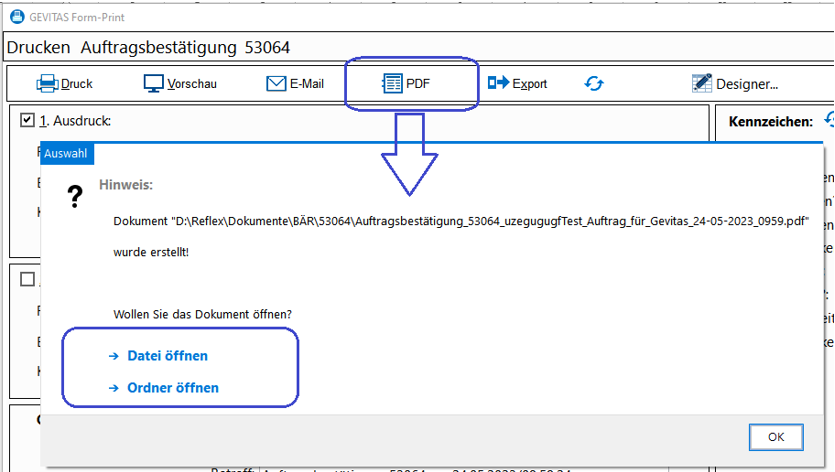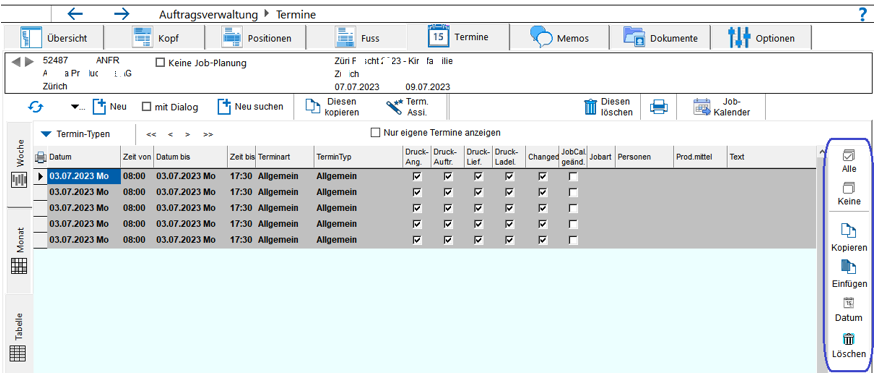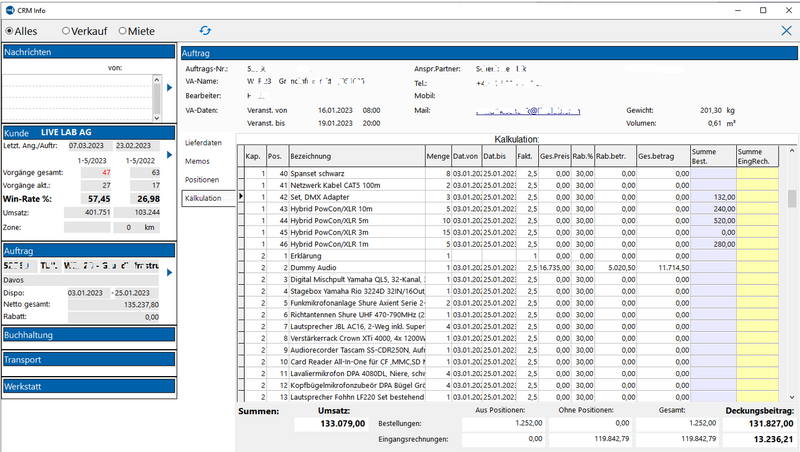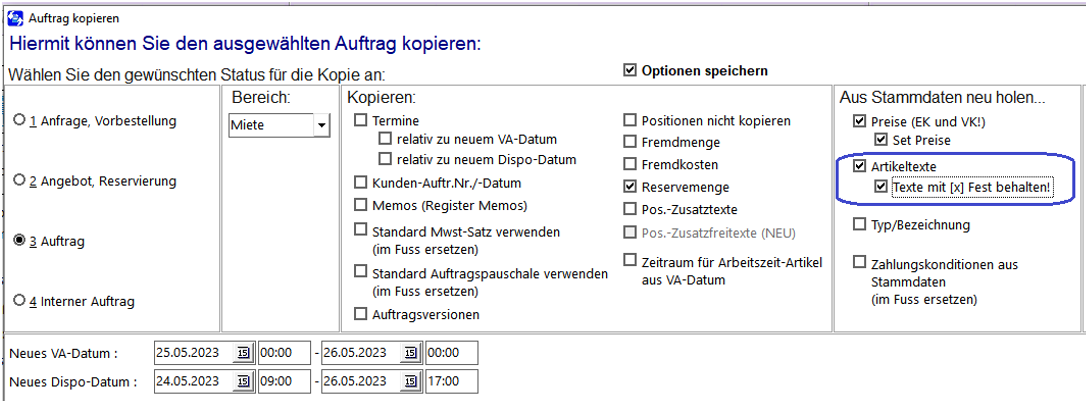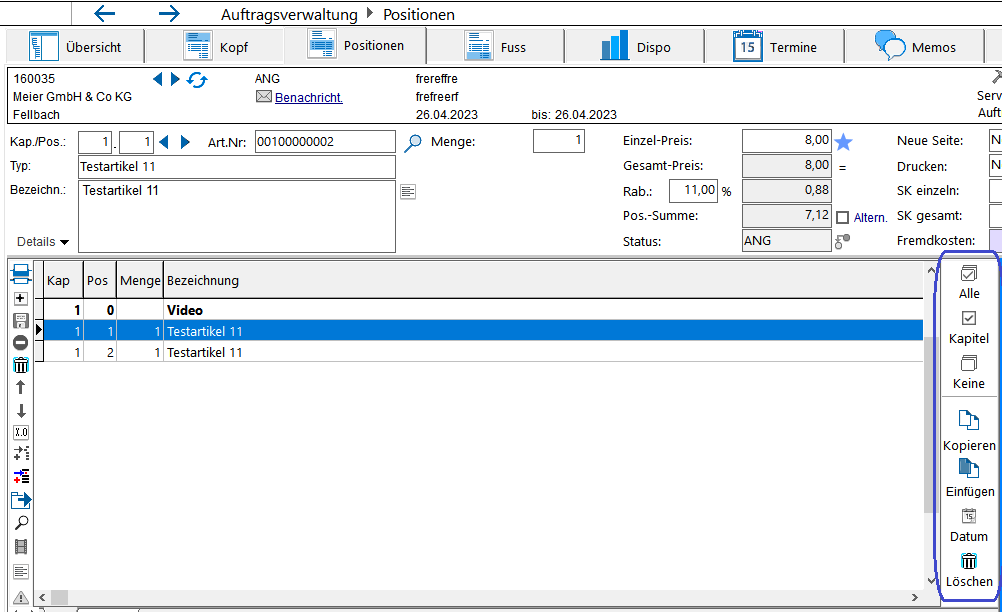REFLEX Update-Historie: Unterschied zwischen den Versionen
K (→Release 171222) |
(→Release 240220) |
||
| (157 dazwischenliegende Versionen von 2 Benutzern werden nicht angezeigt) | |||
| Zeile 1: | Zeile 1: | ||
| − | [[Datei:Updates_128x128.png]]Dieser Artikel beschreibt die Updates von REFLEX | + | [[Datei:Updates_128x128.png|32px]]Dieser Artikel beschreibt die letzten Updates von REFLEX. <br> |
| + | |||
'''Installation des Updates''' | '''Installation des Updates''' | ||
| Zeile 11: | Zeile 12: | ||
<big> | <big> | ||
| − | Der aktuelle Datenbank-Stand ist ''' | + | Der aktuelle Datenbank-Stand ist '''15.0.240706'''. |
</big> | </big> | ||
| Zeile 19: | Zeile 20: | ||
Beachten Sie bitte '''unbedingt die [[REFLEX: Datenbank-Updates|Hinweise zu Datenbank-Updates]]'''! | Beachten Sie bitte '''unbedingt die [[REFLEX: Datenbank-Updates|Hinweise zu Datenbank-Updates]]'''! | ||
| − | + | Ältere Update-Beschreibungen finden Sie '''[[REFLEX: Update-Beschreibungen|hier]]'''. | |
| − | {| class="wikitable" style="text-align: left;width: 80%;" | + | |
| − | !style="width: | + | == Release 220716 == |
| + | {| class="wikitable" style="text-align: left;width: 80%;background-color: white;" | ||
| + | !style="width: 17%;"|Programmteil | ||
!style="width: 20%;"|Funktion | !style="width: 20%;"|Funktion | ||
| + | !style="width: 3%;"|Art | ||
!style="width: 60%;"|Beschreibung | !style="width: 60%;"|Beschreibung | ||
|- valign="top" | |- valign="top" | ||
| − | | | + | |Auftragsbestellungen |
| − | | | + | |Lieferant suchen/filtern |
| − | | | + | |[[File:Plus_blau_24.bmp|center]] |
| + | |Man kann nun nach einem bestimmten Lieferanten in der Lieferantenliste des Artikels suchen bzw. filtern. Dazu Suchbegriff eingeben und ENTER drücken oder auf Go! klicken. Suche entfernen: Eingabe löschen. | ||
| + | |||
| + | |- valign="top" | ||
| + | |Auftragsversionen | ||
| + | |Button Faktura… heißt nun Rechnung… | ||
| + | |[[File:Ok_blau_24.bmp|center]] | ||
| + | |In den Auftragsversionen wurde der Button '''Faktura…''' in '''Rechnung…''' umbenannt, damit seine Funktion besser erkennbar ist. | ||
| + | |||
| + | |- valign="top" | ||
| + | |Auftragsverwaltung | ||
| + | |Übersicht, Verrechnungshaken | ||
| + | |[[File:Ok_blau_24.bmp|center]] | ||
| + | |Verrechnungshaken wird nicht immer in der Tabelle angezeigt. | ||
| + | Ähm, Ja und Nein! Die Spalte „Berechn.“zeigt an, ob der Auftrag berechnet wurde, also eine Rechnung dazu erstellt wurde. Ein Haken hier zeigt also nicht, dass der Auftrag zu berechnen ist. Allerdings wird die Spalte gelb markiert, wenn der Auftrag zu berechnen aber noch nicht berechnet ist. | ||
| + | |||
| + | Rot: Auftrag berechnet aber noch nicht bezahlt. | ||
| + | Gelb: Auftrag ist zu berechnen aber noch nicht berechnet. | ||
| + | Grün: Auftrag berechnet und bezahlt. | ||
| + | |||
| + | Damit das besser erkennbar ist, wird die Spalte „Berechnet“ rot, wenn der Auftrag unberechnet ist (nach dem Update), „Bezahlt“ wird rot, wenn die zugehörige Rechnung unbezahlt ist. Bisher wurden beide Spalten rot, auch wenn der Auftrag berechnet wurde. | ||
| + | |||
| + | |- valign="top" | ||
| + | |Auftragsverwaltung, Suche | ||
| + | |Suchen, Eingabe Suchbegriff | ||
| + | |[[File:Plus_blau_24.bmp|center]] | ||
| + | |Bei der Eingabe eine Suchbegriffs werden manchmal Zeichen verschluckt. | ||
| + | Dieses Problem wurde beseitigt. | ||
| + | |||
| + | |- valign="top" | ||
| + | |Auftragsverwaltung, Termine | ||
| + | |Termin-Tabelle | ||
| + | |[[File:Problem_blau_24.png|center]] | ||
| + | |Es war nicht möglich, die Uhrzeit von oder bis einzugeben. Nach der Eingabe der ersten Zahl sprang das feld zum Ursprungswert zurück. | ||
| + | Dieses Problem wurde beseitigt. | ||
| + | |- valign="top" | ||
| + | |Faktura | ||
| + | |Druckkennzeichen des Kapitels ändern | ||
| + | |[[File:Ok_blau_24.bmp|center]] | ||
| + | |Wenn man das Druckkennzeichen des Kapitels ändert, wird man nun gefragt, ob das Kennzeichen auch auf die Positionen des Kapitels verteilt werden soll. | ||
| + | |||
| + | |||
| + | |- valign="top" | ||
| + | |Faktura | ||
| + | |Rechnung aus Auftrag erstellen, Pos.Rabatt | ||
| + | |[[File:Ok_blau_24.bmp|center]] | ||
| + | |Beim Erstellen einer Rechnung aus einem Auftrag wird das Kennzeichen '''(_) Pos.Rabatt''' nun aus dem Auftrag in die Rechnung übernommen. | ||
| + | |||
| + | |||
| + | |- valign="top" | ||
| + | |Faktura | ||
| + | |Schlussrechnung erzeugen, stornierte Rechnungen | ||
| + | |[[File:Problem_blau_24.png|center]] | ||
| + | |Manchmal werden beim Erzeugen einer Schlussrechnung stornierte Anzahlungs-Rechnungen in die Schlussrechnung eingetragen. | ||
| + | Schon im ersten Dialog wurden Stornos angezeigt, im nächsten Fenster auch. | ||
| + | (Das war aber nur ein kosmetisches Problem, der eigentliche Fehler passierte tief im Programm im nächsten Schritt) | ||
| + | |||
| + | Jetzt werden stornierte Rechnungen nicht mehr übernommen! | ||
| + | |||
| + | |||
| + | |- valign="top" | ||
| + | |Auftragsverwaltung | ||
| + | |Druckkennzeichen des Kapitels | ||
| + | |[[File:Plus_blau_24.bmp|center]] | ||
| + | |Wenn man das Druckkennzeichen des Kapitels ändert, wird man nun gefragt, ob das Kennzeichen auch auf die Positionen des Kapitels verteilt werden soll. | ||
| + | |||
| + | |||
| + | |- valign="top" | ||
| + | |Bestellungen | ||
| + | |Neues Feld „Transport Abholung am“ | ||
| + | |[[File:Plus_blau_24.bmp|center]] | ||
| + | |Im Bestellkopf gibt es nun ein neues Feld „Transport Abholung am“: | ||
| + | |||
| + | |- valign="top" | ||
| + | |Werkstatt | ||
| + | |Neues Feld im Werkstattauftrag | ||
| + | |[[File:Plus_blau_24.bmp|center]] | ||
| + | |Im Rahmen des Updates wurde ein neues Feld RMA-Nummer eingeführt. Das Feld kann auch auf den div. Reparatur-Formularen ausgedruckt werden. | ||
| + | |- valign="top" | ||
| + | |Allgemein | ||
| + | |Passwort ändern | ||
| + | |[[File:Problem_blau_24.png|center]] | ||
| + | |Das Passwort von REFLEX ist standardmäßig auf 10 Zeichen begrenzt*, in der Anzeige stand aber 30 Zeichen und die Eingabefelder ließen auch 30 Zeichen zu. Dadurch konnte man sich nachfolgend nicht neu anmelden, weil dort die Eingabelänge auf 10 Zeichen begrenzt ist. | ||
| + | Nun stimmt die Anzeige und die Begrenzung der Eingabefelder. | ||
| + | * Das optionale SecurityPackage ermöglicht eine bis zu 30-stellige Passwort-Eingabe. | ||
| + | |- valign="top" | ||
| + | |DokumentenManager | ||
| + | |Verknüpfung ohne Kontakt wird abgelehnt | ||
| + | |[[File:Ok_blau_24.bmp|center]] | ||
| + | |Wie auch immer die User es geschafft haben, Verknüpfungen ohne Kontakt zu erstellen (was zum Pfad „…Dokumente\\...“ führt): Das wird nun abgefangen und keine fehlerhafte Verknüpfung angelegt. | ||
| + | |||
| + | |- valign="top" | ||
| + | |Bestellungen | ||
| + | |Liefer-Solldatum | ||
| + | |[[File:Ok_blau_24.bmp|center]] | ||
| + | |Im REFLEX-Admin kann man nun einstellen, dass das Lieferdatum beim Anlegen einer neuen Bestellung bzw. beim Kopieren einer Bestellung leer bleiben soll. | ||
| + | |||
| + | |||
| + | |- valign="top" | ||
| + | |Artikel-Stammdaten | ||
| + | |Artikel nachträglich von Miete auf Verkauf ändern, obwohl Miet-Aufträge vorhanden sind ? | ||
| + | |[[File:Ok_blau_24.bmp|center]] | ||
| + | |Wenn man einen Artikel nachträglich von Miete auf Verkauf ändert, obwohl schon Aufträge dafür (als Miete) vorhanden sind, wird der DispoCheck abgebrochen und zeigt die alte Verfügbarkeit an. Der User merkt das aber nicht und weiß u.U. auch gar nicht, dass das mal Miete war (und so in seinem Auftrag gespeichert ist) und jetzt Verkauf. Großes Erstaunen und allgemeine Verwirrung folgt! | ||
| + | Jetzt wird ein Hinweis angezeigt und die DispoMenge entfernt. | ||
| + | |||
| + | |||
| + | |- valign="top" | ||
| + | |Projektverwaltung | ||
| + | |Neues Modul „Projekt-Manager“ | ||
| + | |[[File:Plus_blau_24.bmp|center]] | ||
| + | |Es gibt ein neues Modul [[Projekt-Manager]]. | ||
| + | Um das neue Modul einzusetzen, muss man es im REFLEX-Admin in den '''Programmparametern ⇒ Projekt &rArr Eingebautes ProjektManagement oder Projekt-Manager verwenden''' aktivieren. | ||
| + | |||
| + | |||
| + | |- valign="top" | ||
| + | |Werkstatt | ||
| + | |Baum links zu klein gezogen | ||
| + | |[[File:Ok_blau_24.bmp|center]] | ||
| + | |Weil es User geschafft haben, den Baum links bis auf die Breite 0 zu ziehen und danach nicht mehr breiter ziehen konnten, wurde die Mindestbreite des Baums nun festgelegt. Schmaler als so | ||
| + | kann man den Baum nicht ziehen! Nach dem Öffnen des Fensters bei der Breite = 0 wird nun automatisch die Mindestbreite wieder hergestellt. | ||
| + | |||
| + | |- valign="top" | ||
| + | |Auftragsverwaltung | ||
| + | |Verkaufsabteilung: Neue Spalten in den Auftragspositionen | ||
| + | |[[File:Plus_blau_24.bmp|center]] | ||
| + | |Für der Verkauf gibt es neue Spalten | ||
| + | |||
| + | * Bedarf Auftr. | ||
| + | * Verfügbar Auftr. | ||
| + | * Bestellt | ||
| + | * Verfügbar incl. Bestellt. | ||
| + | |||
| + | Diese Zahlen werden live berechnet, wenn die angezeigten Positionen angerufen/aktualisiert werden. | ||
| + | Wenn die Tabelle aber einige Zeit „steht“, sollte man den Refresh-Button oben klicken. | ||
| + | |||
| + | |- valign="top" | ||
| + | |Dispo | ||
| + | |Neues Dispo-Fenster 2.0 für Verkauf | ||
| + | |[[File:Plus_blau_24.bmp|center]] | ||
| + | |Im neuen Dispo-Modul für Verkauf gibt es eine Seite mit einem Diagramm für den Verkauf. Es zeigt ein Balkendiagramm mit dem zeitlichen Verlauf der Bestände und Bestellungen. | ||
| + | |||
| + | Hier werden die vorhandenen Aufträge angezeigt: | ||
| + | |||
| + | Gelb: Aufträge ohne Lieferdatum | ||
| + | Orange: Aufträge mit Lieferdatum | ||
| + | |||
| + | Der schwarze Strich zeigt den aktuellen Bestand des Artikels. Optional werden Bestellungen mit Lieferdatum als virtueller Bestand addiert. Der Strich wird dann ab diesem Lieferdatum blau. | ||
| + | |||
| + | Mit einem Klick auf einen Balken öffnet sich rechts die Tabelle der betreffenden Aufträge des ausgewählten Tages. | ||
| + | |||
| + | ;Auftrag in REFLEX öffnen | ||
| + | Mit diesem Button kann man den ausgewählten Auftrag in REFLEX öffnen. REFLEX muss dazu gestartet sein und man muss sich in REFLEX angemeldet haben. | ||
| + | |||
| + | Hinweis: Bei dieser Anzeige handelt es sich um das bisher schon eingesetzte Modul REFLEX-Dispo (RxDispo), welches um die Verkaufsdispo erweitert wurde. Es hat den Vorteil, dass das Fenster geöffnet bleiben kann und man einfach im Auftrag zu einer anderen Position (oder einem anderen Auftrag) wechseln kann. Dort [ Dispo ] geklickt, aktualisiert sich das Dispo-Fenster auf den anderen Artikel. Cool… | ||
| + | |||
| + | Hinweis: | ||
| + | Die neue Verkaufs-Dispo kann man in der Auftragsverwalung in den Optionen einschalten. | ||
| + | |||
| + | |||
| + | |- valign="top" | ||
| + | |Allgemein | ||
| + | |Automatische Erinnerung an Auftragsbearbeiter | ||
| + | |[[File:Plus_blau_24.bmp|center]] | ||
| + | |Es gibt nun eine automatische Erinnerung anden Auftragsbearbeiter, die Tage vor Dispo-Start und (neu) Dispo-Ende kann man in den Programmparametern ("Automatische Erinnerung") einstellen. | ||
| + | |||
| + | |- valign="top" | ||
| + | |Werkstatt | ||
| + | |Prüfprotokolle aller Geräte eines Auftrags | ||
| + | |[[File:Plus_blau_24.bmp|center]] | ||
| + | |Man kann nun auf die TPS-Prüfprotokolle''' aller Geräte eines Auftrags''' zugreifen und diese ausdrucken bzw. als PDF exportieren. | ||
| + | Das kann man nun aus dem „normalen“ Druckfenster für Aufträge erzeugen. | ||
| + | |||
| + | Wichtig: | ||
| + | Im Formularnamen muss der Text „_TPS_“ enthalten sein, damit das Programm die Datenabfrage der Tests durchführt (aus Performance-Gründen nur dann). | ||
| + | |||
| + | Wichtige Hinweise: | ||
| + | * TPS-Reports können nur mit dem Formular-Auswahlfeld oben (1. Ausdruck) erzeugt werden! | ||
| + | * Im TPS-Report muss die Tabelle TestsResults enthalten sein. | ||
| + | * Im TPS-Report können die Tabellen | ||
| + | ** Adresse | ||
| + | ** AuftragsKopf | ||
| + | ** AuftragsFuss | ||
| + | ** Positionen | ||
| + | * enthalten sein. Das hat technische Gründe. Sachlich reicht die Tabelle TestsResults! | ||
| + | D | ||
| + | er Code im Report ist einfach und legt nur die Formatierung und Farbe von Feldern fest: | ||
| + | procedure MasterData1OnBeforePrint(Sender: TfrxComponent); | ||
| + | begin | ||
| + | if <TestsResults."WorstCase"> = 1 then | ||
| + | memoTestDetailsWorstCase.Text := 'x' | ||
| + | else | ||
| + | memoTestDetailsWorstCase.Text := '-'; | ||
| + | |||
| + | if (<TestsResults."WartErgLetzte"> > '' ) then | ||
| + | begin | ||
| + | if ( <TestsResults."WartErgLetzte"> = '-' ) then // Noch keine vorherige Prüfung vorhanden | ||
| + | begin | ||
| + | memoLetztesPruefErgebnis.Color := clWhite; | ||
| + | memoLetztesPruefErgebnis.Font.Color := clBlack; | ||
| + | end | ||
| + | else | ||
| + | begin | ||
| + | if ( <TestsResults."WartErgLetzte"> <> 'OK' ) then // Vorherige Prüfung nicht bestanden | ||
| + | begin | ||
| + | memoLetztesPruefErgebnis.Color := clRed; | ||
| + | memoLetztesPruefErgebnis.Font.Color := clWhite; | ||
| + | end | ||
| + | else | ||
| + | begin | ||
| + | memoLetztesPruefErgebnis.Color := clLime; // Vorherige Prüfung bestanden | ||
| + | memoLetztesPruefErgebnis.Font.Color := clBlack; | ||
| + | end; | ||
| + | end; | ||
| + | end; | ||
| + | |||
| + | if <TestsResults."TestResult"> <> 'OK' then | ||
| + | begin | ||
| + | memoPruefErgebnis.Color := clRed; // Prüfung nicht bestanden | ||
| + | memoPruefErgebnis.Font.Color := clWhite; | ||
| + | end | ||
| + | else | ||
| + | begin | ||
| + | memoPruefErgebnis.Color := clLime;// Prüfung bestanden | ||
| + | memoPruefErgebnis.Font.Color := clBlack; | ||
| + | end; | ||
| + | end; | ||
| + | |||
| + | |- valign="top" | ||
| + | |Werkstatt | ||
| + | |Werkstattauftrag, KV und Kosten, Kennzeichen ? Berechnen | ||
| + | |[[File:Ok_blau_24.bmp|center]] | ||
| + | |Im Werkstattauftrag für KV und Kosten gibt es nun ein Kennzeichen '''Berechnen''' | ||
| + | Man kann damit festlegen, dass bestimmte Positionen der KV-/Kosten-Tabelle nicht berechnet werden sollen. Standardmäßig ist diese Option eingeschaltet! | ||
| + | |||
| + | In der Tabelle im Fenster und im Werkstattauftrag werden nicht-berechnete Positionen grau dargestellt. | ||
| + | |||
| + | Bei der Übernahme von KV-Daten in die Kosten-Tabelle wird das Kennzeichen aus der KV-Tabelle in die Kostentabelle übernommen. | ||
| + | |||
| + | |- valign="top" | ||
| + | |Werkstatt | ||
| + | |Neues Feld „Schadensmeldung“ | ||
| + | |[[File:Plus_blau_24.bmp|center]] | ||
| + | |Im Werkstattauftrag gibt es ein neues Feld „Schadensmeldung“. Dies ist ein Textfeld, das man auch auf den Werkstattauftrag drucken kann. | ||
| + | |||
| + | |- valign="top" | ||
| + | |Auftragsbestellungen | ||
| + | |Auftragsbestellungen erzeugen, Preise fehlen | ||
| + | |[[File:Plus_blau_24.bmp|center]] | ||
| + | |Wenn man eine Bestellung für einen '''Personalartikel''' mit der Option "Anmietung" erzeugt, kommt der Preis 0, weil das System beim Lieferanten auf den Listen-Preis (Miete) zugreift. Bei der Option "Personal" kommt der richtige Preis. | ||
| + | |||
| + | Um diese Fehlbedienung zu vermeiden, stellt das Programm nun die Option (*) Personal automatisch ein, wenn die Auftragsposition ein Arbeitszeit-Artikel ist. | ||
| + | |||
| + | |- valign="top" | ||
| + | |Auftragsverwaltung, Suche | ||
| + | |Übersicht, unberechnete Aufträge | ||
| + | |[[File:Ok_blau_24.bmp|center]] | ||
| + | |Hier werden nun auch Hauptaufträge angezeigt, wenn sie einen Betrag > 0 beinhalten und unberechnet sind. | ||
| + | |||
| + | |||
| + | |- valign="top" | ||
| + | |Auftragsverwaltung | ||
| + | |Auftragspositionen, markierte Positionen: Preise neu aus Stammdaten | ||
| + | |[[File:Plus_blau_24.bmp|center]] | ||
| + | |Auftragspositionen, markierte Positionen: Preise neu aus Stammdaten holen: | ||
| + | Positionen markieren, z.B. ganzes Kapitel mit dem Button "Kapitel". | ||
| + | Dann rechte Maustaste auf der Tabelle oder den Button "Markierung" oben klicken und aus dem Untermenü '''Markierte Positionen ⇒ Einzelpreise neu aus Stammdaten holen''' wählen. | ||
| + | |||
| + | |- valign="top" | ||
| + | |Stammdaten Kontakte | ||
| + | |Feld „Funktion“ in Ansprechpartner vergrössert | ||
| + | |[[File:Ok_blau_24.bmp|center]] | ||
| + | |…von 30 auf 60 Zeichen: | ||
| + | |||
| + | |- valign="top" | ||
| + | |Auftragsverwaltung, Suche | ||
| + | |Eigene Adr.Nr. festlegen, Aufträge an die eigene Firma | ||
| + | |[[File:Plus_blau_24.bmp|center]] | ||
| + | |Eigene Adr.Nr. festlegen: | ||
| + | Im REFLEX-Admin kann man nun die Firmen-eigene Adressnummer unter "Firem-Daten" festlegen. | ||
| + | In der Auftragsübersicht, unberechnete Aufträge: Aufträge an die eigene Firma (s.o.) sind nicht mehr enthalten. | ||
| + | |||
| + | * Diese Einstellung wirkt sich in REFLEX erst nach einem Programm-Neustart aus! | ||
| + | * Diese kann für zukünftige Auswertungen benutzt werden. | ||
| + | |||
| + | |||
| + | |- valign="top" | ||
| + | |Auftragsverwaltung, Suche | ||
| + | |Auftragsübersicht, Filter „Ab Dispo-Von“ bei Verkauf | ||
| + | |[[File:Plus_blau_24.bmp|center]] | ||
| + | |Wenn man diesen Filter verwendet, werden manche Verkaufsaufträge nicht angezeigt, weil die kein Von-Datum (beim Verkauf als Lieferdatum benutzt) haben. | ||
| + | Deshalb wird bei bestimmten Vorgängen nach dem Datum gefiltert, aber Verkaufsaufträge kommen unabhängig von dem Datum: | ||
| + | • Berechnete Aufträge | ||
| + | • Unberechnete Aufträge | ||
| + | • Unberechnete abgeschlossene Aufträge | ||
| + | • Unbezahlte Aufträge (Neu: Nur wenn ein Betrag drin steht!) | ||
| + | |||
| + | |- valign="top" | ||
| + | |Auftragsverwaltung | ||
| + | |Auftragspositionen: Direktlieferung | ||
| + | |[[File:Plus_blau_24.bmp|center]] | ||
| + | |Man kann die Menge, die vom Fremdlieferanten direkt an die Baustelle angeliefert wird, in den Auftragspositionen angeben. Auf der Ladeliste bei der Gewichts- und Volumenberechnung wird diese Menge nun abgezogen. | ||
| + | |||
| + | Nach dem Verlassen des Felds wird die Eingabe überprüft und ggf. korrigiert, sie kann nicht größer sein als die angegebene Fremdmenge. | ||
| + | |||
| + | Positionen mit Direktlieferungsmengen werden in der Tabelle orange dargestellt. | ||
| + | |||
| + | * Technischer Hinweis: | ||
| + | :Es wird das Feld MAUFPO.GEPACKT verwendet. Dieses wird bisher nur von der Fa. MF benutzt (Menge aus Systembox). | ||
| + | :GEPACKT wird von GevitasFormPrint abgerufen und wird ab Version 240628 zur Gewichtsberechnung verwendet, also von der Auftragsmenge abgezogen. | ||
| + | |||
| + | GevitasFormPrint ab Version 6.39.24.628 berechnet Volumen und Gewichte in den Auftragspositionen abzüglich der Direktlieferungsmenge in GEPACKT. | ||
| + | ;Folgende Felder gibt es dazu: | ||
| + | :Gewichte der Auftragsposition mit Berücksichtigung der Ausgabe-Menge: | ||
| + | :GesamtBruttoGewichtMiete | ||
| + | :GesamtNettttoGewichtMiete | ||
| + | :GesamtBruttoGewichtVK | ||
| + | :GesamtNettttoGewichtVK | ||
| + | |||
| + | ;Gewichte der Auftragsposition ohne Berücksichtigung der Ausgabe-Menge: | ||
| + | :AuftrPosBruttoGewichtMiete | ||
| + | :AuftrPosNettoGewichtMiete | ||
| + | :AuftrPosBruttoGewichtVK | ||
| + | :AuftrPosNettoGewichtVK | ||
| + | |||
| + | |- valign="top" | ||
| + | |Programmparameter | ||
| + | |Vergrößerung der Felder ParamText1…5 | ||
| + | |[[File:Ok_blau_24.bmp|center]] | ||
| + | |In der Parametertabelle (GevParam) wurden die Felder ParamText1 bis ParamText5 auf 255 Zeichen (varchar) vergößert. | ||
| + | |||
| + | ;Hinweis: | ||
| + | :In manchen Datenbanken waren diese Felder vom typ char. Das Umwandeln unter mySQL ist problemlos. | ||
| + | |||
| + | Diese Änderung ermöglicht es z.B., mehr Auswahlmöglichkeiten in den Auftragskennzeichen festzulegen. | ||
| + | |||
| + | |- valign="top" | ||
| + | |Auftragsbestellungen | ||
| + | |Kostenart für Bestellung | ||
| + | |[[File:Ok_blau_24.bmp|center]] | ||
| + | |In dem Assistentenfenster für Auftragsbestellungen gibt es nun Felder für die Kostenart, die in die erzeugte(n) Bestellung(en) übernommen werden. Die Kostenart wird beim ersten Artikel, der in die Wunschtabelle eingefügt wird, aus den Artikelstammdaten übernommen. Wenn man nachfolgend einen Artikel mit einer anderen Kostenart einfügt, wird diese nicht übernommen. | ||
| + | |||
| + | Wenn man die vorgeschlagene Kostenart ändern will: | ||
| + | * Stern: Übernimmt die Kostenart aus dem in der Wunschtabelle angewählten Artikel. | ||
| + | * Lupe: Öffnet ein Dialogfenster zum Auswählen einer Kostenart | ||
| + | |||
|- valign="top" | |- valign="top" | ||
| − | | | + | |Auftragsverwaltung |
| − | | | + | |Auftragspositionen, Selbstkosten-Berechnung mit Reservemenge |
| − | | | + | |[[File:Plus_blau_24.bmp|center]] |
| − | + | |Bei der Berechnung der Selbstkosten-Berechnung wird nun die Reservemenge immer zur Auftragsmenge addiert. Beispiel: | |
| − | + | ||
| − | + | Bisher: | |
| + | Auftragsmenge – Fremdmenge x Tage x SK-Einzeln = -20 | ||
| + | |||
| + | Jetzt: | ||
| + | Auftragsmenge + Reservemenge – Fremdmenge x Tage x SK-Einzeln = 20 | ||
| + | |||
|- valign="top" | |- valign="top" | ||
| − | | | + | |Auftragsverwaltung |
| − | | | + | |Verkaufsbestandsabfrage in Auftragspositionen |
| − | | | + | |[[File:Ok_blau_24.bmp|center]] |
| + | |Diese Abfrage (Verfügbar lf. Aufträgen, bedarf lt. Aufträgen usw.) wurde bisher in den Auftragspositionen bei Verkaufsartikeln immer ausgeführt,sobald die Position abgerufen wurde. Für der Verkauf/Einkauf sind das wichtige Zahlen. Das führte zu einer kurzzeitig relativ hohen Server-Auslastung. Um das zu optimieren, wird die Abfrage nun bei Artikeln ohne Bestandführung nicht ausgeführt! | ||
| + | |||
| + | |||
| + | |||
|} | |} | ||
| + | [[File:Plus_blau_24.bmp]]=Neue Funktion! [[File:Ok_blau_24.bmp]]=Verbesserung [[File:Problem_blau_24.png]]=Fehlerbeseitigung | ||
| + | |||
| + | |||
| + | |||
| − | |||
| − | {| class="wikitable" style="text-align: left;width: 80%;" | + | |
| − | !style="width: | + | == Release 240220 == |
| + | {| class="wikitable" style="text-align: left;width: 80%;background-color: white;" | ||
| + | !style="width: 17%;"|Programmteil | ||
!style="width: 20%;"|Funktion | !style="width: 20%;"|Funktion | ||
| + | !style="width: 3%;"|Art | ||
!style="width: 60%;"|Beschreibung | !style="width: 60%;"|Beschreibung | ||
|- valign="top" | |- valign="top" | ||
| − | | | + | |Eingangsrechnungen |
| − | | | + | |Bankverbindung |
| − | | | + | |[[File:Plus_blau_24.bmp|center]] |
| + | |NEUE FUNKTION: Man kann schon beim Erfassung einer Rechnung (Reiter RECHNUNG) die Zahlungsdaten bzw. Bankverbindung eingeben. Hat man das getan, dann bedeutet es, dass diese Bankverbindung bevorzug ist/wird. | ||
| + | |||
| + | |||
| + | |- valign="top" | ||
| + | |Auftragsverwaltung, Positionen | ||
| + | |Neue Position mit Kapitel-Pauschalrabatt | ||
| + | |[[File:Problem_blau_24.png|center]] | ||
| + | |Hat man einen Kapitel-Pauschalrabatt festgelegt, wird dieser nun auch bei einen neuen Position übernommen. Das gilt auch für das Einfügen einer Position mit oder ohne Schnellerfassung. | ||
| + | |||
| + | |- valign="top" | ||
| + | |Auftragsversion | ||
| + | |Zubehör entfernen | ||
| + | |[[File:Problem_blau_24.png|center]] | ||
| + | |In einer Auftragsversion funktionieren die Optionen "Zubehör dieses Artikels entfernen" nicht. | ||
| + | Es werden ALLE Zubehörartikel ALLER Artikel des Auftrags entfernt. Fehler wurde beseitigt. | ||
| + | |- valign="top" | ||
| + | |Allgemein | ||
| + | |mySQL | ||
| + | |[[File:Ok_blau_24.bmp|center]] | ||
| + | |Dieses Release wurde für mySQL unter Linux getestet und freigegeben. | ||
| + | |- valign="top" | ||
| + | |Auftragsverwaltung | ||
| + | |JobMonitoring | ||
| + | |[[File:Plus_blau_24.bmp|center]] | ||
| + | |Es gibt ein neue optionales Modul Job-/Projekt-Monitoring. Damit kann man Tätigkeiten, Aufgaben, Meetings usw. für einen Auftrag im Vorhinwein festlegen, planen und überwachen. Dazu werden Termine für Projektleiter, Technischner Leiste usw. erzeugt, aber auch für festgelegte Mails (Gruppen wie z.B. Logistik, Buchhaltung usw.). | ||
| + | |||
| + | Termine dazu werden in einem eigenen Modul angezeigt, aber auch mit Outlook synchronisiert. | ||
| + | |||
| + | Einzelheiten dazu siehe: | ||
| + | https://www.gevitas.de/wiki/index.php?title=JobMonitoring | ||
| + | |- valign="top" | ||
| + | |Werkstatt | ||
| + | |Sections, Abteilungen | ||
| + | |[[File:Plus_blau_24.bmp|center]] | ||
| + | |Man kann in einem Werkstattauftrag nun eine sog. "Section" (Abteilung) festlegen, die die Reparatur verantwortlich ist. Die Liste der möglichen Sections kann im REFLEX-Admin festgelegt werden. | ||
| + | |||
| + | |- valign="top" | ||
| + | |Schnellerfassung | ||
| + | |Konflikt-Auftrag in der Dispo-Anzeige | ||
| + | |[[File:Plus_blau_24.bmp|center]] | ||
| + | |Optional kann man in der Schnellerfassung per Doppelklick den entsprechenden Konflikt-Auftrag in REFLEX öffnen. Die Anzeige springt zur ausgewählten Position. | ||
| + | Dieses Verhalten kann/muss man in dem Optionsfeld der Schnellerfassung einschalten. | ||
| + | |||
| + | |- valign="top" | ||
| + | |Kontakt/Adresse suchen | ||
| + | |Neuer Kunde | ||
| + | |[[File:Ok_blau_24.bmp|center]] | ||
| + | |Man kann im Fenster "Kontakt suchen" auch direkt einen neuen Kontakt anlegen. | ||
| + | Bisher musste man die Suche abbrechen, in die Stammdaten umschalten, den Kontakt neu anlegen, zurück zum Programmteil und dort den neu angelegten Kontakt suchen/auswählen. | ||
| + | |||
| + | |- valign="top" | ||
| + | |Auftragsverwaltung | ||
| + | |Karfreitagsanzeige | ||
| + | |[[File:Problem_blau_24.png|center]] | ||
| + | |Karfreitag im März wurde nicht angezeigt. Problem beseitigt. | ||
| + | |||
| + | |- valign="top" | ||
| + | |Werkstatt | ||
| + | |Totalschaden | ||
| + | |[[File:Plus_blau_24.bmp|center]] | ||
| + | |Man kann in einem Werkstattauftrag ein Gerät zum Totalschaden... | ||
| + | * anmelden mit speziellem Recht ("WerkstattTotalschaden" mind. "Schreiben") | ||
| + | * den Werkstattauftrag abschließen und das Gerät direkt hier aussondern (inkl. Repa-Historie), mit speziellem Recht ("WerkstattTotalschaden" größer als "Schreiben", also mind. "Löschen"). | ||
| + | |||
| + | Hinweis: User mit der Option "Info Artikel ausgebucht" in den Zugriffsrechtn bekommen eine Erinnerung/Wiedervorlage über die Aussonderung des Artikels. | ||
| + | |||
| + | |- valign="top" | ||
| + | |Stammdaten Artikel | ||
| + | |Batterietyp | ||
| + | |[[File:Ok_blau_24.bmp|center]] | ||
| + | |In den Artikelstammdaten kann man nun einen Batterietyp angeben. Das ist für den Transport vom „Gefahrengütern“ u.U. wichtig. | ||
| + | |||
| + | |- valign="top" | ||
| + | |Faktura | ||
| + | |Rechnungskopf, Ansprechpartner entfernen | ||
| + | |[[File:Problem_blau_24.png|center]] | ||
| + | |Wenn man im Rechnungskopf den Ansprechpartner entfernte, blieb die Ansprechpartner-ID trotzdem noch im Kopf drin. Nun wird auch die ID dazu entfernt. | ||
| + | |||
| + | |||
| + | |- valign="top" | ||
| + | |Werkstatt | ||
| + | |RMA-Nummer | ||
| + | |[[File:Plus_blau_24.bmp|center]] | ||
| + | |Im Werkstattauftrag kann man nun eine RMA-Nummer eintragen (Seite "Kunde, AUftrag, Projekt" -> Ort der Reparatur), max. 30 Zeichen sind möglich. | ||
| + | |||
|- valign="top" | |- valign="top" | ||
| − | | | + | |Stammdaten Artikel |
| − | | | + | |Register lniks |
| − | | | + | |[[File:Ok_blau_24.bmp|center]] |
| + | |Artikelstamm, Register: Das Programm merkt sich nun das zuletzt verwendete Register und schaltet automatisch dahin um, wenn man auf der Übersichtsseite auf „Details“ klickt. | ||
| + | |||
| + | |||
|- valign="top" | |- valign="top" | ||
| − | | | + | |Stammdaten Artikel, Textbausteine |
| − | | | + | |Textbausteine mit Bezeichnung, kopieren |
| − | + | |[[File:Plus_blau_24.bmp|center]] | |
| + | |Neue Optionen: | ||
| + | |||
| + | ;Mit Bezeichn. | ||
| + | :Wenn eingeschaltet, wird der Text des neuen Textbausteins automatisch mit der Artikel-Bezeichnung gefüllt. | ||
| + | ;Kopieren | ||
| + | :Kopiert den aktuellen Textbaustein. Das Sprachkennzeichen wird dabei um eins hochgesetzt, aus D wird also E, aus E wird F usw. Der Kurzname wird automatisch | ||
| + | zu „Text_D“, „Text_E“ usw. | ||
| + | |||
| + | Beide Optionen zusammen verwenden heißt, mit nur zwei Klicks einen Textbaustein automatisch anzulegen und mit einem weiteren Klick eine Sprach-Kopie zu erzeugen! | ||
| + | |||
| + | Ein kopierter Text bekommt erst einmal den Kurznamen „x_Untransl“ (Untranslated): | ||
| + | Wenn der Artikel-Text-Dialog diesen Kurznamen erkennt, wird automatisch der Google-Übersetzer© aufgerufen, Dort kann man den Text in die Zwischenablage kopieren und hier mit Einfügen in den Text einfügen. | ||
| + | |||
|- valign="top" | |- valign="top" | ||
| − | | | + | |Faktura |
| − | | | + | |Kopf, Auftragskapitel anfügen |
| − | | | + | |[[File:Plus_blau_24.bmp|center]] |
| + | |Auftragskapitel an bestehende Rechnung anfügen. | ||
| + | |||
| + | Mit diesem Button "Auftr.Kap.anfügen" im Rechnungskopf kann man ein Auftragskapitel an eine bestehende Rechnung anfügen. Es öffnet sich ein Fenster, mit dem man den Auftrag und das gewünschte Kapitel auswählen kann. | ||
| + | |||
|- valign="top" | |- valign="top" | ||
| − | | | + | |Faktura |
| − | | | + | |Verhindern, dass Rechnung mit Betrag=0 erzeugt wird |
| − | + | |[[File:Ok_blau_24.bmp|center]] | |
| + | |Verhindern, dass Rechnung mit 0-Betrag erzeugt wird: | ||
| + | |||
| + | ;Wenn die Auftragssumme 0 ist: | ||
| + | *Lagerausgabe, Ausgabe vollständig gebucht: | ||
| + | :Es wird keine Erinnerung an das Erstellen einer Rechnung mehr erzeugt. | ||
| + | |||
| + | * Das Erstellen einer Rechnung aus dem Auftrag heraus ist nicht mehr möglich | ||
| + | |||
| + | * Im Fenster „Rechnung aus Auftrag erstellen“ ist die Option | ||
| + | : ? Aufträge ausblenden, bei denen Summe=0 ist | ||
| + | :immer eingeschaltet. | ||
| + | |||
|- valign="top" | |- valign="top" | ||
| − | | | + | |Auftragsverwaltung, Positionen |
| − | | | + | |Info Bestellungen |
| − | | | + | |[[File:Ok_blau_24.bmp|center]] |
| + | |Auftragspositionen, Info Bestellungen | ||
| + | |||
| + | Hier werden nun '''alle''' Bestellungen zu dem kompletten Auftrag angezeigt. | ||
| + | |||
| + | Die Sortierung kann man wie gewohnt per Klick auf die Spaltenüberschrift bestimmen. | ||
| + | Bisher wurden immer nur Bestellungen zu der ausgewählten Auftragsposition angezeigt. Man musste sich also mühsam durch alle Positionen klicken. | ||
| + | Stornierte Bestellungen werden nicht angezeigt. | ||
| + | |||
| + | |- valign="top" | ||
| + | |Auftragsverwaltung, Positionen | ||
| + | |Fremdmenge | ||
| + | |[[File:Ok_blau_24.bmp|center]] | ||
| + | |Spalte „Fremd“ in den Auftragspositionen | ||
| + | |||
| + | * Wenn Fremdmenge eingetragen ist, zeigt das die Farbe an: | ||
| + | : Zu wenig bestellt: Spalte wird rot dargestellt. | ||
| + | : Korrekt bestellt: Spalte wird grün dargestellt. | ||
| + | |||
|} | |} | ||
| + | [[File:Plus_blau_24.bmp]]=Neue Funktion! [[File:Ok_blau_24.bmp]]=Verbesserung [[File:Problem_blau_24.png]]=Fehlerbeseitigung | ||
| − | == Release | + | == Release 231228 == |
| − | {| class="wikitable" style="text-align: left;width: 80%;" | + | {| class="wikitable" style="text-align: left;width: 80%;background-color: white;" |
| − | !style="width: | + | !style="width: 17%;"|Programmteil |
!style="width: 20%;"|Funktion | !style="width: 20%;"|Funktion | ||
| + | !style="width: 3%;"|Art | ||
!style="width: 60%;"|Beschreibung | !style="width: 60%;"|Beschreibung | ||
|- valign="top" | |- valign="top" | ||
| − | | | + | |Auftragsverwaltung |
| − | | | + | |Auftrag kopieren |
| − | | | + | |[[File:Plus_blau_24.bmp|center]] |
| + | |Es gibt ein neues Zugriffsrecht 'AuftragKopieren'. Damit kann man gezielt bestimmten Usern das Koperen von Aufträgen verbieten. | ||
| + | |||
| + | |- valign="top" | ||
| + | |Auftragsverwaltung | ||
| + | |Bemerkung im Kopf | ||
| + | |[[File:Plus_blau_24.bmp|center]] | ||
| + | |Die Bemerkung im Kopf wurde von 40 auf 100 Zeichen vergrößert. | ||
| + | |||
| + | |- valign="top" | ||
| + | |Eingangsrechnungen | ||
| + | |Auswahl Auftrag, Bearbeiter übernehmen | ||
| + | |[[File:Plus_blau_24.bmp|center]] | ||
| + | |Nach der Auswahl eines Auftrags wird der Auftragsbearbeiter in die Eingangsrechnung übernommen. | ||
| + | |||
|- valign="top" | |- valign="top" | ||
| − | | | + | |Lagerrücknahme |
| − | | | + | |Anzeige Posirionen ohne Verkauf |
| − | | | + | |[[File:Plus_blau_24.bmp|center]] |
| + | |Es gibt hier eine neue Checkbox "Ohne Verkauf". Wenn sie eingeschaltet ist, werden Verkaufspositionen ausgeblendet, weil diese ja in der Regel nicht zurückgenommen werden. | ||
|- valign="top" | |- valign="top" | ||
| − | | | + | |Stammdaten Artikel |
| − | | | + | |Inventurkennzeichen in der Übersicht setzen |
| − | | | + | |[[File:Plus_blau_24.bmp|center]] |
| − | + | |Man kann nun das Inventurkennzeichen schnell und einfach in der Übersicht setzen. Dazu aus dem Popup-Menü den Eintrag "Inventur-Kennzeichen" anklicken und das Kennzeichen wählen: | |
| + | |||
| + | - (=Ausschalten) Strg+F | ||
| + | Ausbuchen prüfen Strg+P | ||
| + | Ungeklärte Artikel | ||
| + | Kein Inv.Artikel | ||
| + | |||
| + | Alternativ dazu kann man auch die angezeigte Tastenkombination verwenden. | ||
| + | Nach dem Setzen des Kennzeichens wird nun automatisch der nächste Artikel ausgewählt. | ||
| − | |||
| − | |||
| − | |||
| − | |||
| − | |||
|- valign="top" | |- valign="top" | ||
| − | | | + | |Werkstatt |
| − | | | + | |Auswahl der Sections (Abteilungen) |
| − | | | + | |[[File:Plus_blau_24.bmp|center]] |
| + | |Die Auswahl der Sections (Abteilungen) für einen Werkstattauftrag ist nun dynamisch erweiterbar und nicht mehr auf 3 Sections (Abteilungen) begrenzt. Sections werden im [[REFLEX-Admin]] mit den Parametern 'RepSection' und der Variante '1' bis '99' festgelegt. | ||
|- valign="top" | |- valign="top" | ||
| − | | | + | |Werkstatt |
| − | | | + | |Übersicht, suchen ab Eingabe-Länge |
| − | | | + | |[[File:Plus_blau_24.bmp|center]] |
| + | |In der Übersicht kann man nun einstellen, dass die Suche erst bei einer bestimmten Anzahl von eingegebenen Zeichen beginnt. Die Suche wir dadurch schneller und belastet das System weniger. | ||
|- valign="top" | |- valign="top" | ||
| − | | | + | |Artikelstamm, Auslastung |
| − | | | + | |Auswahl Filiale |
| − | | | + | |[[File:Plus_blau_24.bmp|center]] |
| + | |Hier gibt es nun die Auswahl einer Filiale (MultiLager-Modul). | ||
|- valign="top" | |- valign="top" | ||
| − | | | + | |Kontakt/Adresse suchen |
| − | | | + | |Direkt hier neuen Kontakt erfassen |
| − | | | + | |[[File:Plus_blau_24.bmp|center]] |
| + | |Bei der Suche nach einem Kontakt kann man direkt in diesem Fenster einem neuen Kontakt erfassen. | ||
| + | |||
|} | |} | ||
| + | [[File:Plus_blau_24.bmp]]=Neue Funktion! [[File:Ok_blau_24.bmp]]=Verbesserung [[File:Problem_blau_24.png]]=Fehlerbeseitigung | ||
| − | == Release | + | == Release 230921 == |
| − | + | {| class="wikitable" style="text-align: left;width: 80%;background-color: white;" | |
| − | {| class="wikitable" style="text-align: left;width: 80%;" | + | !style="width: 17%;"|Programmteil |
| − | !style="width: | ||
!style="width: 20%;"|Funktion | !style="width: 20%;"|Funktion | ||
| + | !style="width: 3%;"|Art | ||
!style="width: 60%;"|Beschreibung | !style="width: 60%;"|Beschreibung | ||
|- valign="top" | |- valign="top" | ||
| − | | | + | |Faktura |
| − | | | + | |Zahlungsdatum ändern |
| − | | | + | |[[File:Plus_blau_24.bmp|center]] |
| + | |Wenn man das Recht "Rechnungen löschen" hat, kann man das Zahlungsdatum im Fuss manuell ändern. | ||
| + | |||
| + | |- valign="top" | ||
| + | |Auftragsverwaltung, Suche | ||
| + | |Filter nach Bearbeiter mit User-Gruppen | ||
| + | |[[File:Plus_blau_24.bmp|center]] | ||
| + | |In der Übersicht gibt es nun einen Filter nach Bearbeitern mit User-Gruppen, man kann also Aufträge anzeigen lassen, deren Bearveiter zu einer bestimmten Gruppe gehören. | ||
| + | |||
| + | Gruppen werden im [[REFLEX-Admin]] festgelegt. | ||
| + | |- valign="top" | ||
| + | |Stammdaten Kontakte | ||
| + | |Löschen mit Dokumenten | ||
| + | |[[File:Plus_blau_24.bmp|center]] | ||
| + | |Wenn ein Kontakt gelöscht wird, werden nun auch alle Dokumente dazu gelöscht. Das ist aus Datenschutzgründen notwendig. | ||
| + | Wenn der Dokumentrenordner des Kontaktes leer ist, wird dieser auch gelöscht. | ||
|- valign="top" | |- valign="top" | ||
| − | | | + | |Lagerrücknahme |
| − | | | + | |Auto-Erinnerung |
| − | | | + | |[[File:Plus_blau_24.bmp|center]] |
| − | | | + | |Die Auto-Erinnerung an abgeschlossene Aufträge wird nicht erzeugt, wenn der Auftrag schon berechnet wurde! |
| + | |||
| + | |- valign="top" | ||
| + | |Auftragsverwaltung | ||
| + | |Dokument per Mail versenden | ||
| + | |[[File:Plus_blau_24.bmp|center]] | ||
| + | |Man kann nun ein Auftrags-Dokument per Mail versenden, indem man auf das Dokument doppelklickt. Es öffnet sich das Mail-Fenster, das Dokument ist schon als Anhang hinzugefügt worden. | ||
| − | = | + | |- valign="top" |
| + | |Diverse Fenster | ||
| + | |Anzeige Artikel-Hersteller in den Positionen | ||
| + | |[[File:Ok_blau_24.bmp|center]] | ||
| + | |Die Anzeige der Artikel-Hersteller in den Positionen erzeugte viel Netzwerk-Traffic. Das wurde korrigiert und dadurch die Verarbeitungsgeschwindigkeit z.B. in den Bestell-Positionen wesentlich beschleunigt. | ||
| − | |||
| − | |||
| − | |||
| − | |||
|- valign="top" | |- valign="top" | ||
| − | | | + | |Lagerausgabe |
| − | | | + | |Zubehör wird nicht immer ausgegeben |
| − | | | + | |[[File:Problem_blau_24.png|center]] |
| − | + | |Das Zubehör eines Mengen-Artikels wird nicht immer ausgegeben, wenn man die Ausgabe per Doppelklick in der Tabelle der Positionen auslöst. Dieses Problem wurd beseitigt. | |
| + | (weil Doppelklick auf die LETZTE Position leert die Tabelle und dann steht kein Artikel mehr drin!) | ||
| + | |- valign="top" | ||
| + | |Werkstatt | ||
| + | |Alle zu berechnen | ||
| + | |[[File:Ok_blau_24.bmp|center]] | ||
| + | |Wenn man in der Übersicht 'Alle zu berechnen' auswählt, werden Artikel mit dieser Option 'Zu berechnen' ausgeblendet, wenn schon eine Rechnung für den Werkstattauftrag erstellt wurde. | ||
| + | |- valign="top" | ||
| + | |Allgemein | ||
| + | |Ausnahme-Mwst.Kennzeichen (Schweiz) | ||
| + | |[[File:Ok_blau_24.bmp|center]] | ||
| + | |Für die Schweizer Mwst.-Änderung kann man nun ein Ausnahme-Mwst.Kennzeichen/-Schlüssel hintelegen. Bei der Auftrags-/Rechnungserfassung wird das Mwst.Kennzeichen auf das Ausnahmekennzeichen "umgebogen", wenn der Anlass im neuen Jahr liegt. | ||
| + | (Mwst.-Erhöhung Schweiz zum 01.01.2024 anhand Veranst.Dat.Von) | ||
| + | |- valign="top" | ||
| + | |Bestellungen | ||
| + | |Auftrag öffnen | ||
| + | |[[File:Ok_blau_24.bmp|center]] | ||
| + | |Wenn man den Button "Auftrag öffnen" klickt, wird der Auftrag im Auftragsfenster geöffnet und der Balken auf die entsprechende Zeile positioniert. | ||
|- valign="top" | |- valign="top" | ||
| − | | | + | |Auftragsverwaltung, Kopf |
| − | | | + | |Zusatztext |
| − | | | + | |[[File:Ok_blau_24.bmp|center]] |
| + | |Man kann nun im Auftragskopf einen Zusatztext angeben, z.B. für interne Vermerke. Das ist wichtig, wenn man den "normalen" Kopftext für den Kunden verwenden will und trotzdem noch weitere interne Bemerkungen speichern will. | ||
| + | |||
| + | Beim Kopieren eines Auftrags kann man optional diesen Text mitkopieren oder nicht. | ||
| + | |||
|- valign="top" | |- valign="top" | ||
| − | | | + | |Auftragsversion |
| − | | | + | |Zubehör dieses Artikels entfernen |
| − | | | + | |[[File:Problem_blau_24.png|center]] |
| + | |In einer Auftragsversion funktionieren die Optionen "Zubehör dieses Artikels entfernen" nicht. Es werden '''alle''' Zubehörartikel ALLER Artikel des Auftrags eingefügt. | ||
| + | Fehler wurde beseitigt. | ||
|} | |} | ||
| + | [[File:Plus_blau_24.bmp]]=Neue Funktion! [[File:Ok_blau_24.bmp]]=Verbesserung [[File:Problem_blau_24.png]]=Fehlerbeseitigung | ||
| − | == Release | + | == Release 230531 == |
| − | {| class="wikitable" style="text-align: left;width: 80%;" | + | {| class="wikitable" style="text-align: left;width: 80%;background-color: white;" |
| − | !style="width: | + | !style="width: 17%;"|Programmteil |
!style="width: 20%;"|Funktion | !style="width: 20%;"|Funktion | ||
| + | !style="width: 3%;"|Art | ||
!style="width: 60%;"|Beschreibung | !style="width: 60%;"|Beschreibung | ||
| + | |||
| + | |- valign="top" | ||
| + | |Bestellungen | ||
| + | |Drucken (CrystalReports) | ||
| + | |[[File:Plus_blau_24.bmp|center]] | ||
| + | |In den Programmparametern kann man nun für die Bestellarten Einkauf, Anmietung und Personal '''unterschiedliche Dateinamen und Betreffs''' angeben. | ||
| + | Wenn man für eine Bestellart '''keine''' Einstellungen hinterlegt, werden die '''Standardeinstellungen''' benutzt. | ||
| + | |||
| + | Diese Funktion ist derzeit nur für den Druck mit CrystalReports verfügbar. | ||
| + | |||
| + | Siehe auch: | ||
| + | :'''[[GEVITAS_FormPrint_Updates#Version_5.74.23.0704|GEVITAS FormPrint Updates Version 5.74.23.0704]]''' | ||
| + | :'''[[Dateinamen für Bestellungs-Dokumente]]''' | ||
| + | |||
|- valign="top" | |- valign="top" | ||
| − | | | + | |Faktura |
| − | | | + | |Drucken, mailen |
| − | | | + | |[[File:Ok_blau_24.bmp|center]] |
| − | + | |Wenn in den Kundenstammdaten die Option "Rechnung pe E-Mail schicken" angegeben ist, wird nun im Druckfenster ein entsprechender Hinweis angezeigt: | |
| − | + | ||
| − | + | "Kunde wünscht Versand an die u.a. E-Mail-Adresse!" | |
| − | + | ||
| + | Die Adresse wird unten angezeigt. | ||
| + | |||
| + | Wenn man auf "Mail" klickt, wird die Adresse in das E-Mail-Fenster übernommen. | ||
| + | |||
|- valign="top" | |- valign="top" | ||
| − | | | + | |Auftragsverwaltung |
| − | | | + | |Drucken, PDF-Export |
| − | | | + | |[[File:Plus_blau_24.bmp|center]] |
| + | |Wenn man ein Angebot, Auftrag, Lieferschein usw. mit dem Button "PDF" exportiert, kommt danach die Auswahl: | ||
| + | |||
| + | [[Datei:GevitasFormPrint_PDF_Datei_Ordner.png]] | ||
| + | |||
|- valign="top" | |- valign="top" | ||
| − | | | + | |Faktura |
| − | | | + | |Gutschrift aus Auftrag erzeugen |
| − | | | + | |[[File:Problem_blau_24.png|center]] |
| − | + | |Wenn man eine Gutschrift aus einem Auftrag erzeugte, waren die Mengen und damit Beträge nicht negativ. Dieses Problem wurde beseitigt. | |
| + | |||
|- valign="top" | |- valign="top" | ||
| − | | | + | |Auftragsverwaltung |
| − | | | + | |Kopieren |
| − | | | + | |[[File:Plus_blau_24.bmp|center]] |
| − | | | + | |Beim Kopieren eines Auftrags wird das Kennzeichen '''Rechnung erstellen''' nicht mit kopiert. |
| − | |||
| − | |||
| − | |||
| − | |||
| − | |||
|- valign="top" | |- valign="top" | ||
| − | | | + | |Auftragsverwaltung, Termine |
| − | | | + | |Markierungsleiste |
| − | | | + | |[[File:Ok_blau_24.bmp|center]] |
| + | |Es gibt nun auch hier auf der Termin-Seite eine Markierungsleiste rechts neben der Tabelle (wie in den Auftragspositionen). | ||
| + | |||
| + | [[Datei:REFLEX_AuftrTermine_MarkLeiste.png]] | ||
| + | |||
| + | Damit kann man die wichtigsten Markierungsfunktionen aus dem Popup-Menü ausführen: | ||
| + | * Alle (angezeigten) Termine markieren | ||
| + | * Keine Termine markieren | ||
| + | |||
| + | Mit den markierten Terminen: | ||
| + | * Markierte Termine in die Zwischenablage kopieren | ||
| + | * Termine aus der Zwischenablage einfügen (auch in einen anderen Auftrag!) | ||
| + | * Datum/Zeitraum in den markierten Terminen ändern | ||
| + | * Markierte Termine löschen | ||
| + | |||
| + | Die Buttons „Alle markieren“ und „Keine markieren“ funktionieren nun zuverlässiger. | ||
| + | |||
|- valign="top" | |- valign="top" | ||
| − | | | + | |Auftragsverwaltung, Positionen |
| − | | | + | |Artikel-Suchen-Fenster |
| − | | | + | |[[File:Problem_blau_24.png|center]] |
| + | |Wenn man im Suchen-Fenster auf "Pos. ersetzen" klickt, springt die Tabelle im Suchen-Fenster manchmal nach oben. Dieses Problem wurde beseitigt. | ||
| + | |||
| + | |||
|- valign="top" | |- valign="top" | ||
| − | | | + | |Auftragsverwaltung, Positionen |
| − | | | + | |Kopieren |
| − | + | |[[File:Ok_blau_24.bmp|center]] | |
| − | + | |Auftragspositionen, kopieren Kapitel: | |
| − | + | Wenn man auf den Button "Kopieren" in der Markierungsleiste klickt, prüft das Programm, ob man sich auf einer Kapitel-Position befindet und kopiert das '''Kapitel''' in die Zwischenablage, nicht nur die Positionen. Beim Einfügen wird in diesem Fall das ganze Kapitel eingefügt. | |
| + | |||
| + | Wenn man auf den Button "Kapitel" klickt, werden alle Positionen des Kapitels markiert, aber ohne die Kapitelposition selbst. Dadurch kann man so z.B. in allen Positionen des Kapitels das Datum ändern. | ||
| + | |||
|- valign="top" | |- valign="top" | ||
| − | | | + | |CRM-Info |
| − | | | + | |Auftragskalkulation |
| − | | | + | |[[File:Plus_blau_24.bmp|center]] |
| + | |Im Modul "CRM-Info" gibt es nun eine Register-Seite "Kalkulation", auf der die Bestellungen und Eingangsrechnungen zu dem ausgewählten Auftrag aufgeführt werden. | ||
| + | |||
| + | [[Datei:CRM-Info_Bsp01.png|800px]] | ||
| + | |||
| + | CRM-Info ist ein Tool, das automatisch aufgerufen/aktualisiert wird, wenn man z.B. einen Auftrag öffnet. Es zeigt dann Informationen zu dem Auftrag und Kunden an. | ||
| + | |||
| + | Der Zugriff auf CRM-Info wird über die Benutzerverwaltung/Zugriffssteuerung gesteuert. Das Recht... | ||
| + | |||
| + | "Darf CRM-Info benutzen" | ||
| + | |||
| + | ...muss mind. auf "Lesen+Schreiben" stehen. | ||
| + | |||
|- valign="top" | |- valign="top" | ||
| − | | | + | |Auftragsverwaltung |
| − | | | + | |Kalkulation |
| − | | | + | |[[File:Ok_blau_24.bmp|center]] |
| + | |Hinweis: In der Auftragsverwaltung gibt es eine eingebaute Kalkulation und eine FastReport-Kalkulation. Gesteuert wird das über ein Zugriffsrecht: | ||
| + | |||
| + | AuftragsAuswertungFastReport | ||
| + | |||
| + | Wenn das bei einem User auf "Lesen+Schreiben" steht, wird die FastReport-Kalkulation verwendet, sonst die fest eingebaute. | ||
| + | |||
|- valign="top" | |- valign="top" | ||
| − | | | + | |Eingangsrechnungen |
| − | | | + | |Filter Bestellnummer |
| − | | | + | |[[File:Ok_blau_24.bmp|center]] |
| + | |In der Übersicht der Eingangsrechnungen kann man nun eine Filter für die Bestellnummer anwenden. Dazu in das Feld | ||
| + | |||
| + | Nur Best.Nr.: _______ | ||
| + | |||
| + | eine Bestellnummer eintragen. In diesem Fall werden alle Eingangsrechnungen mit dieser bestellnummer angezeigt, '''unabhängig von den anderen Filtern'''! | ||
| + | |||
| + | Aus einer Bestellung heraus kann man im Fuss auf den Button '''Eingangsrechnungen''' klicken. Dies öffnet das Eingangsrechnungsfenster und setzt den Filter der bestellnummer automatisch. | ||
| + | |||
| + | Wenn man gezielt eine Bestellnummer eingegeben hat und auf „Neu“ klickt, wird die Bestellnummer und die Bestelldaten in die neue Eingangsrechnung übernommen. Das spart einige Eingaben. | ||
| + | Mit dem Button '''|_I___|''' wird die Bestellnummer entfernt und die anderen Filter wieder aktiviert. | ||
| + | |||
| + | Um eine Eingangsrechnung für eine Bestellung einzugeben, kann man folgendermassen vorgehen: | ||
| + | * Bestellung aussuchen/öffnen | ||
| + | * Im Fuss auf '''Eingangsrechnungen''' klicken. | ||
| + | * Auf '''Neu''' klicken | ||
| + | * Die Rechnungsdaten eingeben und Speichern. | ||
| + | |||
| + | |||
| + | |- valign="top" | ||
| + | |Auftragsverwaltung | ||
| + | |Kopieren | ||
| + | |[[File:Ok_blau_24.bmp|center]] | ||
| + | |Auftrag kopieren, Positions-Texte fest belassen: | ||
| + | Beim Kopieren eines Auftrags gibt es eine neue Option: | ||
| + | |||
| + | (X) Texte mit '''Fest''' behalten | ||
| + | |||
| + | [[Datei:REFLEX_AuftragKopieren_Optionen_01.png]] | ||
| + | |||
| + | Wenn diese Option eingeschaltet ist, werden die Positionstexte, die das Kennzeichen "Fest" haben, nicht mit den Stammdaten-Texten überschrieben! | ||
| + | |||
| + | VA-Name/-Ort sind nun eim Kopier-Fenster editierbar. | ||
| + | |||
| + | |||
| + | |||
| + | |- valign="top" | ||
| + | |Auftragsverwaltung | ||
| + | |Schnellerfassung | ||
| + | |[[File:Plus_blau_24.bmp|center]] | ||
| + | |Wenn man eine spontane Preisfindung für einen Kunden benötigt, aber nicht unbedingt eine Offerte erstellen will (aber kann!), geht man folgendermassen vor: | ||
| + | In der '''Auftragsübersicht''' auf… | ||
| + | |||
| + | Schnellerfassung | ||
| + | |||
| + | …klicken. Danach muss man den Kunden auswählen, weil die '''Rabatte''' des Kunden ja eingerechnet werden sollen. | ||
| + | |||
| + | Nach '''OK''' öffnet sich die Auswahl der Schnellerfassung. Hier kann man die Angaben, die benötigt werden, eingeben. Dann auf Weiter klicken. | ||
| + | |||
| + | Jetzt kann man die gewünschten Artikel erfassen. Rechts unten steht die Summe incl. Kunden-Rabatt. | ||
| + | |||
| + | Wenn man nun '''keine''' Offerte erstellen will, klickt man auf Abbruch. Nichts ist passiert. | ||
| + | |||
| + | Wenn man eine Offerte erstellen will, klickt man auf OK. Danach kann man den Status auswählen und den Auftrag anlegen. | ||
| + | |||
| + | Da REFLEX immer eine Kapitel-Überschrift erwartet, muss man deren Text noch angeben. | ||
| + | |||
| + | |||
|- valign="top" | |- valign="top" | ||
| − | | | + | |Auftragsverwaltung, Termine |
| − | | | + | |Sortierung |
| − | | | + | |[[File:Ok_blau_24.bmp|center]] |
| + | |Wenn man die Auftragstermine nach '''Datum''' sortiert (klicken auf diese Spalte) wird nun nach Datum '''plus Uhrzeit von''' und '''Uhrzeit bis''' sortiert. | ||
| + | |||
| + | |||
|- valign="top" | |- valign="top" | ||
| − | | | + | |Lagerbewegungen |
| − | | | + | |Mobil buchen |
| − | | | + | |[[File:Problem_blau_24.png|center]] |
| − | | | + | |Wenn man im Lager auf „Rücknahme Auftrag“ klickt, ohne vorher irgendeine Buchung gemacht zu haben oder im Scanner keine Daten waren oder auf Abbruch geklickt wurde, kam es u.U. zu Fehlermeldungen „Zugriffsverletzung“ bzw. „Operation bei geschlossener Datenmenge nicht ausführbar“. Dieses Problem wurde erkannt und beseitigt. |
| − | == | + | |} |
| + | [[File:Plus_blau_24.bmp]]=Neue Funktion! [[File:Ok_blau_24.bmp]]=Verbesserung [[File:Problem_blau_24.png]]=Fehlerbeseitigung | ||
| − | {| class="wikitable" style="text-align: left;width: 80%;" | + | == Release 230512 == |
| − | !style="width: | + | {| class="wikitable" style="text-align: left;width: 80%;background-color: white;" |
| + | !style="width: 17%;"|Programmteil | ||
!style="width: 20%;"|Funktion | !style="width: 20%;"|Funktion | ||
| + | !style="width: 3%;"|Art | ||
!style="width: 60%;"|Beschreibung | !style="width: 60%;"|Beschreibung | ||
|- valign="top" | |- valign="top" | ||
| − | | | + | |Auftragsverwaltung |
| − | | | + | |Auftrag kopieren |
| − | | | + | |[[File:Plus_blau_24.bmp|center]] |
| − | ; | + | |Beim Auftrag kopieren gibt es jetzt eine neue Option |
| − | + | ||
| − | + | ;Zahlungskonditionen aus Stammdaten | |
| − | + | ||
| − | + | Die Einstellung wird im Benutzerprofil gespeichert. | |
| − | + | ||
| + | |||
|- valign="top" | |- valign="top" | ||
| − | | | + | |Auftragsverwaltung |
| − | | | + | |Auftrag, Rabatt bei Pauschal-Rabatt |
| − | | | + | |[[File:Plus_blau_24.bmp|center]] |
| + | |Wenn man in einem Auftrag einen Pauschal-Rabatt vergibt und der Kunde z.B. 20 % Standard-Rabatt hat, wurde bisher der Kunden-Rabatt in die Position übernommen. Jetzt wird der Standard-Rabatt übernommen! | ||
|- valign="top" | |- valign="top" | ||
| − | | | + | |Auftragsverwaltung |
| − | | | + | |Auftragsbestellungen, Suche |
| − | | | + | |[[File:Plus_blau_24.bmp|center]] |
| + | |In den Auftragsbestellungen kann man nun nach Artikelnummer oder Bezeichnung suchen: | ||
|- valign="top" | |- valign="top" | ||
| − | | | + | |Auftragsverwaltung |
| − | | | + | |Auftragstexte, Zwischenablage einfügen |
| − | | | + | |[[File:Plus_blau_24.bmp|center]] |
| + | |Hier gibt es einen neuen Button, mit dem wird ein Text in der Zwischenablage in den Text eingefügt. Im Unterschied zum Einfügen über Windows werden hierbei Steuerzeichen aus dem Text entfernt und nur der reine Text eingefügt (Tabs und Zeilenschaltungen bleiben aber erhalten). | ||
|- valign="top" | |- valign="top" | ||
| − | | | + | |Auftragsverwaltung |
| − | | | + | |Formulare, Bestellnummer des Kunden |
| − | | | + | |[[File:Ok_blau_24.bmp|center]] |
| − | + | |Die Bestell-/Auftragsnummer des Kunden soll auf den Auftrags-Formularen stehen, damit der Kunde die Zahlung veranlassen kann. Dafür ist im Auftragskopf dieses Feld vorgesehen: | |
| − | + | ||
| − | + | ;Kund.Auftr.: | |
| − | * | + | |
| + | * Wenn eine Rechnung aus einem Auftrag erzeugt wird, steht dieses Feld auch im Rechnungskopf und wird ausgedruckt. | ||
| + | * Wenn in einem Werkstatt-Auftrag eine Auftragsnummer eingetragen wird, wurde die Kunden-Auftragsnummer (MAufKo.BestNr) nicht in den Werkstattauftrag übernommen (RepAuf.Kunden_AuftrNr). Wenn eine Rechnung aus dem Werkstatt-Auftrag erzeugt wird, steht das Feld „Kunden-Auftragsnummer) derzeit nun im Rechnungskopf. | ||
| + | * Problem: Die Nummer muss manchmal auch nachträglich eingetragen werden, was bei einem fixierten Auftrag aber nicht mehr geht! Geändert, Nummer kann nun eingegeben werden! Die Eingabe der Kunden-Auftragsnummer nun auch bei einem fixierten Auftrag möglich! | ||
| + | |||
| + | |||
|- valign="top" | |- valign="top" | ||
| − | | | + | |Auftragsverwaltung |
| − | | | + | |Mietartikel verkaufen |
| − | | | + | |[[File:Ok_blau_24.bmp|center]] |
| + | |;Hinweis | ||
| + | Wenn man eine Auftrag als "Mietartikel-Verkauf" anlegt, wird das Dispo-Bis-Datum automatisch auf das heutige Datum + n Jahre gesetzt. Die Jahre kann man im REFLEX-Admin einstellen (Auftrag --> Dispo --> Anzahl Jahre...). | ||
| + | |||
| + | Das ist für die Dispo wichtig, weil die immer ein End-Datum benötigt! Auch Mietartikel-Verkauf wird in der Dispo (optional) berücksichtigt! | ||
| + | |||
|- valign="top" | |- valign="top" | ||
| − | | | + | |Auftragsverwaltung |
| − | | | + | |Neues Kennzeichen DispoAuftrag im Auftragskopf |
| − | | | + | |[[File:Plus_blau_24.bmp|center]] |
| − | + | |Wenn man über den Button "Dispo-Auftrag" im Auftragskopf einen Dispo-Auftrag erstellt, wird dieser mit einem Kennzeichen "Dispo-Auftrag" versehen. | |
| − | + | (MAUFKO.DispoAuftrag) | |
| − | + | * Ein Dispo-Auftrag ist eine Kopie des Auftrags mit dem Status "Intern", der nur Material-Positionen beinhaltet. Sollten im Original-Auftrag Sets oder Zubehör enthalten sein, werden diese automatisch aufgelöst. Aus einem Auftrag mit einer Position kann so ein Dispo-Auftrag mit hunderten von Positionen werden! | |
| − | + | ||
|- valign="top" | |- valign="top" | ||
| − | | | + | |Auftragsverwaltung |
| − | | | + | |Schnellerfassung, Artikel-Popup |
| − | | | + | |[[File:Ok_blau_24.bmp|center]] |
| + | |Das Verschieben oder Löschen von Positionen in der Schnellerfassung auch über Set- oder Zubehör-Grenzen hinweg ist extrem „gefährlich“ und kann im weiteren Verlauf der Auftragsbearbeitung/Lagerbewegungen usw. zu Folgefehlern führen. | ||
| + | |||
| + | ;Deshalb wurden die Funktionen eingeschränkt: | ||
| + | :Verschieben von Positionen mit Set’s oder Zubehör ist nun nicht mehr möglich. | ||
| + | |||
| + | |||
|- valign="top" | |- valign="top" | ||
| − | | | + | |Auftragsverwaltung |
| − | | | + | |Übersicht, suchen |
| − | | | + | |[[File:Plus_blau_24.bmp|center]] |
| + | |In der Auftragsverwaltungs-Übersicht ist die '''Auftragsart''' nun auch im Klartext in der Tabelle enthalten. | ||
| + | |||
|- valign="top" | |- valign="top" | ||
| − | | | + | |Auftragsverwaltung, Bestellungen |
| − | | | + | |SalesConsultant |
| − | | | + | |[[File:Plus_blau_24.bmp|center]] |
| + | |Es gibt nun ein spezielles recht "SalesConsultant". User mit diesem Recht werden als "Einkäufer" behandelt und REFLEX stellt sich in mehreren Situationen darauf ein, z.B. | ||
| + | |||
| + | * Bestellungen werden als Einkauf angelegt (kein Anmietung) und dementsprechend nur ein Lieferanschrift angeboten | ||
| + | |||
|- valign="top" | |- valign="top" | ||
| − | | | + | |Auftragsverwaltung, Faktura |
| − | | | + | |Anzahlungsrechnungen, Änderungen daran |
| − | | | + | |[[File:Ok_blau_24.bmp|center]] |
| + | |Manchmal werden Anzahlungsrechnungen nicht oder falsch bei der Schlussrechnung abgezogen. | ||
| + | Beispiel: | ||
| + | * Eine Anzahlung wird im Auftrag '''ohne Betrag''' angelegt und die Rechnung wird '''ohne Betrag erzeugt'''. | ||
| + | * Danach wird der Betrag in der '''erzeugten Rechnung''' eingetragen. | ||
| + | * Wenn die Rechnung gedruckt wird, kommt jetzt kommt beim Drucken/Exportieren der Rechnung dieser Hinweis (neu): | ||
| + | ** "Rechnunsbetrag (x,xx) weicht von der Anzahlung (y,yy) ab! Die Anzahlung wird nun automatisch korrigiert!" | ||
| + | *Der Rechnungsbetrag wird nun in die Anzahlungsrechnungstabelle im Auftrag eingetragen. | ||
| + | * Dieser Vorgang wiederholt sich, wenn man die Anzahlungsrechnung manuell nachträglich ändert und auf „Drucken“ klickt! | ||
| + | |||
| + | Somit ist sichergestellt, dass der AZRE-Betrag mit der AZRE-Tabelle übereinstimmt und beim Erstellen der Schlussrechnung korrekt berücksichtigt wird. | ||
| + | |||
|- valign="top" | |- valign="top" | ||
| − | | | + | |Auftragsverwaltung, Positionen |
| − | | | + | |Auftragspositionen, Markierungsleiste |
| − | | | + | |[[File:Plus_blau_24.bmp|center]] |
| + | |Damit man schneller und einfacher Positionen markieren und z.B. das Datum ändern kann, gibt es jetzt in den Auftragsposition rechts neben der Tabelle eine neue Markierungsleiste. | ||
| + | |||
| + | [[Datei:REFLEX_AuftrPos_MarkLeiste.png]] | ||
| + | |||
| + | Damit kann man die wichtigsten Markierungsfunktionen aus dem Popup-Menü ausführen: | ||
| + | * Alle (angezeigten) Positionen markieren | ||
| + | * Alle Positionen des Kapitels markieren, auf dem der Balken in der Tabelle steht | ||
| + | * Keine Positionen markieren | ||
| + | |||
| + | Mit den markierten Positionen: | ||
| + | * Markierte Positionen in die Zwischenablage kopieren | ||
| + | * Datum/Zeitraum in den markierten Positionen ändern | ||
| + | * Markierte Positionen löschen (ohne Nachfrage!) | ||
| + | |||
| + | In den Optionen der Auftragsverwaltung kann die Leiste ausblenden, falls man sie nicht will. Dazu die Auswahl | ||
| + | |||
| + | ;Markierungsleiste einblenden | ||
| + | |||
| + | ausschalten. | ||
| + | |||
| + | |||
| + | |||
|- valign="top" | |- valign="top" | ||
| − | | | + | |Auftragsverwaltung, Positionen |
| − | | | + | |Drag’nDrop Artikelfenster |
| − | | | + | |[[File:Plus_blau_24.bmp|center]] |
| + | |Drag’nDrop Artikelfenster in Auftragspositionen: Artikel können nun per Drag’nDrop aus dem Artikelfenster in die Auftragspositionen gezogen werden. | ||
|- valign="top" | |- valign="top" | ||
| − | | | + | |Auftragsverwaltung, Positionen |
| − | | | + | |Kapitel verschieben mit der Maus |
| − | | | + | |[[File:Plus_blau_24.bmp|center]] |
| + | |funktioniert nun wieder. | ||
| + | |- valign="top" | ||
| + | |Auftragsverwaltung, Positionen | ||
| + | |Verschieben von Position bei Sets oder Zubehör | ||
| + | |[[File:Problem_blau_24.png|center]] | ||
| + | |Beim verschieben von Positionen mit dem Pfeil-Hoch-Button konnte es passieren, dass die erste Artikel-Position des Kapitels zum Kapitel wurde und die Kapitel-Position zur Artikel-Position. Dieses Problem wurde beseitigt. | ||
| + | |- valign="top" | ||
| + | |Auftragsverwaltung, Termine | ||
| + | |Termine kopieren | ||
| + | |[[File:Plus_blau_24.bmp|center]] | ||
| + | |Auftragskopf: Neue Buttons zum Kopieren Termine: | ||
| + | * Alle Termine markieren. | ||
| + | * Keine Termine markieren. | ||
| + | * Markierte Termine in Zwischenablage kopieren. | ||
| + | * Termine aus Zwischenablage einfügen | ||
| + | |||
|- valign="top" | |- valign="top" | ||
| − | | | + | |Bestellungen |
| − | | | + | |Bestell-Positionen, Artikelnummer |
| − | | | + | |[[File:Ok_blau_24.bmp|center]] |
| + | |Die Artikelnummer in den Bestell-Positionen ist nun nicht mehr manuell überschreibbar, weil das zu unerwünschten Nebeneffekten führen kann. | ||
|- valign="top" | |- valign="top" | ||
| − | | | + | |Bestellungen |
| − | | | + | |Direktlieferung, Auftraganschrift |
| − | | | + | |[[File:Plus_blau_24.bmp|center]] |
| − | | | + | |Wenn man in einer Bestellung diese Option einschaltet… |
| − | + | ;Direktlieferung an Auftragsanschrift | |
| + | |||
| + | …wird die Auftrags-Lieferanschrift automatisch als Lieferanschrift eingetragen. | ||
| + | * Hierbei handelt es sich genauer gesagt um die Bestell-Abholanschrift | ||
| − | |||
| − | |||
| − | |||
| − | |||
|- valign="top" | |- valign="top" | ||
| − | | | + | |Bestellungen |
| − | | | + | |Freigabe |
| − | | | + | |[[File:Plus_blau_24.bmp|center]] |
| + | |Wenn eine Bestellung direkt als Auftrag angelegt wird (was eigentlich in der Theorie die absolute Ausnahme sein sollte), und danach eine Freigabe angefordert wird (was eigentlich ein Widerspruch ist), taucht diese Bestellung nicht unter „Freigaben angefordert“ auf (weil dort nur Bestellaufträge auftauchen). | ||
| + | Um diesen Umstand zu lösen, wurde… | ||
| + | * „Freigabe angefordert“ umbenannt in „Freigabe für Anfragen angefordert“ | ||
| + | * Ein neuer Filter „Freigabe für Aufträge angefordert“ eingefügt | ||
| + | |- valign="top" | ||
| + | |Bestellungen | ||
| + | |Netto-Summe doppelt berechnet | ||
| + | |[[File:Problem_blau_24.png|center]] | ||
| + | |In manchen Bestellungen wird die Netto-Summe doppelt berechnet: Wenn im Fuß '''in beiden Zeilen z.B. Mwst. 0 %''' stand, wurde die Netto-Summe doppelt berechnet. Dieses Problem wurde beseitigt. | ||
| + | |||
| − | |||
|- valign="top" | |- valign="top" | ||
| − | | | + | |Eingangsrechnungen |
| − | | | + | |Zahlung ändern |
| − | | | + | |[[File:Plus_blau_24.bmp|center]] |
| + | |Beim Bearbeiten von Zahlungen kann man nun den Zahlungsstatus der Eingangsrechnung auch nachträglich setzen: | ||
| + | Zahlungstaus auswählen und mit OK speichern. | ||
| + | |||
|- valign="top" | |- valign="top" | ||
| − | | | + | |Faktura |
| − | | | + | |Rechnung aus Auftrag erstellen |
| − | | | + | |[[File:Plus_blau_24.bmp|center]] |
| + | |Neue Option: | ||
| + | |||
| + | ;Seitenwechsel entfernen. | ||
| + | |||
| + | Diese Option entfernt in den Auftragspositionen eventuell vorhandene Seitenwechsel (Vorher, nachher) in der erzeugten Rechnung. | ||
| + | |||
|- valign="top" | |- valign="top" | ||
| − | | | + | |Faktura |
| − | | | + | |Werkstattauftrag öffnen |
| − | | | + | |[[File:Problem_blau_24.png|center]] |
| + | |Fehlermeldung beim Öffnen Werkstattauftrag aus Rechnung heraus beseitigt. | ||
|- valign="top" | |- valign="top" | ||
| − | | | + | |InfoCenter |
| − | | | + | |Umsätze nach Land |
| − | | | + | |[[File:Ok_blau_24.bmp|center]] |
| − | + | |Im InfoCenter kann man nun die Umsätze nach Land filtern. | |
| + | |||
|- valign="top" | |- valign="top" | ||
| − | | | + | |Lager |
| − | | | + | |Summiert ausgeben und zurücknehmen |
| − | | | + | |[[File:Plus_blau_24.bmp|center]] |
| + | |Es gibt nun ein neues Zusatzmodul "Summiert buchen". Damit kann man die Lagerausgabe und -Rücknahme "per Knopfdruck" buchen. | ||
| + | |||
|- valign="top" | |- valign="top" | ||
| − | | | + | |Lager |
| − | | | + | |WarehouseInfo |
| − | | | + | |[[File:Plus_blau_24.bmp|center]] |
| − | + | |Es gibt nun ein neues Tool "Warehouse-Info" mit derzeit diesen Funktionen: | |
| + | |||
| + | * Auswertung über die Auslastung des Lagers nach Gewicht oder Volumen. | ||
| + | * Übersicht über System-Boxen (Zusatzmodul). | ||
| + | * Erstellen von Snapshots, also Auszüge aus dem Lagerprotokoll, die zu einem beliebigen Zeitpunkt gespeichert werden. | ||
| + | |||
| + | Das Tool wird über das Menü "Lager" aus REFLEX heraus gestartet. Es wird nach und nach ausgebaut und um weitere interessante Info's erweitert werden. | ||
| + | |||
|- valign="top" | |- valign="top" | ||
| − | | | + | |Lagerausgabe |
| − | | | + | |Ladeliste sortiert nach Datum + Artikelgruppen |
| − | | | + | |[[File:Ok_blau_24.bmp|center]] |
| + | |Man kann nun die Ladeliste nach '''Datum''' und darin nach '''Artikelgruppen''' sortieren. | ||
| + | |||
| + | Wichtig: Die Sortierung wird '''nicht''' unten im Auswahlfeld eingestellt, sondern '''oben durch die Auswahl des Reports'''. | ||
| + | |||
| + | Dazu müssen im Reportnamen bestimmte Schlüsselworte enthalten sein: | ||
| + | * „Gruppe“ oder „Group“, optional erweitert um „Datum“ oder „Date“ | ||
| + | * „Datum“ oder „Date“ | ||
| + | * „Lagerort“ oder „STORAGELOCATION“ | ||
| + | * „ArtNr“ | ||
| + | * „Kapitel“, „Chapter“, „Positionen“ oder „Positions“ | ||
| + | |||
| + | Wenn ein Schlüsselwort im Reportnamen enthalten ist, stellt das Programm die Sortierung automatisch ein! | ||
| + | Das wird deshalb gemacht, weil die Sortierung der Daten mit der Gruppierung im Report übereinstimmen muss! | ||
| + | Wenn man z.B. nach Lagerorten gruppieren will, müssen die Positionen auch nach Lagerorten sortiert ankommen. | ||
| + | |||
| + | Mögliche Sortierungen für Ladeliste oder Auftrag: | ||
| + | |||
| + | * Kapitel + Positionen | ||
| + | * Artikelgruppen | ||
| + | * Lagerorte | ||
| + | * Artikel-Nummer | ||
| + | * Kapitel + Lagerort | ||
| + | * Datum + Artikelgruppen (neu) | ||
| + | |||
| + | |||
|- valign="top" | |- valign="top" | ||
| − | | | + | |Lagerausgabe |
| − | | | + | |Mietartikelverkauf Storno |
| − | | | + | |[[File:Plus_blau_24.bmp|center]] |
| − | + | |Beim Stornieren der Ausgabe einer Mietverkaufsposition wird nun auch der Gesamt-Bestand (in der Zentrale und der buchenden Filiale) geändert, die Storno-Menge also zu dem Gesamtbestand addiert! | |
|- valign="top" | |- valign="top" | ||
| − | | | + | |Lagerausgabe |
| − | | | + | |Zusätzliche Ausgabepositionen bei Mietverkauf |
| − | | | + | |[[File:Problem_blau_24.png|center]] |
| + | |Zusätzliche Ausgabepositionen bei Mietverkauf wurden als „Verkauf“ angelegt und dementsprechend auch der Verkaufsbestand abgebucht. Dieses Problem wurde beseitigt. | ||
|- valign="top" | |- valign="top" | ||
| − | | | + | |Lagerrücknahme |
| − | | | + | |Ausgegebene Aufträge können nicht zurückgebucht werden |
| − | | | + | |[[File:Ok_blau_24.bmp|center]] |
| + | |Grund: Die Positionen des Auftrags wurde nachträglich verschoben. Das ist eigentlich unterbunden, manche User haben es trotzdem hinbekommen. | ||
| + | In einem solchen Fall sucht REFLEX nun im Auftrag nach dem Artikel und bietet diese Position zur Rücknahme an. | ||
|- valign="top" | |- valign="top" | ||
| − | | | + | |REFLEX |
| − | | | + | |Mandanten |
| − | + | |[[File:Plus_blau_24.bmp|center]] | |
| + | |Die Mandanten-Fähigkeit von REFLEX wurde weiter verbessrt, z.B. | ||
| + | |||
| + | * Es gibt nun ein Startmenü, mit dem man die verschiedenen Mandanten komfortabel starten kann. | ||
| + | **Im Startmenü kann man frei definierbare Icons für die Mandanten festlegen. | ||
| + | **Man kann die Sprache für den Mandanten vorgeben, damit REFLEX z.B. mit englischen Texten angezeigt wird. | ||
| + | *Reports, Formulare und Userprofile können pro Mandant getrennt verwaltet werdeen. | ||
| + | * Bei Unterdeckungen in einem Mandanten kann man automatisch Transferauftröge in der Zentrale anlegen lassen. Diese steuern in der Zentrale den Trandsfer zu dem Mandanten, wenn es in der Zentrale keine Unterdeckung gibt! | ||
| + | * Es gibt nun einen Mandanten-Synchronisierungsdienst ("RxMultiMandantService"), der die Artikel-Stammdaten von der Zentrale zum Mandanten überträgt. | ||
| + | :Auch Kontakte werden synchronisiert, wenn der Kontakt das entsprechende Länderkennzeichen hat. | ||
| + | :Synchronisieren User-Passwort vom Mandanten zur Zentrale | ||
| + | *Wenn man einen Mandanten als '''Archiv-Datenbank''' benutzt, kann man alet Vorgänge von der aktuellen Datenbank in die Archiv-Datenbank verschieben. Die aktuelle Datenbank wird dadurch entlastet und man hat trotzdem noch den jederzeitigen Zugriff auf "alte" Daten. Dazu gibt es ein neues Tool namens „RxArch“. | ||
| + | |||
| + | |||
|- valign="top" | |- valign="top" | ||
| − | | | + | |REFLEX-Admin |
| − | | | + | |RxAdmin, Zugriffsverletzung |
| − | | | + | |[[File:Problem_blau_24.png|center]] |
| + | |Zugriffsverletzung beim Öffnen der Zugriffsdaten eines Users. | ||
| + | Fehler beseitigt: Im Programmverzeichnis lag eine Sprachdatei „RxAdmin.EN“, die da nicht hingehört (weil die Sprachdateien in der EXE integriert sind). | ||
| + | |||
|- valign="top" | |- valign="top" | ||
| − | | | + | |Stammdaten Artikel |
| − | | | + | |Einzekartikel, VA-Name anzeigen |
| − | | | + | |[[File:Ok_blau_24.bmp|center]] |
| + | |Bei ausgegebenen Einzelartikeln wird der VA-Name nun auch als Feld und als Spalte in der Tabelle angezeigt. | ||
| + | |||
| + | Die neue Spalte in der Tabelle wird erst angezeigt, wenn man die User-Einstellungen für dieses Felder zurücksetzt. Dazu aus dem Menü "Bearbeiten" auswählen: | ||
| + | |||
| + | ;Lokale Einstellungen des Formulars "Artikelstamm" zurücksetzen... | ||
| + | |||
| + | |||
|- valign="top" | |- valign="top" | ||
| − | | | + | |Stammdaten Artikel, Dispo |
| − | | | + | |Artikel, Option Problem-Artikel |
| − | | | + | |[[File:Plus_blau_24.bmp|center]] |
| + | |Im Artikelstamm gibt es ein neues Optionsfeld "Problem-Artikel". Diese Option ist für User, die die Dispo-Ansicht „Mehrere“ verwenden. Dort kann man optional nur die als „Problem-Artikel“ gekennzeichneten Artikel anzeigen lassen, um so ein bessere Übersicht über die wirklich wichtigen Artikel zu bekommen. | ||
| + | |||
|- valign="top" | |- valign="top" | ||
| − | | | + | |Stammdaten Sets |
| − | | | + | |Anzeige des Zubehörs |
| − | | | + | |[[File:Ok_blau_24.bmp|center]] |
| + | |Zur besseren Kontrolle von Set-Positionen und Zubehör zeigt das Programm in den Set-Stammdaten die eventuell vorhandenen Zubehör-Positionen zu einer Set-Position unten an. | ||
| + | |||
|- valign="top" | |- valign="top" | ||
| − | | | + | |Werkstatt |
| − | | | + | |Auftrag, Mehrwertsteuer |
| − | | | + | |[[File:Problem_blau_24.png|center]] |
| + | |Wenn man im Werkstattauftrag einen Auftrag auswählt, wurde kein Mwst.Satz in den Werkstattauftrag geschrieben. Jetzt wird der Mwst.Satz aus dem Auftrag in den Werkstattauftrag übernommen. | ||
| + | |||
| + | |||
|- valign="top" | |- valign="top" | ||
| − | | | + | |Zolltransfer-Aufträge |
| − | | | + | |Neues Modul „WarehouseInfo“ |
| − | + | |[[File:Plus_blau_24.bmp|center]] | |
| + | |Es gibt nun ein neues Modul "Zolltransfer". | ||
| + | |||
| + | * Damit kann man mehrere beliebige Aufträge zusammenfassen und Zoll-Formulare ("Proforma für Zollzwecke") erstellen. | ||
| + | * Man kann Seriennummern für den Zoll automatisch erzeugen und ggf. Etiketten dazu drucken. | ||
| + | * Dokumente zu dem Zolltransfer verknüpfen. | ||
| + | * Ausserdem kann man den Transfer zur Location und wieder zurück (auch Teilmengen!) festhalten und überwachen. Dazu werden sog. "Vorgänge" angelegt, die die Positionen und Mengen zum Hin- und Rücktransfer beinhalten. | ||
| + | |||
| + | Der Zolltransfer ist vollkommen unabhängig von der Lagerausgabe oder -Rücknahme. | ||
| + | |||
| + | Das Kennzeichen im Auftrag --> Lieferanschrift „Muss zum Zoll“ bestimmt, ob man einen Auftrag in den Transfer-Auftrag einfügen kann. Beim Suchen von Aufträgen werden standardmäßig nur die Aufträge mit diesem Kennzeichen angeboten. | ||
| + | |||
| + | User benötigen das Zugriffsrecht "ZollTransfer CustomsTransfer" auf mind. "Schreiben", damit sie das Modul verwenden können. | ||
| + | |||
|} | |} | ||
| + | [[File:Plus_blau_24.bmp]]=Neue Funktion! [[File:Ok_blau_24.bmp]]=Verbesserung [[File:Problem_blau_24.png]]=Fehlerbeseitigung | ||
| − | == Release | + | == Release 230113 == |
| − | + | {| class="wikitable" style="text-align: left;width: 80%;background-color: white;" | |
| − | {| class="wikitable" style="text-align: left;width: 80%;" | + | !style="width: 17%;"|Programmteil |
| − | !style="width: | ||
!style="width: 20%;"|Funktion | !style="width: 20%;"|Funktion | ||
| + | !style="width: 3%;"|Art | ||
!style="width: 60%;"|Beschreibung | !style="width: 60%;"|Beschreibung | ||
|- valign="top" | |- valign="top" | ||
| − | | | + | |Stammdaten Artikel |
| − | | | + | |Kennzeichen VDE-Prüfungspflicht |
| − | | | + | |[[File:Plus_blau_24.bmp|center]] |
| + | |Kennzeichen VDE-Prüfungspflicht, kann auch für komplette Artikelgruppen gesetzt werden. | ||
| + | Das ermöglicht z.B. eine Liste der überfälligen VDE/A3-Prüfungen auch ohne TPS. Dazu in den Artikelstammdaten auf "F12 Liste" klicken. Eine Vorlage anlegen und einen Reporrt wählen. | ||
| + | |||
| + | |- valign="top" | ||
| + | |Lager | ||
| + | |Programmteil "Lager-Auskunft" | ||
| + | |[[File:Ok_blau_24.bmp|center]] | ||
| + | |Der Programmteil "Lager-Auskunft" wurde verbessert. | ||
| + | |||
| + | |- valign="top" | ||
| + | |Lagerausgabe | ||
| + | |Funktionsverbesserungen/-Erweiterungen | ||
| + | |[[File:Plus_blau_24.bmp|center]] | ||
| + | |Lagerausgabe mit erweiterten Funktionen: | ||
| + | |||
| + | * Anzeige von Auftrags-Memos | ||
| + | * Anzeige von Auftrags-Dokumenten | ||
| + | * Anzeige von Terminen des Auftrags | ||
| + | * Anzeige/Eingabe von Auftrags-Positionstexten | ||
| + | * Anzeige von Artikel-Dokumenten dieses Auftrags | ||
| + | * Optional: AUTO-Aufträge aus überfälligen Aufträgen mit dem Fehlmaterial, Erstellen von Kulanzvorschlägen ("KUVO") als Verkaufsmaterial | ||
| + | * Suche in Auftragsartikel-Dokumenten | ||
| + | |||
| + | |- valign="top" | ||
| + | |Lager | ||
| + | |Erinnerung an abgeschlossene zu berechnende Aufträge | ||
| + | |[[File:Plus_blau_24.bmp|center]] | ||
| + | |Automatische Erinnerung an abgeschlossene zu berechnende Aufträge an den Auftragsbearbeiter oder eine bestimmte Person (z.B. Buchhaltung). Aus der Erinnerung direktes Öffnen des Auftrags mit der direkten Möglichkeit, daraus eine Rechnung zu erstellen. | ||
| + | |||
| + | |- valign="top" | ||
| + | |Erinnerungen | ||
| + | |Piepton | ||
| + | |[[File:Ok_blau_24.bmp|center]] | ||
| + | |Möglichkeit, den Piepton bei der Erinnerungsanzeige zu unterdrücken. Dazu im Benutzerprofil unter Optionen die Option ausschalten. | ||
| − | + | |- valign="top" | |
| + | |Faktura | ||
| + | |Abgeschlossene, unberechnete Aufträge | ||
| + | |[[File:Plus_blau_24.bmp|center]] | ||
| + | |Faktura: Schnelle Anzeige von abgeschlossenen, unberechneten Aufträgen. Dazum im Baum links den entsprechenden Eintrag anklicken. | ||
| − | |||
| − | |||
| − | |||
| + | |- valign="top" | ||
| + | |JobKalender | ||
| + | |Neue Funktionen | ||
| + | |[[File:Plus_blau_24.bmp|center]] | ||
| + | |Neue Funktionen im JobKalender: | ||
| + | |||
| + | * Termingruppen erlauben die flexible Zusammenstellung von Personen oder Ressourcen für die Anzeige der Balkendiagramme. | ||
| + | * Eigenes Zugriffsrecht auf die Seite "Personen/Ressourcen". | ||
| + | * Möglichkeit, Termine auch auf der Seite "Personen/Ressourcen" zu verschieben, zu bearbeiten usw. Dazu muss das Recht "Personen/Ressourcen" auf mind. "Schreiben" stehen! | ||
| + | * Von der Seite "Personen/Ressourcen" direkt den Auftrag in REFLEX öffnen. | ||
| + | * Dynamische Anpassung der Seiten-Steuerungselemente für schmale, hohe Monitore | ||
|} | |} | ||
| + | [[File:Plus_blau_24.bmp]]=Neue Funktion! [[File:Ok_blau_24.bmp]]=Verbesserung [[File:Problem_blau_24.png]]=Fehlerbeseitigung | ||
| − | == Release | + | == Release 221020 == |
| − | + | {| class="wikitable" style="text-align: left;width: 80%;background-color: white;" | |
| − | {| class="wikitable" style="text-align: left;width: 80%;" | + | !style="width: 17%;"|Programmteil |
| − | !style="width: | ||
!style="width: 20%;"|Funktion | !style="width: 20%;"|Funktion | ||
| + | !style="width: 3%;"|Art | ||
!style="width: 60%;"|Beschreibung | !style="width: 60%;"|Beschreibung | ||
|- valign="top" | |- valign="top" | ||
| − | | | + | |Auftragsverwaltung |
| − | | | + | |Schnellerfassung, Artikel-Popup |
| − | | | + | |[[File:Plus_blau_24.bmp|center]] |
| + | |Auch in der Schnellerfassung wird nun ein eventuell vorhandener Popup-Hinweis angezeigt. | ||
| + | * Der Popup-Hinweis kommt nur beim Hauptartikel. | ||
| + | * Wenn es also z.B. ein Set oder Zubehör gibt, wird der Popup-Hinweis nur für den Hauptartikel angezeigt, nicht für Unterartikel. | ||
| + | * Der Hinweis kann bewusst nicht mit ENTER bestätigt werden, der User wird zum Klicken von OK gezwungen. Damit ist die Chance größer, dass der Text auch gelesen wird… | ||
| + | * '''Das Popup übernimmt nun die Formatierungen des Textes, also Schriftart, -Größe usw.''' | ||
| + | |||
| + | |||
| + | |- valign="top" | ||
| + | |Auftragsverwaltung | ||
| + | |Übersicht, suchen | ||
| + | |[[File:Ok_blau_24.bmp|center]] | ||
| + | |IntelliSuche nun möglich. Automatisch in den Spalten: | ||
| + | * Auftr.Nr. | ||
| + | * Kunden-Kurzname | ||
| + | * Kunden-Name/Firma | ||
| + | * Versandart | ||
| + | * Veranstaltungsname | ||
| + | * Veranstaltungsort und -Kurzname | ||
| + | |||
| + | |- valign="top" | ||
| + | |Eingangsrechnungen | ||
| + | |Neue Rechnung erfassen | ||
| + | |[[File:Problem_blau_24.png|center]] | ||
| + | |Meldung „Rechnungsnummer muss eingegeben werden“ kommt mehrfach. Problem beseitigt. | ||
| + | |||
| + | |- valign="top" | ||
| + | |Eingangsrechnungen | ||
| + | |Übersicht, suchen | ||
| + | |[[File:Ok_blau_24.bmp|center]] | ||
| + | |In der Übersicht: Neue Spalten Kostenarten-Konto und -Bezeichnung in der Tabelle (anfangs ganz rechts). | ||
| + | |- valign="top" | ||
| + | |Lager | ||
| + | |Ladeliste | ||
| + | |[[File:Plus_blau_24.bmp|center]] | ||
| + | |Ladeliste englisch: Die englischen Artikelgruppen-Texte und Artikel-Texte stellt das Druckprogramm (GevitasFormPrint) nun zur Verfügung, wenn im Auftrag das Sprachkennzeichen „E“ steht oder im Druckfenster „E“ als Sprache ausgewählt wurde. | ||
| + | |||
| + | |- valign="top" | ||
| + | |Lagerausgabe | ||
| + | |Mobil Buchen | ||
| + | |[[File:Problem_blau_24.png|center]] | ||
| + | |Lager mobil buchen mit Scanner (und summiert buchen): Das Buchen ging beim zweiten Aufruft dieser Funktion nicht immer, Problem beseitigt. | ||
| + | |||
| + | |- valign="top" | ||
| + | |MultiLager | ||
| + | |Auftragsnummernkreise | ||
| + | |[[File:Ok_blau_24.bmp|center]] | ||
| + | |Die Nummernkreise wurden von 10 auf 30 erweitert. | ||
| + | |||
| + | Wenn man in die Spalte „Filiale“ den Kurznamen einer Filiale einträgt, wird nicht der Auswahl-Dialog eingeblendet, sondern die nächste Nummer des Nummernkreises für die Filiale automatisch ermittelt/verwendet. | ||
| + | |||
| + | Wichtig: | ||
| + | Auch bei den Nummerkreisen des Hauptslagers muss man die Filiale („ZENTR“) eintragen!!! | ||
| + | |||
| + | Wenn man einen neuen Auftrag auswählt, werden dann '''nur die Nummernkreise zu der aktuellen Filiale''' angezeigt. | ||
| + | |||
| + | Das gilt dann auch für die Zentrale (Nummernkreise „ZENTR“). Somit kann man nicht versehentlich einen Nummernkreis einer anderen Filiale auswählen! | ||
| + | |||
| + | |- valign="top" | ||
| + | |MultiLager | ||
| + | |Auswahl Filiale | ||
| + | |[[File:Ok_blau_24.bmp|center]] | ||
| + | |Das Auswahlfenster für die Auswahl einer Filiale ist nun nach der Filial-Bezeichnung sortiert. | ||
| + | |||
| + | Wenn man die Filialbezeichnung mit Ziffern beginnt, kann die Reihenfolge der Anzeige hier festlegen. "ZENTR" steht dnn nicht mehr am Ende der Liste. | ||
| + | |||
| + | |||
| + | |- valign="top" | ||
| + | |MultiLager | ||
| + | |Filial-Anzeige | ||
| + | |[[File:Ok_blau_24.bmp|center]] | ||
| + | |Anzeige der aktuell aktiven Filiale: | ||
| + | Diese wird jetzt auch '''rechts oben''' groß angezeigt, damit man besser sieht, in welcher Filiale man gerade ist. Wenn man nicht in der „Heimat-Filiale“ ist, wird das '''orange''' dargestellt. | ||
| + | |||
| + | |- valign="top" | ||
| + | |MultiLager | ||
| + | |Lager, Umbuchen, Auswahl Filialen | ||
| + | |[[File:Ok_blau_24.bmp|center]] | ||
| + | |In den Auswahlfeldern sind nun keine * mehr enthalten. Außerdem ist die Liste sortiert nach Filial-'''Bezeichnung''', so dass ZENTR nicht mehr ganz unten steht. | ||
| + | |||
| + | |- valign="top" | ||
| + | |MultiLager | ||
| + | |Zugriffsrecht für Lager-Umbuchen | ||
| + | |[[File:Plus_blau_24.bmp|center]] | ||
| + | |Man kann ein Zugriffsrecht für das Lager-Umbuchen anlegen und den Usern erteilen. Das Recht heißt "LagerUmbuchen". | ||
| + | * Wenn das Recht nicht vorhanden ist, gibt es keine Einschränkungen zum Umbuchen! | ||
| + | * Anlegen des Rechts siehe nächstes Kapitel. Wenn das Recht angelegt ist, muss ein User mind. „Schreiben“ haben, | ||
| + | |||
|} | |} | ||
| + | [[File:Plus_blau_24.bmp]]=Neue Funktion! [[File:Ok_blau_24.bmp]]=Verbesserung [[File:Problem_blau_24.png]]=Fehlerbeseitigung | ||
| + | |||
| + | == Release 221005 == | ||
| + | |||
| + | === Highlights === | ||
| + | |||
| + | * Das neue Modul '''[[SecurityPackage]] 2.0''' | ||
| + | * '''[[GoogleKalender Synchronisation]]''' | ||
| + | * [[Zeiterfassung mit I-Did]] | ||
| + | * Lager, '''[[REFLEX WarehouseInfo]]''' | ||
| + | * '''[[REFLEX Alternativ-Artikel]]''' | ||
| + | * Popups für Artikel und Kunden | ||
| + | * Dispo "Mehrere Artikel" filtern | ||
| + | * Einkaufs-Bestellung als Bestell-'''Auftrag''' aus Auftrag erzeugen, AB des Lieferanten schnell erkennbar | ||
| + | * Werkstatt, mehr Informationen, Modul '''[[WorkshopInfo]]''', Fortschrittsanzeige | ||
| − | == | + | === Einzelheiten === |
| − | {| class="wikitable" style="text-align: left;width: 80%;" | + | {| class="wikitable" style="text-align: left;width: 80%;background-color: white;" |
| − | !style="width: | + | !style="width: 17%;"|Programmteil |
!style="width: 20%;"|Funktion | !style="width: 20%;"|Funktion | ||
| + | !style="width: 3%;"|Art | ||
!style="width: 60%;"|Beschreibung | !style="width: 60%;"|Beschreibung | ||
| + | |||
| + | |- valign="top" | ||
| + | |Sicherheit | ||
| + | |SecurityPackage 2.0 | ||
| + | |[[File:Plus_blau_24.bmp|center]] | ||
| + | |Das neue Modul '''[[SecurityPackage]] 2.0''' für [[REFLEX]] und [[GEVAS-Professional]] erfüllt die höchsten Anforderungen an die Sicherheit der Daten. | ||
| + | |||
| + | |||
| + | |- valign="top" | ||
| + | |Termine, JobKalender | ||
| + | |GoogleKalender Synchronisation | ||
| + | |[[File:Plus_blau_24.bmp|center]] | ||
| + | |Das Modul "GoogleKalender Synchronisation" ist in der Testphase im Feld. | ||
| + | |||
| + | Es synchronisiert die Auftragstermine mit einem GoogleKalender. | ||
| + | |||
| + | * Synchronisiert Auftragstermine '''von''' REFLEX '''zu''' einem GoogleKalender. | ||
| + | * Der Kalender ("Master-Kalender") kann frei definiert werden. | ||
| + | * Der Master-Kalender enthält '''alle''' Termine, die synchronisiert wurden! | ||
| + | * User bekommen einen Gast-Zugang zu dem Kalender und werden als Teilnehmer eingeladen. | ||
| + | * Die Slave-Kalender stellen '''persönliche Kalender einer Person''' dar. Jede Person, die für die Firma arbeitet, bekommt eine spezielle Mail-Adresse für den Google-Kalender. | ||
| + | : Diese muss in den Stammdaten eingetragen werden. | ||
| + | * Der Sync-Status und die Mail-Adresse wird in den Stammdaten "Personen/Bearbeiter" festgelegt. | ||
| + | * Auf der Seite „Einstellungen“ werden die Parameter gesetzt, z.B. | ||
| + | ** Zeit-Intervall für die Synchronisation in Minuten | ||
| + | ** Name des Master-Kalenders. | ||
| + | ** Anzahl der Tage in die Zukunft, bis zu denen synchronisiert werden soll. | ||
| + | |||
| + | Einzelheiten dazu siehe '''[[GoogleKalender Synchronisation]]'''. | ||
| + | |- valign="top" | ||
| + | |Zeiterfassung | ||
| + | |Modul I-Did | ||
| + | |[[File:Plus_blau_24.bmp|center]] | ||
| + | |Das Modul '''"I-Did"''' ermöglicht die schnelle Zeiterfassung auf Aufträge. | ||
| + | * Automatische Anmeldung (nach der ersten Anmeldung) | ||
| + | * Einfaches Handling | ||
| + | * Schnelle Erfassung von Zeiten | ||
| + | * Auswahl Auftrag, Zeitart (AZ-Artikel) und Tätigkeiten (Tätigkeitsschlüssel, REFLEX-Admin) | ||
| + | |||
| + | [[Zeiterfassung mit I-Did|Einzelheiten]] | ||
| + | |||
| + | |- valign="top" | ||
| + | |Lager | ||
| + | |Neues Modul „WarehouseInfo“ | ||
| + | |[[File:Plus_blau_24.bmp|center]] | ||
| + | |Es gibt im Menü "Lager" ein neues Modul „WarehouseInfo“. | ||
| + | Es zeigt wichtige Informationen zum Thema Lager an. | ||
| + | |||
| + | ;Das Fenster „Gewicht pro Tag“ | ||
| + | Zeigt eine Balkengrafik mit den '''Ausgabe- und Rücknahme-Gewichten pro Tag''' an. Damit kann man schnell die Auslastung des Lagers sehen. | ||
| + | |||
| + | * Oben kann der Datumsbereich schnell und bequem geändert werden. | ||
| + | * Optional kann mit dem Gewicht, Volumen oder der Menge gerechnet werden. | ||
| + | |||
| + | *Optionen: | ||
| + | • Gewicht in Tonnen (sonst kg). | ||
| + | • Werte (oberhalb der Balken) anzeigen. | ||
| + | • Gestapelt, also pro Tag nicht zwei Balken (Ausgang + Eingang) sondern ein gestapelter Balken. | ||
| + | • Datum (unten) gedreht (wenn der Zeitraum größer ist = viele Balken = Datumsanzeige passt nicht mehr rein). | ||
| + | |||
| + | *Anklicken eines Balkens: | ||
| + | • Zeigt rechts oben die betreffenden Aufträge, getrennt nach Ausgang und Eingang. | ||
| + | |||
| + | *Anklicken einer Auftragsnummer: | ||
| + | • Zeigt rechts unten Details zu den Positionen. | ||
| + | |||
| + | *Details rechts unten: | ||
| + | **Entweder einzelne Positionen | ||
| + | **Oder nach Gruppen zusammengefasst | ||
| + | |||
| + | Einzelheiten dazu unter '''[[REFLEX WarehouseInfo]]'''. | ||
| + | |||
| + | |- valign="top" | ||
| + | |Auftragsverwaltung, Suche | ||
| + | |Suchen, Eingabe Suchbegriff | ||
| + | |[[File:Ok_blau_24.bmp|center]] | ||
| + | |Bei der Eingabe eine Suchbegriffs werden manchmal Zeichen verschluckt. | ||
| + | Dieses Problem wurde beseitigt. | ||
| + | |||
| + | |- valign="top" | ||
| + | |Auftragsverwaltung, Termine | ||
| + | |Termin-Tabelle | ||
| + | |[[File:Problem_blau_24.png|center]] | ||
| + | |Es war nicht möglich, die Uhrzeit von oder bis einzugeben. Nach der Eingabe der ersten Zahl sprang das feld zum Ursprungswert zurück. | ||
| + | Dieses Problem wurde beseitigt. | ||
| + | |||
| + | |- valign="top" | ||
| + | |Auftragsverwaltung | ||
| + | |Termine | ||
| + | |[[File:Ok_blau_24.bmp|center]] | ||
| + | | | ||
| + | ;Termine auf der Seite Memo’s | ||
| + | …werden nicht mehr angezeigt. | ||
| + | |||
| + | |- valign="top" | ||
| + | |Auftragsverwaltung, Positionen | ||
| + | |Alternativ-Artikel | ||
| + | |[[File:Plus_blau_24.bmp|center]] | ||
| + | | | ||
| + | ;Anlegen der Alternativ-Verknüpfungen | ||
| + | Man kann für jeden Artikel beliebig viele Alternativ-Artikel anlegen. Dazu in die Artikelstammdaten gehen und den Button ''' Alternativ-Artikel''' klicken. | ||
| + | |||
| + | *Links den Artikel auswählen (suchen), '''für den''' Alternativen angelegt werden sollen. | ||
| + | :Unten werden die schon vorhandenen Alternativen angezeigt. | ||
| + | *Rechts den Artikel auswählen (suchen), der '''als Alternative''' angelegt werden soll. | ||
| + | *Mit dem Button „Verknüpfen“ wird die Alternativ-Verknüpfung angelegt und links unten angezeigt. | ||
| + | *Mit dem Button „Reverse“ kann man einen Alternativ-Verknüpfung vom unteren Artikel zum oberen Artikel anlegen. | ||
| + | |||
| + | ;Anzeigen der Alternativ-Verknüpfungen in der Auftragserfassung | ||
| + | Wenn der Artikel im Auftrag gesucht und ausgewählt wird, prüft REFLEX, ob es Alternativ-Artikel dafür gibt und zeigt diese dann an (wenn es welche gibt, sonst ist alles wie bisher). | ||
| + | |||
| + | Man kann die gewünschte Menge eingeben und einen Alternativ-Artikel per Doppelklick wählen. | ||
| + | |||
| + | ;Auftragspositionen: Alternativ-Artikel bei Unterdeckungen anzeigen | ||
| + | Wenn ein Artikel einen oder mehrere '''Alternativ-Artikel''' hat (s.o.), wird nebem dem Typ-Feld ein Button angezeigt. | ||
| + | Hiermit kann man den Artikel durch einen anderen Alternativ-Artikel '''ersetzen''': | ||
| + | * Button klicken | ||
| + | * Per Doppelklick wählt man den gewünschten Artikel aus und ersetzt den bisherigen. | ||
| + | * Man kann auch eine neue Position anlegen, wenn man den Artikel z.B. dem Kunden alternativ anbieten möchte. | ||
| + | |||
| + | '''[[REFLEX Alternativ-Artikel|Einzelheiten dazu]]''' | ||
| + | |||
| + | |||
| + | |- valign="top" | ||
| + | |Auftragsverwaltung | ||
| + | |Excel Export | ||
| + | |[[File:Ok_blau_24.bmp|center]] | ||
| + | |Die Spalte "Fremdmenge" ist jetzt in der Feldauswahl enthalten. | ||
| + | |||
| + | |- valign="top" | ||
| + | |Auftragsverwaltung, Positionen | ||
| + | |Anfrage-Positionen in Fremd | ||
| + | |[[File:Problem_blau_24.png|center]] | ||
| + | | | ||
| + | ;Anfrage-Positionen in Fremd umwandeln bei AUSG-Aufträgen | ||
| + | setzt nicht mehr den Positions-Status auf AUSG. | ||
| + | |||
| + | |- valign="top" | ||
| + | |Auftragsverwaltung, Positionen | ||
| + | |Abweichende Positionen (von Kopf-Daten) | ||
| + | |[[File:Ok_blau_24.bmp|center]] | ||
| + | |Abweichende Positionen (von Kopf-Daten) | ||
| + | berücksichtigt auch die Uhrzeiten von/bis. | ||
| + | |||
| + | |- valign="top" | ||
| + | |Auftragsverwaltung | ||
| + | |Popups für Artikel und Kunden | ||
| + | |[[File:Plus_blau_24.bmp|center]] | ||
| + | | | ||
| + | ;Popups für Artikel und Kunden | ||
| + | |||
| + | ;Artikel | ||
| + | *Im Artikelstamm --> Register "Texte" kann man einen Text als '''Popup-Text''' festlegen. | ||
| + | *Wenn der Artikel in einen Auftrag geholt wird, öffnet sich ein Popup-Fenster mit dem Text. Mit OK kann man den Text bestätigen. | ||
| + | |||
| + | ;Kunden | ||
| + | In den Kontakt-Stammdaten gibt es neben der Bemerkung eine Option „Popup“. Damit wird die Bemerkung als Popup festgelegt. Die wird in einem Popup angezeigt, wenn der Kunde in einen Auftrag geholt wird. | ||
| + | |||
| + | *Hinweis: | ||
| + | :Man kann in der Bemerkung auch Zeilenschaltungen (Taste ENTER) unterbringen! | ||
| + | |||
| + | |||
| + | |- valign="top" | ||
| + | |Auftragsverwaltung | ||
| + | |Verkauf | ||
| + | |[[File:Plus_blau_24.bmp|center]] | ||
| + | |Wenn ein User für den reinen '''Verkauf''' zuständig ist (ohne Vermietung, aber mit Mietartikel-Verkauf), kann REFLEX mit dem neuen Recht „SalesConsultant“ auf den Verkauf eingestellt werden: | ||
| + | |||
| + | Das Recht wird im REFLEX-Admin vergeben ("Ja") und hat u.U. folgende Auswirkungen: | ||
| + | |||
| + | *User kann Option „Schnellerfassung“ auswählen | ||
| + | *In der Schnellerfassung werden Mietartikel nicht angezeigt, wenn man einen Verkaufsauftrag bearbeitet. | ||
| + | *Hier werden auch EK, VK 1, VK 2 und VK 3 angezeigt. Wenn der Kunde die Verkaufspreisgruppe 2 hat, wird auch der VK 2 genommen. | ||
| + | *Der Dispo-Button öffnet nicht die Miet-Dispo, sondern anhand der Artikelart die Miet- oder Verkaufsdispo. | ||
| + | *Im Artikel-Suchen-Fenster werden Artikel angezeigt, auch wenn kein VK eingetragen ist. | ||
| + | *Bei einem Verkaufsauftrag können Preise und Bezeichnung überschrieben werden. | ||
| + | *Bei einem Verkaufsauftrag werden die Dispo-Daten im Artikel-Suchen-Fenster ausgeblendet. Bei einem Mietartikel-Verkaufsauftrag nicht! | ||
| + | *Die Lieferzeit kann für jede Auftragsposition angegeben werden. Standard ist die Lieferzeit aus dem Auftragskopf. | ||
| + | *Im REFLEX-Admin kann man eine Standard-Transportversicherung festlegen. Diese wird bei einem neuen Auftrag eingesetzt, kann dort aber geändert werden. | ||
| + | *Im Fenster "Lieferanschrift" gibt es keine Rückhol-Anschrift. | ||
| + | :Die Zonen-Kontrolle wird abgeschaltet, wenn ein User das Recht „SalesConsultant“ hat. | ||
| + | :Grund: | ||
| + | :Im (reinen) Verkauf wird die Ware meisten per UPS, DHL usw. verschickt und nicht über die Transportabteilung transportiert, und das auch in Gegenden, für die es keine erfassten Zonen gibt. | ||
| + | |||
| + | *Bei Verkaufsartikeln wird das Vorhandensein von ausreichend Bestand über die Farbe der Mengenspalte angezeigt: | ||
| + | **Grün: Ausreichender Bestand | ||
| + | **Rot: Bestand zu klein für diese Auftragsmenge. | ||
| + | *Für User mit dem Recht 'SalesConsultant' (und nur für die!) ist das Feld "Einzelpreis" nun editierbar, wenn es ein Verkaufs- oder Mietverkaufsauftrag ist. Auch die Bezeichnung kann überschrieben werden. | ||
| + | |||
| + | |||
| + | |- valign="top" | ||
| + | |Auftragsverwaltung | ||
| + | |Kopf: Abweichende Lieferanschrift | ||
| + | |[[File:Plus_blau_24.bmp|center]] | ||
| + | |Wenn es keine oder eine '''abweichende''' Lieferanschrift gibt (also Lieferanschrift Name, Straße, PLZ, Ort, oder Land anders als im Auftragskopf) oder wenn noch keine Lieferanschrift angegeben wurde, wird ein " ! " Button im Auftragskopf neben der Anschrift eingeblendet. Durch Klicken darauf kommt man in das Fenster "Lieferanschrift". | ||
| + | |||
| + | |- valign="top" | ||
| + | |Auftragsverwaltung, Suche | ||
| + | |Business-Forecast in der Tabelle | ||
| + | |[[File:Ok_blau_24.bmp|center]] | ||
| + | |Auftragsverwaltung, Übersicht: | ||
| + | Das Feld "Business-Forecast" ist nun in der Tabelle enthalten. | ||
| + | Wie immer bei neuen Spalten: Spalte ist anfangs ganz rechts und kann bei Bedarf nach vorne gezogen werden | ||
| + | |||
| + | |- valign="top" | ||
| + | |Auftragsverwaltung, Positionen | ||
| + | |Dispo für Verkaufsartikel | ||
| + | |[[File:Plus_blau_24.bmp|center]] | ||
| + | |In den Auftragspositionen kann man die Dispo für Verkaufsartikel aufrufen. | ||
| + | |||
| + | Dort gibt es nun eine Seite „Warenbewegungen“ (Lagerprotokoll). | ||
| + | Hier kann man optional filtern: | ||
| + | • Datum des Vorgangs von-bis | ||
| + | • Inventarnummer | ||
| + | • Seriennummer | ||
| + | • Kistennummer (Zentrallager) | ||
| + | • Auftragsnummer | ||
| + | |||
| + | |- valign="top" | ||
| + | |Auftragsverwaltung | ||
| + | |Druckdatum und -User | ||
| + | |[[File:Plus_blau_24.bmp|center]] | ||
| + | |Im Auftragskopf steht das Druckdatum und der User, der gedruckt (oder gemailt) hat. Anfangs sind die Felder leer. | ||
| + | |||
| + | Nach dem Drucken oder Mailen schreibt das Programm das Datum und den User in die Felder: | ||
| + | |||
| + | • Druck-User wird angezeigt (bisher nicht) | ||
| + | • Nach dem Drucken/Mailen wird in REFLEX der Auftrag neu eingelesen, damit Druckdatum/-User aktualisiert werden. | ||
| + | |||
| + | |||
| + | |- valign="top" | ||
| + | |Dispo | ||
| + | |Mehrere Artikel filtern | ||
| + | |[[File:Plus_blau_24.bmp|center]] | ||
| + | | | ||
| + | ;Dispo "Mehrere Artikel" filtern | ||
| + | |||
| + | Im Artikelstamm kann man die gewünschten Artikel als „Problemartikel“ kennzeichnen, die man in der Dispo-Ansicht „Mehrere Artikel“ sehen will. | ||
| + | In diesem Fenster gibt es eine neue Option "Nur Problemartikel". | ||
| + | |||
| + | Hier werden z.B. nur die Artikel aus der Gruppe „Kamera“ angezeigt, die dieses Kennzeichen haben. | ||
| + | |||
| + | |- valign="top" | ||
| + | |Stammdaten Kontakte | ||
| + | |Dokumente | ||
| + | |[[File:Ok_blau_24.bmp|center]] | ||
| + | |Auf der Registerseite "Dokumente" ist der Button "Neues Dok." wieder da! Er war versehentlich ausgeblendet worden. Mit diesem Button kann msn ein Word©-Dokument mithilfe einer Vorlage erstellen und verknüpfen. | ||
| + | |- valign="top" | ||
| + | |||
| + | |Stammdaten Artikel | ||
| + | |Mietpreiserhöhung | ||
| + | |[[File:Plus_blau_24.bmp|center]] | ||
| + | |Mit dem Button '''% Mietpreis-Ehng.''' kann man eine prozetuale Mietpreiserhöhung durchführen. | ||
| + | |||
| + | Die Preiserhöhung kann gezielt für eine bestimmte Artikelgruppe festgelegt werden. | ||
| + | Wenn man im Baum links den * markiert und den Button klickt, werden '''alle''' Artikel mit Mietpreis erhöht. | ||
| + | |||
| + | ;Vorgehensweise: | ||
| + | * Optional Artikelgruppe links im Baum anklicken, den Button klicken. | ||
| + | * Eingaben: | ||
| + | **Erhöhen um % | ||
| + | **Optionen auswählen: | ||
| + | ***In Mietpreis B übertragen | ||
| + | ***Auch Wochen- und Monatspreise ändern | ||
| + | ***Artikel ohne Mietpreise ignorieren | ||
| + | *Weiter zu Vorschau (da wird noch nichts geändert!) | ||
| + | *Preise kontrollieren | ||
| + | *Mit '''Preiserhöhung durchführen''' den Vorgang starten. | ||
| + | |||
| + | |- valign="top" | ||
| + | |Stammdaten Artikel | ||
| + | | Einzelartikel markieren | ||
| + | |[[File:Plus_blau_24.bmp|center]] | ||
| + | | | ||
| + | ;Artikelstammdaten, Einzelartikel | ||
| + | Man kann nun Geräte in der Tabelle markieren. Mit der rechten Maustaste zeigt REFLEX die Anzahl der markierten Einzelartikel an. | ||
| + | |||
| + | |- valign="top" | ||
| + | |Auftragsverwaltung, Positionen | ||
| + | |Einkaufs-Bestellung | ||
| + | |[[File:Ok_blau_24.bmp|center]] | ||
| + | | | ||
| + | ;Einkaufs-Bestellung als Bestell-Auftrag aus Auftrag erzeugen | ||
| + | |||
| + | Mit dem Button "Auftr.Best." kommt man in die Auftragsbestellungen. | ||
| + | * Links oben die Auftragspositionen. In der gelben Spalte die Bestellvorschlagsmenge | ||
| + | * Rechts daneben die Lieferanten für den jeweiligen Artikel links. | ||
| + | * Per Doppelklick Zeile für Zeile einen Bestellwunsch in die Tabelle rechts unten einfügen. | ||
| + | * Optional mit "Neuer Lieferant" einen neuen Lieferanten für den links oben ausgewählten Artikel anlegen. Dieser wird in den Stammdaten gespeichert! | ||
| + | * Bei den Wunschbestellungen rechts unten gibt es ein Auswahlfeld, mit dem man den Status der zu erzeugenden Bestellungen festlegen kann. Wenn man einen Verkaufsauftrag als „SalesConsultant“ anlegt, wird diese Auswahl auf „Bestell'''auftrag'''“ gestellt. Bei der Anmietung steht es immer auf "Anfrage". | ||
| + | * Wenn kein Lieferant hinterlegt ist, kann man keine Bestellung erzeugen: | ||
| + | * Mit dem Button '''Erzeugen''' werden Bestellungen erzeugt und danach links unten angezeigt. | ||
| + | * Dort man eine Bestellung auswählen und öffnen. | ||
| + | |||
| + | |||
| + | |- valign="top" | ||
| + | |Bestellungen | ||
| + | |AB des Lieferanten schnell erkennbar | ||
| + | |[[File:Plus_blau_24.bmp|center]] | ||
| + | | | ||
| + | ;Bestellungen, Dokumente, AB schnell erkennbar | ||
| + | Auf der Seite „Dokumente“ kann man ein Dokument als Auftragsbestätigung festlegen oder dieses auch wieder entfernen. | ||
| + | Dazu in der Tabelle auf die rechte Maustaste klicken. | ||
| + | |||
| + | Dokumente, die als AB festgelegt wurden, werden '''rot''' angezeigt und stehen '''immer oben''' in der Tabelle. | ||
| + | |||
| + | ;Bestellung, Status AB vom Lieferanten erhalten | ||
| + | Bestellungen (genauer gesagt: Bestell-Aufträge!), bei denen eine '''Lieferanten-Auftragsnummer''' und/oder ein '''Lieferanten-AB-Datum''' eingetragen ist (Im Bestell-Kopf unter dem Versandtext), werden in der Übersicht fett dargestellt | ||
| + | |||
| + | |- valign="top" | ||
| + | |Lager | ||
| + | | Rücknahme, Rückgabedatum Mengenartikel | ||
| + | |[[File:Ok_blau_24.bmp|center]] | ||
| + | | | ||
| + | ;Rückgabedatum Mengenartikel | ||
| + | Bei Mengenartikeln wurden bisher das Rückgabedatum und die Zeit nicht in die Auftragspositionen geschrieben (außer bei AUTO-Aufträgen). | ||
| + | |||
| + | Beispiel: | ||
| + | |||
| + | Rücknahme erfolgte am 14.09.2022/14:32. | ||
| + | |||
| + | Einzelartikel: Rückgabedatum in den Auftragspositionen geändert. | ||
| + | Mengenartikel: Rückgabedatum in den Auftragspositionen nicht geändert. | ||
| + | |||
| + | Das wurde geändert: Auch bei Mengenartikeln wird nun das Datum-Bis/die Zeit-Bis in die Auftragspositionen geschrieben. | ||
| + | |||
| + | |- valign="top" | ||
| + | |Werkstatt | ||
| + | |Mehr Informationen | ||
| + | |[[File:Plus_blau_24.bmp|center]] | ||
| + | | | ||
| + | ;Mehr Informationen auf den Seiten Artikel, Reparatur… | ||
| + | Man kann zu einem Reparaturauftrag weitere Informationen ablegen, z.B. | ||
| + | *Zustand | ||
| + | *Verpackung | ||
| + | *Zubehör | ||
| + | *Eigenschaften, Lampenstunden | ||
| + | usw. | ||
| + | |||
| + | Dazu gibt es ein neues Fenster mit '''5 frei belegbaren Bereichen'''. Die Überschriften für die verschiedenen Bereiche kann man in den Stammdaten (Menü Werkstatt --> Fehlercodes und Info-Vorlagen --> Regsiter "Info-Vorlagen") festlegen. | ||
| + | |||
| + | *Vorlagen | ||
| + | **In den blauen Eingabefeldern kann man die gewünschten Überschriften festlegen. | ||
| + | **In den weißen Feldern sind Vorgaben für die Texte möglich! | ||
| + | |||
| + | *Im Artikelstamm kann man die passende Vorlage festlegen (Register "Technische Daten"). | ||
| + | *Allerdings kann man die Vorlage auch im Reparaturvorgang selbst frei auswählen. | ||
| + | |||
| + | *Eingeben der Informationen: | ||
| + | *Im Reparaturauftrag den Button '''"F2 Info"'''klicken. | ||
| + | *Wenn es noch keine Info gibt, wird diese automatisch angelegt. | ||
| + | *Wenn beim Artikel eine Vorlage hinterlegt ist, wird diese automatisch genommen. | ||
| + | *Mit dem Button '''"Auswählen"''' kann man eine andere Vorlage wählen. | ||
| + | |||
| + | |- valign="top" | ||
| + | |Werkstatt | ||
| + | |Teile, Kosten, Teil-Lieferung | ||
| + | |[[File:Plus_blau_24.bmp|center]] | ||
| + | | | ||
| + | ;Teillieferungen möglich machen | ||
| + | Im Fenster „Zeile/Kosten“ gibt es für jede einzelne Zeile eine neue Option „DruckKennz“. Optional kann man damit steuern, ob die Zeile gedruckt werden soll oder nicht. | ||
| + | |||
| + | Das Kennzeichen kann man durch Markieren einer oder mehrerer Zeilen und Klicken der rechten Maustaste ein-/ausschalten. | ||
| + | Mehrfachmarkierung ist nun möglich! | ||
| + | |||
| + | ;Druckenfenster | ||
| + | Im Druckenfenster gibt es eine neue Option: | ||
| + | |||
| + | Druckkennzeichen in "Teile/Kosten" beachten | ||
| + | |||
| + | Eingeschaltet: Es werden nur die Positionen gedruckt, die das Druckkenzeichen haben. | ||
| + | Ausgeschaltet: Es werden alle Positionen gedruckt. | ||
| + | |||
| + | Dadurch kann man Teillieferungen auf dem Lieferschein ermöglichen. | ||
| + | |||
| + | |||
| + | |- valign="top" | ||
| + | |Werkstatt | ||
| + | |Neue App REFLEX WorkshopInfo | ||
| + | |[[File:Plus_blau_24.bmp|center]] | ||
| + | | | ||
| + | ;Neue App REFLEX WorkshopInfo | ||
| + | |||
| + | Es gibt eine neue Windows-App "REFLEX WorkshopInfo" (RxWsInfo.exe). | ||
| + | |||
| + | *Windows-App, gedacht für Tablets | ||
| + | *Benötigt W-LAN | ||
| + | *Greift direkt auf die Datenbank zu | ||
| + | *Funktioniert auch ohne User-Anmeldung | ||
| + | *Die Größe des Fensters kann verändert werden, wenn an die App z.B. auf dem Desktop-Rechner ausführt. | ||
| + | *Kann autark per Verknüpfung gestartet werden oder aus REFLEX heraus (Werkstatt-Auftrag " '''i''' "). | ||
| + | |||
| + | *Start-Seite: | ||
| + | **Hier kann man eine Nummer abscannen oder eingeben. | ||
| + | **Derzeit wird nur die Reparaturnummer unterstützt. | ||
| + | ::Mit ENTER oder dem Button Starten werden die Reparaturdaten aus der Datenbank gelesen und in verschiedenen Seiten angezeigt. | ||
| + | **Denkbar ist das eingeben/scannen einer Seriennummer, Inventarnummer, NL-QR-Code und damit die Suchen nach einem Reparaturvorgang. | ||
| + | |||
| + | *Seite "Gerät": | ||
| + | :Zeigt Gerätedaten wie Seriennummern, Status usw. an. | ||
| + | *Seite "Reparatur-Auftrag": | ||
| + | :Zeigt Fehlerbeschreibung, Bemerkungen usw. an. | ||
| + | *Seite "KV": | ||
| + | :Tabelle des erfassten KV's, wenn vorhanden. | ||
| + | *Seite "Teile/Kosten": | ||
| + | :Tabelle der erfassten Kosten/Teile, wenn vorhanden. | ||
| + | *Seite "Kunde": | ||
| + | :Kundendaten | ||
| + | *Seite "Anspr.Partner": | ||
| + | :Ansprechpartner des Werkstattauftrags und alle anderen des Kunden. | ||
| + | |||
| + | '''[[WorkshopInfo|Einzelheiten dazu]]''' | ||
| + | |||
|- valign="top" | |- valign="top" | ||
| − | | | + | |Werkstatt |
| − | | | + | |Fortschrittsanzeige |
| − | | | + | |[[File:Plus_blau_24.bmp|center]] |
| − | + | | | |
| + | ;Sehen, ob Gerät verschickt wurde, zum Hersteller gegangen ist usw. (Fortschrittsanzeige) | ||
| + | |||
| + | In der Übersicht und auf der Seite Artikel, Reparatur gibt es nun ein Feld „Fortschritt“. | ||
| + | *Die neue Spalte ist wie immer anfangs ganz rechts und kann vom User ggf. nach links gezogen werden. | ||
| + | |||
| + | ;Folgende Fortschrittskennzeichen gibt es: | ||
| + | |||
| + | AN Angebot, = KV | ||
| + | AB Auftragsbestätigung | ||
| + | LS Lieferschein | ||
| + | RG Rechnung (Das wird automatisch beim Erstellen einer Rechnung eingetragen, nicht über den Report!) | ||
| + | |||
| + | ;Für Werkstatt nicht relevant (könnten aber im Report trotzdem verwendet werden): | ||
| + | |||
| + | AZ Anzahlungsrechnung | ||
| + | PF ProForma-Rechnung | ||
| + | RL Rücklieferschein | ||
| + | |||
| + | ;Woher weiß denn das System, dass ein bestimmtes Formular gedruckt wurde? | ||
| + | |||
| + | *Ganz einfach: | ||
| + | **In einem Report kann man eigene Variablen deklarieren, die festgelegte Namen haben. | ||
| + | **Derzeit gibt es folgende Variablen-Namen: | ||
| + | |||
| + | Variable Text für den Fortschritts"balken" (also das Textfeld RepAuf.Progress) | ||
| + | ProgressAN AN Angebot, = KV | ||
| + | ProgressAB AB Auftragsbestätigung | ||
| + | ProgressLS LS Lieferschein | ||
| + | ProgressRG RG Rechnung | ||
| + | |||
| + | Für Werkstatt nicht relevant: | ||
| + | ProgressPF PF ProForma-Rechnung | ||
| + | ProgressAZ PF Anzahlungsrechnung | ||
| + | ProgressRL RL Rücklieferschein | ||
| + | |||
| + | *Es genügt, eine entsprechende Variable im Report zu erstellen und diese Variable irgendwo im Report zu platzieren, am Besten im Kopf-Band. | ||
| + | |||
| + | ;Folgende Regeln gibt es: | ||
| + | *Fortschritt gibt es derzeit nur in Werkstatt-Reports. | ||
| + | *Eine Zeichenfolge wird nur eingetragen, wenn sie nicht schon im Fortschritt enthalten ist. | ||
| + | *Die Zeichenfolge wird immer am Ende angehängt. | ||
| − | = | + | |- valign="top" |
| + | |Werkstatt | ||
| + | |Ansprechpartner wird nicht gespeichert! | ||
| + | |[[File:Problem_blau_24.png|center]] | ||
| + | |Ansprechpartner wird nicht im Werkstattauftrag gespeichert! | ||
| + | Problem beseitigt. | ||
| − | |||
| − | |||
| − | |||
| − | |||
|- valign="top" | |- valign="top" | ||
| − | | | + | |Stammdaten Artikel |
| − | | | + | |Optionsfelder |
| − | | | + | |[[File:Ok_blau_24.bmp|center]] |
| + | |Nachfrage bei Änderung einer Option (wie bisher bei der Einzelartikel-Option) | ||
| + | |||
| + | Um versehentliche Änderung einer Option zu verhindern wird nun bei Änderungen dieser Kennzeichen ein Hinweis angezeigt. | ||
| + | |||
|- valign="top" | |- valign="top" | ||
| − | | | + | |Stammdaten Artikel, Artikel-Suche |
| − | | | + | |Inaktive Artikel |
| − | | | + | |[[File:Problem_blau_24.png|center]] |
| + | |Inaktive Artikel, auf denen der Balken steht, sind nicht lesbar! | ||
| + | ;Problem gelöst, Balken ist dann grau | ||
|- valign="top" | |- valign="top" | ||
| + | |Faktura | ||
| + | |Erzeugen von E-Mails für die Mahnung | ||
| + | |[[File:Ok_blau_24.bmp|center]] | ||
| + | |Bei Erzeugen von E-Mails für die Mahnung wurde bisher der „einfache“ FastReport-Export Dialog verwendet. Nun wird der '''eingebaute Dialog''' benutzt, der von andren Programmteilen schon bekannt ist. | ||
| + | |||
| + | * Zuerst wird die PDF-Datei erzeugt und in der Vorschau angezeigt | ||
| + | * Danach kommt der aus anderen Programmteilen bekannte Dialog zum E-Mail senden. | ||
| + | |||
| + | ;Der Text wird zusammengesetzt: | ||
| + | :Oben aus dem Mahnungstext für den Report. | ||
| + | :Darunter die '''allgemeine''' Signatur aus den Programmparametern. | ||
| + | |||
| + | |||
|} | |} | ||
| + | [[File:Plus_blau_24.bmp]]=Neue Funktion! [[File:Ok_blau_24.bmp]]=Verbesserung [[File:Problem_blau_24.png]]=Fehlerbeseitigung | ||
| − | == Release | + | == Release 220531 == |
| − | + | {| class="wikitable" style="text-align: left;width: 80%;background-color: white;" | |
| − | {| class="wikitable" style="text-align: left;width: 80%;" | + | !style="width: 17%;"|Programmteil |
| − | !style="width: | ||
!style="width: 20%;"|Funktion | !style="width: 20%;"|Funktion | ||
| − | !style="width: | + | !style="width: 3%;"|Art |
| + | !style="width: 60%;"|Beschreibung | ||
|- valign="top" | |- valign="top" | ||
| − | | | + | |Allgemein |
| − | | | + | |Zugriffsverletzungen beim Beenden des Programms |
| − | | | + | |[[File:Plus_blau_24.bmp|center]] |
| + | |Zugriffsverletzungen beim Beenden des Programms: Beseitigt. | ||
|- valign="top" | |- valign="top" | ||
|Auftragsverwaltung | |Auftragsverwaltung | ||
| − | | | + | |Artikel-Einheiten |
| − | | | + | |[[File:Plus_blau_24.bmp|center]] |
| + | |Im REFLEX-Admin -> Artikel -> Artikel-Einheiten kann man die Artikel-Einheiten eingeben/ändern. Hier gibt es auch Spalten für eine zweite und dritte Sprache. | ||
| + | Bisher war das verwendet worden für englischsprachige '''User''', die das Programm (die Oberfläche) auf englisch nutzten, '''nicht für die Formulare'''! | ||
| + | ;Neu | ||
| + | :Beim Einfügen eines Artikels wird die '''sprachbezogene Einheit''' in die Auftragsposition übernommen! | ||
|- valign="top" | |- valign="top" | ||
|Auftragsverwaltung | |Auftragsverwaltung | ||
| − | | | + | |Auftragcontrolling |
| − | | | + | |[[File:Ok_blau_24.bmp|center]] |
| + | |Optional kann man hier auch INT-Aufträge anzeigen lassen. | ||
| + | Optional kann man hier auch Aufträge mit Vorkasse anzeigen lassen. | ||
|- valign="top" | |- valign="top" | ||
|Auftragsverwaltung | |Auftragsverwaltung | ||
| − | | | + | |Auftragskopf |
| − | | | + | |[[File:Ok_blau_24.bmp|center]] |
| + | |Beim Wechsel vom '''Auftragskopf''' zu den '''Kunden-Stammdaten'''' kam die Meldung „Auftrag ist gesperrt“ und man konnte nicht in die Stammdaten wechseln. | ||
| + | Das geht nun. Der Wechsel ist aber nur noch möglich, wenn man das Recht auf die Kontaktstammdaten hat. | ||
|- valign="top" | |- valign="top" | ||
|Auftragsverwaltung | |Auftragsverwaltung | ||
| − | | | + | |Dispo-Auftrag, Auftragsversion |
| − | | | + | |[[File:Plus_blau_24.bmp|center]] |
| + | |Automatische Auftragsversion nach Set-Auflösung: Wenn man einen Dispo-Auftrag („Zwilling“) erstellt, erzeugt das System automatisch eine '''Auftragsversion''' von dem neu erstellten (aufgelöstem) Auftrag. | ||
| + | |||
| + | |- valign="top" | ||
| + | |Auftragsverwaltung | ||
| + | |DokumentenManager | ||
| + | |[[File:Problem_blau_24.png|center]] | ||
| + | |Unter Umständen konnte es beim Starten zu einer Fehlermeldung kommen und die Funktionen des Programms waren ausgeschaltet. Dieses Problem wurde beseitigt. | ||
| + | |- valign="top" | ||
| + | |Auftragsverwaltung | ||
| + | |Kennzeichen „Berechnet“ im Auftragkopf | ||
| + | |[[File:Ok_blau_24.bmp|center]] | ||
| + | |Direkt nach dem Erzeugen einer Rechnung aus einem Auftrag wird im Auftrag das Kennzeichen Berechnet auf 1 gesetzt. Das entspricht dem Häkchen "Berechnet" im Auftragskopf. | ||
| + | |- valign="top" | ||
| + | |Auftragsverwaltung, Faktura | ||
| + | |Zahlungskonditionen | ||
| + | |[[File:Plus_blau_24.bmp|center]] | ||
| + | |Es gib nun in den Zahlungskonditionen ein neues Kennzeichen '''„Vorkasse“'''. Damit das Programm zuverlässig erkennt, ob ein Auftrag die Zahlungskondition „Vorkasse“ hat, gibt es nun dieses neue Kennzeichen "Vorkasse". Anhand dessen wird z.B. bei der Lagerausgabe erkannt, ob ein Auftrag auf Vorkasse steht und ob schon eine Rechnung dafür '''erstellt und bezahlt''' wurde. | ||
| + | |- valign="top" | ||
| + | |Bestellung | ||
| + | |Bestellung, Kennzeichen „Berechnet“ und „Bezahlt“ | ||
| + | |[[File:Plus_blau_24.bmp|center]] | ||
| + | |Berechnet im Bestell-Kopf wird auf 1 gesetzt, sobald eine Eingangsrechnung für die Bestellung erfasst wird. | ||
| + | Das Bezahlt-Kennzeichen kann folgende Werte haben: (BestKo.Bezahlt): | ||
| + | |||
| + | 0 = Unbezahlt | ||
| + | 1 = Bezahlt | ||
| + | 2 = Teilzahlung | ||
| + | |||
| + | * Wenn eine Eingangsrechnung für eine Bestellung erfasst und gespeichert wird, wird „Berechnet“ eingeschaltet. | ||
| + | * Wenn Zahlungen für Eingangsrechnung(en) für eine Bestellung erfasst werden und der Bestell-Betrag ist noch nicht bezahlt, so geht der Bezahlt-Status auf „Teilzahlung“. | ||
| + | * Wenn dann die letzte Zahlung erfasst wird, geht das Kennzeichen auf „Bezahlt: Ja“. | ||
| + | |- valign="top" | ||
| + | |Faktura | ||
| + | |Anzahlungsrechnung, Auftragsversion | ||
| + | |[[File:Plus_blau_24.bmp|center]] | ||
| + | |Wenn man eine Anzahlungsrechnung für einen Auftrag erstellt, erzeugt das System automatisch eine Auftragsversion. | ||
| + | Wenn sich nun später etwas am Auftrag ändert, kann man über die Version nachvollziehen, auf welcher Basis „damals“ die Anzahlungsrechnung geschrieben wurde. | ||
| + | |||
| + | |||
| + | |- valign="top" | ||
| + | |Faktura | ||
| + | |Rechnung stornieren | ||
| + | |[[File:Ok_blau_24.bmp|center]] | ||
| + | |Stornieren einer Rechnung: | ||
| + | Wenn man eine Rechnung storniert, muss man nun eine Begründung angeben. | ||
| + | (10 bis 100 Zeichen) | ||
| + | Der Storno-Grund wird im Rechnungskopf unter der Versandart angezeigt. | ||
| + | |- valign="top" | ||
| + | |Faktura | ||
| + | |Rechnungskopf: Gesendet, Kennzeichen/Name/Datum | ||
| + | |[[File:Plus_blau_24.bmp|center]] | ||
| + | |Diese Kennzeichen gibt es nun auch in der Faktura (wie in der Bestellung):. | ||
| + | Wenn man die Option einschaltet, wird der Username und das Datum automatisch eingesetzt. | ||
| + | Man kann die Option auch bei schon gedruckten/gemailten Rechnungen einschalten. | ||
| + | |- valign="top" | ||
| + | |Lagerbewegungen | ||
| + | |Lagerrücknahme | ||
| + | |[[File:Problem_blau_24.png|center]] | ||
| + | |Lagerrücknahme setzt Status der Positionen manchmal nicht auf ABGE Problem behoben. Wenn man in der Rücknahme den Auftrag manuell abschließt, werden alle Positionen auch auf ABGE gesetzt. | ||
|- valign="top" | |- valign="top" | ||
|Stammdaten Artikel | |Stammdaten Artikel | ||
| − | | | + | |Verpackungsmaße |
| − | | | + | |[[File:Problem_blau_24.png|center]] |
| + | |Verpackungsdaten-Fenster schließen mit '''Nur-Lesen-Recht''': | ||
| + | Mehrere Fehlermeldungen beim Schließen der Verpackungsdaten kommen nun nicht mehr. | ||
| + | |||
| + | |- valign="top" | ||
| + | |Stammdaten Personen/Ressourcen | ||
| + | |Sortieren der Personen/Ressourcen nach „Qualität“ | ||
| + | |[[File:Ok_blau_24.bmp|center]] | ||
| + | |In der Stammdatentabelle ist die Spalte „Qualität“ neu eingefügt worden (steht anfangs ganz rechts). | ||
| + | REFLEX-Admins können direkt in der Tabelle editieren. | ||
| + | |||
| + | |} | ||
| + | [[File:Plus_blau_24.bmp]]=Neue Funktion! [[File:Ok_blau_24.bmp]]=Verbesserung [[File:Problem_blau_24.png]]=Fehlerbeseitigung | ||
| + | == Release 220506 == | ||
| + | |||
| + | {| class="wikitable" style="text-align: left;width: 80%;background-color: white;" | ||
| + | !style="width: 17%;"|Programmteil | ||
| + | !style="width: 20%;"|Funktion | ||
| + | !style="width: 3%;"|Art | ||
| + | !style="width: 60%;"|Beschreibung | ||
| + | |- valign="top" | ||
| + | |Auftragsverwaltung | ||
| + | |Auftragskalkulation | ||
| + | |[[File:Plus_blau_24.bmp|center]] | ||
| + | |Im Auftragsfuss gibt es (lizenzabhängig!) einen neuen Button "Kalkulation". Dieser öffnet ein Fenster, in dem die Daten des Auftrags aus Bestellungen, Eingangsrechnungen und Zeiterfassungen zusammengefasst werden. | ||
| + | |- valign="top" | ||
| + | |Stammdaten | ||
| + | |Artikel | ||
| + | |[[File:Problem_blau_24.png|center]] | ||
| + | |Fehlermeldung bei der Anzeige der Bestellungen unter mySQL beseitigt. | ||
| + | |- valign="top" | ||
| + | |Auftragsverwaltung | ||
| + | |Auftragsversionen | ||
| + | |[[File:Problem_blau_24.png|center]] | ||
| + | |Fehlermeldung unter mySQL. beseitigt. | ||
| + | |- valign="top" | ||
| + | |Eingangsrechnung | ||
| + | |Bestellung, Kostenart | ||
| + | |[[File:Ok_blau_24.bmp|center]] | ||
| + | |Wenn in einer Eingangsrechnung eine Bestellung ausgewählt wird bzw. das Bestellnummernfeld verlassen wird, so wird die Kostenart aus der Bestellung nun in die Eingangsrechnung übernommen. | ||
| + | |- valign="top" | ||
| + | |Eingangsrechnungen | ||
| + | |Splitbuchungen auch aus Bestell-Positionen | ||
| + | |[[File:Plus_blau_24.bmp|center]] | ||
| + | |Eingangsrechnungen: Splitbuchungen kann man nun auch aus Bestellpositionen erzeugen. | ||
|- valign="top" | |- valign="top" | ||
| − | |Stammdaten Kontakte | + | |Bestellung |
| − | | | + | |Suchen |
| − | |"Die | + | |[[File:Plus_blau_24.bmp|center]] |
| + | |Die Spalten Auftragsnummer, Pos.nummer wurden neu in die Tabelle aufgenommen. | ||
| + | |- valign="top" | ||
| + | |Bestellungen und Eingangsrechnungen | ||
| + | |Mwst.Schlüssel und -Satz | ||
| + | |[[File:Ok_blau_24.bmp|center]] | ||
| + | |Für Bestellungen und Eingangsrechnungen für ausländische Lieferanten oder Leistungen im Ausland sollte man einen eigenen Steuerschlüssel > 0 anlegen, z.B. 9 = 0%! Der Steuerschlüssel 0 wird vom Programm ignoriert, was in der Bestellung und Eingangsrechnungen zu Problemen führen kann. | ||
| + | |||
| + | ;Hinweis: | ||
| + | :Die 0-Prozent-Summe erscheint nun im Betrag 1-Feld. | ||
| + | |||
| + | |- valign="top" | ||
| + | |Stammdaten | ||
| + | |Mwst.Schlüssel beim Lieferanten | ||
| + | |[[File:Plus_blau_24.bmp|center]] | ||
| + | |Man kann nun optional in den Stammdaten Kontakte-Lieferant den Steuerschlüssel festlegen. | ||
| + | |||
| + | ;Auswirkung auf Bestellungen: | ||
| + | :Wenn ein Artikel in eine Bestellposition geholt wird, gilt erst mal der Steuerschlüssel des Artikels (also z.B. ermäßigt bei Catering). Ist jedoch ein Steuerschlüssel > 0 beim Lieferanten angegeben (also z.B. 9), wird dieser verwendet! | ||
| + | ;Auswirkung auf Eingangsrechnungen: | ||
| + | :Wenn eine Eingangsrechnung angelegt wird und der Lieferant ausgewählt wird, gilt erst mal der Standard-Steuerschlüssel lt. Mwst.-Stammdaten. Ist jedoch ein Steuerschlüssel > 0 beim Lieferanten angegeben (also z.B. 9), wird dieser verwendet! | ||
| + | |||
| + | |- valign="top" | ||
| + | |Bestellung | ||
| + | |Auftrag verknüpfen | ||
| + | |[[File:Ok_blau_24.bmp|center]] | ||
| + | |Wenn man in einer Bestellung eine Position mit einem Auftrag verknüpfen will und diese Position ist schon verknüpft, zeigt der Auftrag-Suchen-Dialog nur diesen Auftrag an! Sinn der Sache: So kann man eine | ||
| + | bestimmte Auftragsposition zu diesem Auftrag einfacher verknüpfen. | ||
| + | |||
| + | Dieser Umstand wird nun rechts oben angezeigt. | ||
| + | (bisher nur die Auftragsnummer, was zugegebenermaßen schlecht erkennbar war) | ||
| + | |||
| + | ;Neu: | ||
| + | :Gibt man einen Suchbegriff ein, wird dieser Filter automatisch entfernt, man kann also einen anderen Auftrag suchen. | ||
| + | |||
| + | |- valign="top" | ||
| + | |Bestellung | ||
| + | |Kennzeichen "Gesendet" | ||
| + | |[[File:Plus_blau_24.bmp|center]] | ||
| + | | | ||
| + | ;Problem: | ||
| + | :Man erkennt in einer Bestellung nicht, ob sie an den Lieferanten geschickt wurde (im Regelfall per Mail; wenn das über die Vorschau und einen Export oder PDF-Drucker gemacht wird, ist das Druckdatum nicht gesetzt!). | ||
| + | |||
| + | :Deshalb diese neuen Kennzeichen "Gesendet" im Bestell-Kopf. | ||
| + | |||
| + | Die können hier manuell gesetzt werden um zu dokumentieren, dass man die Bestellung versendet hat. Dazu die Checkbox anklicken. Datum/User werden automatisch eingetragen, wenn die Checkbox aktiviert wird. Wenn die Checkbox deaktiviert wird, werden die Felder „Am/durch“ wieder geleert. | ||
| + | |||
| + | |- valign="top" | ||
| + | |Bestellungen | ||
| + | |Pauschalpreis | ||
| + | |[[File:Ok_blau_24.bmp]] | ||
| + | |Der angegebene Pauschalpreis wird auch in das Feld „Netto“ übernommen, auch wenn sich mathematisch Rundungsdifferenzen zu der Summe der Positionen ergeben. | ||
| + | |- valign="top" | ||
| + | |Bestellungen | ||
| + | |Drucken | ||
| + | |[[File:Ok_blau_24.bmp]] | ||
| + | |Man kann nun die Sortierung auf „Datum von“ stellen. | ||
| + | Wenn in dem Formularnamen der Text „Personal“ enthalten ist, wird diese Sortierung automatisch eingestellt. | ||
| + | Wenn in dem Formularnamen der Text „Material“ enthalten ist, wird die Sortierung nach Kapitel/Positionen eingestellt. | ||
| + | |- valign="top" | ||
| + | |Auftragsverwaltung | ||
| + | |Auftragsversionen | ||
| + | |[[File:Ok_blau_24.bmp]] | ||
| + | |Man kann nun auch eine Ladeliste von einer Auftragsversion drucken. | ||
| + | |- valign="top" | ||
| + | |Auftragsverwaltung | ||
| + | |Positionen, Kostenart | ||
| + | |[[File:Ok_blau_24.bmp]] | ||
| + | | | ||
| + | ;Kostenart in Auftragspositionen ändern | ||
| + | Man kann nun die Kostenart in den Auftragspositionen ändern. Dazu einfach auf das Feld "Kostenart" klicken. | ||
| + | |||
| + | |- valign="top" | ||
| + | | | ||
| + | | | ||
| + | |[[File:Ok_blau_24.bmp]] | ||
| + | | | ||
| + | |- valign="top" | ||
| + | | | ||
| + | | | ||
| + | |[[File:Ok_blau_24.bmp]] | ||
| + | | | ||
| + | |- valign="top" | ||
| + | | | ||
| + | | | ||
| + | |[[File:Ok_blau_24.bmp]] | ||
| + | | | ||
| + | |- valign="top" | ||
| + | | | ||
| + | | | ||
| + | |[[File:Ok_blau_24.bmp]] | ||
| + | | | ||
| + | |- valign="top" | ||
| + | | | ||
| + | | | ||
| + | |[[File:Ok_blau_24.bmp]] | ||
| + | | | ||
| + | |- valign="top" | ||
| + | | | ||
| + | | | ||
| + | |[[File:Ok_blau_24.bmp]] | ||
| + | | | ||
| + | |- valign="top" | ||
| + | | | ||
| + | | | ||
| + | |[[File:Ok_blau_24.bmp]] | ||
| + | | | ||
| + | |- valign="top" | ||
| + | | | ||
| + | | | ||
| + | |[[File:Ok_blau_24.bmp]] | ||
| + | | | ||
| + | |- valign="top" | ||
| + | | | ||
| + | | | ||
| + | |[[File:Ok_blau_24.bmp]] | ||
| + | | | ||
| + | |- valign="top" | ||
| + | | | ||
| + | | | ||
| + | |[[File:Ok_blau_24.bmp]] | ||
| + | | | ||
| + | |- valign="top" | ||
| + | | | ||
| + | | | ||
| + | |[[File:Ok_blau_24.bmp]] | ||
| + | | | ||
| + | |- valign="top" | ||
| + | | | ||
| + | | | ||
| + | |[[File:Ok_blau_24.bmp]] | ||
| + | | | ||
| + | |- valign="top" | ||
| + | | | ||
| + | | | ||
| + | |[[File:Ok_blau_24.bmp]] | ||
| + | | | ||
| + | |- valign="top" | ||
| + | | | ||
| + | | | ||
| + | |[[File:Ok_blau_24.bmp]] | ||
| + | | | ||
|} | |} | ||
| + | [[File:Plus_blau_24.bmp]]=Neue Funktion! [[File:Ok_blau_24.bmp]]=Verbesserung [[File:Problem_blau_24.png]]=Fehlerbeseitigung | ||
| − | == Release | + | == Release 211108 == |
| − | {| class="wikitable" style="text-align: left;width: 80%;" | + | {| class="wikitable" style="text-align: left;width: 80%;background-color: white;" |
| − | !style="width: | + | !style="width: 17%;"|Programmteil |
!style="width: 20%;"|Funktion | !style="width: 20%;"|Funktion | ||
| + | !style="width: 3%;"|Art | ||
!style="width: 60%;"|Beschreibung | !style="width: 60%;"|Beschreibung | ||
|- valign="top" | |- valign="top" | ||
| − | | | + | |Werkstatt |
| − | | | + | |Übersicht |
| − | | | + | |[[File:Plus_blau_24.bmp|center]] |
| − | + | |Es gibt nun eine Auswahl "Aktive externe" für aktive Reparaturen bei externen Firmen. | |
| + | |- valign="top" | ||
| + | |Werkstatt | ||
| + | |Übersicht | ||
| + | |[[File:Plus_blau_24.bmp|center]] | ||
| + | |Bei allen markierten Aufträgen das Kennzeichen auf "Extern" setzen. | ||
| + | |- valign="top" | ||
| + | |Werkstatt | ||
| + | |Berechnung | ||
| + | |[[File:Problem_blau_24.png|center]] | ||
| + | |Wenn "Rechnung erstellt" kann die Berechnungsart nicht mehr geändert werden. | ||
| + | |- valign="top" | ||
| + | |Faktura | ||
| + | |Rechnung stornieren oder löschen | ||
| + | |[[File:Problem_blau_24.png|center]] | ||
| + | |Wenn Werkstatt-Auftrag vorhanden: Dort werden nun die Rechnungsdaten zurückgestellt. | ||
| + | |- valign="top" | ||
| + | |Auftrag | ||
| + | |Positionen, DispoCheck | ||
| + | |[[File:Ok_blau_24.bmp|center]] | ||
| + | |Wenn eine Position vollständig mit Fremdmenge ausgeglichen ist, wird bei dieser Position kein DispoCheck durchgeführt! | ||
| + | |- valign="top" | ||
| + | |Auftrag | ||
| + | |Termine (bei Verwendung '''Job-Kalender''') | ||
| + | |[[File:Ok_blau_24.bmp|center]] | ||
| + | |'''Konkrete Arbeitszeit-Termine''' können in REFLEX in der Auftragsverwaltung gelöscht werden! Das darf nicht möglich sein! Nur Timing-/Logistik-Termine dürfen in REFLEX gelöscht werden, Arbeitszeit-Termine nur im Job-Kalender! Deshalb wird der entsprechende Button bei AZ-Terminen ausgegraut. | ||
| + | |- valign="top" | ||
| + | |Auftragsversionen | ||
| + | |Neu durchrechnen der Kopie, Rabatte aus Fuß | ||
| + | |[[File:Problem_blau_24.png|center]] | ||
| + | |Die Kalkulation nach dem Erstellen der Kopie setzte fälschlicherweise erneut Rabatte (aus dem Fuß) in den Positionen, was bei abweichenden Rabatten in der zugrunde liegenden Positionen fatal ist | ||
| + | |- valign="top" | ||
| + | |Lager | ||
| + | |Ausgabe | ||
| + | |[[File:Ok_blau_24.bmp|center]] | ||
| + | |In der Lagerausgabe gibt es den Button „Artikel im Auftrag suchen“. Dort wird nun unten eine Tabelle angezeigt, wo der jeweilige Artikel in den Lieferschein-Positionen drin ist. Benötigt, wenn man z.B. eine Lieferschein-Position stornieren muss aber nicht weiß, in welchem Lieferschein die enthalten ist! | ||
| + | |- valign="top" | ||
| + | |Lager | ||
| + | |Ausgabe, Rücknahme | ||
| + | |[[File:Ok_blau_24.bmp|center]] | ||
| + | |Es ist nun möglich, die Lagerausgabe und -Rücknahme '''mengenmäßig''' durchzuführen. Dabei wird eine Menge eingegeben und das Programm verteilt diese Menge auf die Positionen. | ||
| + | |||
| + | ;Ausgabe | ||
| + | In der Lagerausgabe gibt es nun einen neuen Button '''Gleiche'''. Er markiert alle noch offenen Positionen des Auftrags mit dem gerade angewählten Artikel. | ||
| + | |||
| + | Die Menge, die auszugeben ist, wird oberhalb der Tabelle der Positionen angezeigt. | ||
| + | Mit dem Button '''Ausgeben''' kann man nun alle markierten Positionen auf einmal ausgeben! | ||
| + | |||
| + | ;Rücknahme | ||
| + | Bei der Rücknahme von Mengenartikeln kann man die vom Programm vorgeschlagene Menge überschreiben und eine Gesamt-Menge eingeben. | ||
| + | Wenn man die '''exakte Summe der Restmengen aller Positionen''', in denen der Artikel vorkommt eingibt, so werden automatisch alle Positionen mit diesem Artikel zurückgenommen! | ||
| + | |||
| + | Wenn man eine größere Menge eingibt: Beispiel: In der Position sind 16 Rest. Doppelklick öffnet Eingabefenster mit 16, das wird überschrieben mit 36 und ENTER gedrückt. | ||
| + | Dann wird ein Fenster angezeigt, in dem die eingegeben und restmenge steht sowie die Positionen mit diesem Artikel aus allen offenen Aufträgen. | ||
| + | |||
| + | In der Tabelle stehen alle offenen Auftragspositionen mit diesem Artikel. | ||
| + | Per Option kann man die Anzeige auf offene Positionen dieses Kunden einschränken. | ||
| + | |||
| + | Die offenen Positionen des aktuellen Auftrags werden fett dargestellt. In diesen Positionen steht in der Spalte „Buchen“ die noch offene Restmenge als Buchen-Menge. Das hat REFLEX automatisch eingetragen. | ||
| + | Rest-Menge gibt nun an, wieviel von der eingegebenen Menge (36) noch nicht auf andere Positionen verteilt wurden, also hier 4 (36 – 16 – 16). | ||
| + | Wenn man wirklich 36 Stück zurückbuchen will, kann man in der Spalte Buchen die Restmenge bei dem ersten Auftrag eintragen, was eine Rest-Menge von 0 ergibt. Die eingegebene Menge wurde also vollständig auf die noch offenen Positionen verteilt! | ||
| + | Bei Bestätigen mit '''OK'''wird dann die Rücknahme entsprechend verbucht. | ||
| + | |||
| + | |- valign="top" | ||
| + | |Bestellungen | ||
| + | |Freigabe | ||
| + | |[[File:Plus_blau_24.bmp|center]] | ||
| + | |Jede Bestellung hat einen '''zusätzlichen Freigabe-Status''' und einen Button '''Freigabe''' daneben, mit dem man die Freigabe anfordern, erteilen oder ablehnen kann. | ||
| + | |||
| + | Freigabe-Status: | ||
| + | Leer: Ursprungszustand beim Anlegen einer neuen Bestellung. Freigabe wurde nicht angefordert. | ||
| + | Freigabe angefordert: Die Freigabe der Bestellung wurde per Mail oder Erinnerung an den Bestell-Controller angefordert. | ||
| + | Freigabe erteilt: Der Bestell-Controller hat die Bestellung freigegeben. | ||
| + | Freigabe abgelehnt: Der Bestell-Controller hat die Freigabe der Bestellung abgelehnt. | ||
| + | Bestellauftrag trotz fehlender Freigabe: Obwohl die Bestellung (Anfrage) nicht freigegeben war, wurde ein Bestell-Auftrag daraus gemacht! Das ist eine Notfall-Funktion. In diesem Fall muss der Bestell-Controller die Bestellung nachträglich freigegeben. | ||
| + | |||
| + | Über diese Buttons kann man einen Vorgang beginnen: | ||
| + | |||
| + | '''Freigabe-Antrag''', '''Freigabe erteilen''', '''Freigabe ablehnen''' | ||
| + | |||
| + | Die Buttons sind je nach Freigabe-Status und User-Recht ein- oder ausgeblendet. | ||
| + | Um Bestellungen freizugeben braucht man das Recht "BestellungFreigeben". | ||
| + | |||
| + | |||
| + | Jeder Wechsel eines Status wird in der Freigabe-Historie dokumentiert. | ||
| + | |||
| + | Mail/Erinnerungen: | ||
| + | Optional wird ein Mail oder eine Erinnerung an den Bestell-Controller oder den Bestellungsbearbeiter erzeugt. | ||
| + | |||
| + | In den Erinnerungen: Mit dem Button „Freigabe“ kann man direkt in das Freigabefenster springen, ohne dass man die Bestellung selbst öffnen muss. Dazu muss man das Recht auf das Menü „Bestellungen“ haben. | ||
| + | |||
| + | |- valign="top" | ||
| + | |Bestellungen | ||
| + | |Freigaben | ||
| + | |[[File:Plus_blau_24.bmp|center]] | ||
| + | |Im Baum links gibt es neue Filter für Freigaben: | ||
| + | |||
| + | Freigaben…: | ||
| + | Alle Bestellungen, für die Freigabe angefordert, bestätigt oder abgelehnt wurde. | ||
| + | In Verbindung mit den anderen Filtern, also Datum, Bearbeiter usw. | ||
| + | Freigabe angefordert: | ||
| + | Anfragen, für die eine Freigabe angefordert wurde. | ||
| + | Freigabe erteilt, noch Anfrage: | ||
| + | Anfragen, für die eine Freigabe erteilt wurden, die aber noch immer auf Anfrage stehen. | ||
| + | Wenn die auf Auftrag gestellt werden, fallen sie aus der Liste hier raus! | ||
| + | Freigabe für Anfrage abgelehnt: | ||
| + | Anfragen, für die eine Freigabe abgelehnt wurden, die aber noch immer auf Anfrage stehen. | ||
| + | Dies müssen auf Storno gestellt werden, dann fallen sie aus dieser Liste raus! | ||
| + | |||
| + | Auftrag trotz fehlender Freigabe: | ||
| + | Bestellaufträge, die auf „Auftrag“ gestellt wurden, obwohl keine Freigabe erteilt wurde. | ||
| + | Diese müssen ggf. nachträglich auf „Freigabe erteilt“ gestellt werden, dann fallen sie aus dieser Liste raus! | ||
|- valign="top" | |- valign="top" | ||
| − | | | + | |GevitasFormPrint |
| − | | | + | |Einstellungen speichern |
| − | |Beim | + | |[[File:Ok_blau_24.bmp|center]] |
| + | |Manchmal wird das Drucker-Eigenschaftsfenster im Vorschau-Fenster vor dem Drucken eingeblendet, manchmal nicht. | ||
| + | Wurde geändert! Beim Drucken aus der Vorschau heraus wird nun immer das Drucker-Fenster eingeblendet | ||
| + | |- valign="top" | ||
| + | |Bestellungen | ||
| + | |Rechnet manchmal nicht! | ||
| + | |[[File:Ok_blau_24.bmp|center]] | ||
| + | |Rechnet nicht im Fuß? Die Positionen haben keine Summe. Grund: | ||
| + | Diese Kombination… | ||
| + | |||
| + | Bestellart: Einkauf | ||
| + | Artikel-Art: Arb.zeit | ||
| + | |||
| + | …war im Programm nicht vorgesehen, es sollte '''Bestellart=Personal''' sein. | ||
| + | Nach dem Update Rel. 211006 wird das aber berücksichtigt und der Positionspreis berechnet. Bestehende Positionen müssen mittels durch-„tabben“ berechnet werden. | ||
| + | |- valign="top" | ||
| + | |Auftragsverwaltung | ||
| + | |Kalkulation | ||
| + | |[[File:Ok_blau_24.bmp|center]] | ||
| + | |Optional kann man hier "Personal aus Terminen" anzeigen/kalkulieren lassen. | ||
| + | |- valign="top" | ||
| + | |Auftragsverwaltung | ||
| + | |Kalkulation | ||
| + | |[[File:Ok_blau_24.bmp|center]] | ||
| + | |Zusammenfassung nach Untergruppen wird angezeigt: | ||
| + | |||
| + | Arbeitszeiten für Untergruppen, die nicht einem Artikel zugeordnet wurden (s.o.), werden hier nicht aufgeführt und nicht in den Auftrag eingefügt! | ||
| + | Danach Button [OK, einfügen/anpassen!] klicken. | ||
| + | Dann passiert folgendes für jede Datenzeile der o.a. Tabelle: | ||
| + | - Es wird nach der ArtNr. gesucht, z.B. 2051000002 = „Gesamtkosten Bauleiter“: | ||
| + | o Gefunden: Menge und Preise werden überschrieben | ||
| + | o Nicht gefunden: Kapitel „Personal“ wird gesucht: | ||
| + | Nicht vorhanden: Kapitel wird angelegt. | ||
| + | Vorhanden: Kapitel-Nr. wird verwendet | ||
| + | o An das oben ermittelte Kapitel wird eine Position mit dem Artikel angelegt. | ||
| + | |||
| + | |- valign="top" | ||
| + | |Stammdaten | ||
| + | |Artikelgruppen | ||
| + | |[[File:Ok_blau_24.bmp|center]] | ||
| + | |Beim Umbenennen einer Obergruppe, Gruppe oder Untergruppe werden nun auch die Termine dazu aktualisiert. | ||
| + | Das Löschen von Obergruppen, Gruppen oder Untergruppen bei vorhandenen Artikeln ist nun nur noch REFLEX-Admins möglich. | ||
| + | |- valign="top" | ||
| + | | | ||
| + | | | ||
| + | |[[File:Plus_blau_24.bmp|center]] | ||
| + | | | ||
| + | |- valign="top" | ||
| + | | | ||
| + | | | ||
| + | |[[File:Plus_blau_24.bmp|center]] | ||
| + | | | ||
| + | |- valign="top" | ||
| + | | | ||
| + | | | ||
| + | |[[File:Plus_blau_24.bmp|center]] | ||
| + | | | ||
| + | |- valign="top" | ||
| + | | | ||
| + | | | ||
| + | |[[File:Plus_blau_24.bmp|center]] | ||
| + | | | ||
| + | |- valign="top" | ||
| + | | | ||
| + | | | ||
| + | |[[File:Plus_blau_24.bmp|center]] | ||
| + | | | ||
| + | |- valign="top" | ||
| + | | | ||
| + | | | ||
| + | |[[File:Problem_blau_24.png|center]] | ||
| + | | | ||
|} | |} | ||
| + | [[File:Plus_blau_24.bmp]]=Neue Funktion! [[File:Ok_blau_24.bmp]]=Verbesserung [[File:Problem_blau_24.png]]=Fehlerbeseitigung | ||
| − | == Release | + | == Release 210524 == |
| − | {| class="wikitable" style="text-align: left;width: 80%;" | + | {| class="wikitable" style="text-align: left;width: 80%;background-color: white;" |
| − | !style="width: | + | !style="width: 17%;"|Programmteil |
!style="width: 20%;"|Funktion | !style="width: 20%;"|Funktion | ||
| + | !style="width: 3%;"|Art | ||
!style="width: 60%;"|Beschreibung | !style="width: 60%;"|Beschreibung | ||
|- valign="top" | |- valign="top" | ||
| − | | | + | |Lagerausgabe (engl. Version) |
| − | | | + | |Ausgabe |
| − | | | + | |[[File:Problem_blau_24.png|center]] |
| + | |Fehlermeldung beseitigt (auch in Auftragsverwaltung) | ||
|- valign="top" | |- valign="top" | ||
| − | | | + | |Stammdaten Artikel |
| − | | | + | |Artikel-Lieferanten drucken |
| − | | | + | |[[File:Plus_blau_24.bmp|center]] |
| + | |Die Tabelle der Artikel-Lieferanten kann nun ausgedruckt werden. Dazu das Drucker-Icon links oben in der Tabelle klicken. | ||
| + | |- valign="top" | ||
| + | |Bestellungen | ||
| + | |Neue Bestellung, Bestellnummer | ||
| + | |[[File:Problem_blau_24.png|center]] | ||
| + | |Bei der Vergabe der Bestellnummer konnte es zu einer Fehlermeldung kommen. Dieses Problem wurde beseitigt. | ||
| + | |- valign="top" | ||
| + | |Diverse Programmteile | ||
| + | |Speichern/Wiederherstellen Tabellen | ||
| + | |[[File:Problem_blau_24.png|center]] | ||
| + | |Durch einen Fehler in der Tabelle-Speichern-/Wiederherstellen-Funktion konnte es sein, dass nach einem Update die ursprüngliche Tabellenstruktur wiederhergestellt wurde. | ||
| + | |- valign="top" | ||
| + | |Auftragsverwaltung | ||
| + | |Zwischensummen in den Positionen | ||
| + | |[[File:Plus_blau_24.bmp|center]] | ||
| + | |In den Positionen kann man nun über das Popup-Menü Zwischensummen einfügen. | ||
|- valign="top" | |- valign="top" | ||
| − | + | |REFLEX-Admin | |
| − | + | |MultiLager: Auswahl User-Filialen | |
| − | + | |[[File:Problem_blau_24.png|center]] | |
| + | |Bei der Auswahl der User-Filialen konnte man die zulässigen Filialen nicht auswählen, obwohl das Rechte "Darf auf anderes Lager buchen" eingeschaltet war. Dieses Problem wurde beseitigt. | ||
|} | |} | ||
| + | [[File:Plus_blau_24.bmp]]=Neue Funktion! [[File:Ok_blau_24.bmp]]=Verbesserung [[File:Problem_blau_24.png]]=Fehlerbeseitigung | ||
Version vom 19. Juli 2024, 21:55 Uhr
![]() Dieser Artikel beschreibt die letzten Updates von REFLEX.
Dieser Artikel beschreibt die letzten Updates von REFLEX.
Installation des Updates
Zur Installation des Updates beachten Sie bitte unbedingt die Hinweise zu Programm-Updates und zu den Datenbank-Updates!
Datenbank-Update
Ein Update beinhaltet u.U. Datenbank-Änderungen!
Der aktuelle Datenbank-Stand ist 15.0.240706.
Beim ersten Starten des Programms wird der Datenbank-Stand überprüft und ein automatisches Datenbank-Update eingeleitet. Führen Sie dieses Update unbedingt durch!
Beachten Sie bitte unbedingt die Hinweise zu Datenbank-Updates!
Ältere Update-Beschreibungen finden Sie hier.
Inhaltsverzeichnis
1 Release 220716
| Programmteil | Funktion | Art | Beschreibung |
|---|---|---|---|
| Auftragsbestellungen | Lieferant suchen/filtern | Man kann nun nach einem bestimmten Lieferanten in der Lieferantenliste des Artikels suchen bzw. filtern. Dazu Suchbegriff eingeben und ENTER drücken oder auf Go! klicken. Suche entfernen: Eingabe löschen. | |
| Auftragsversionen | Button Faktura… heißt nun Rechnung… | In den Auftragsversionen wurde der Button Faktura… in Rechnung… umbenannt, damit seine Funktion besser erkennbar ist. | |
| Auftragsverwaltung | Übersicht, Verrechnungshaken | Verrechnungshaken wird nicht immer in der Tabelle angezeigt.
Ähm, Ja und Nein! Die Spalte „Berechn.“zeigt an, ob der Auftrag berechnet wurde, also eine Rechnung dazu erstellt wurde. Ein Haken hier zeigt also nicht, dass der Auftrag zu berechnen ist. Allerdings wird die Spalte gelb markiert, wenn der Auftrag zu berechnen aber noch nicht berechnet ist. Rot: Auftrag berechnet aber noch nicht bezahlt. Gelb: Auftrag ist zu berechnen aber noch nicht berechnet. Grün: Auftrag berechnet und bezahlt. Damit das besser erkennbar ist, wird die Spalte „Berechnet“ rot, wenn der Auftrag unberechnet ist (nach dem Update), „Bezahlt“ wird rot, wenn die zugehörige Rechnung unbezahlt ist. Bisher wurden beide Spalten rot, auch wenn der Auftrag berechnet wurde. | |
| Auftragsverwaltung, Suche | Suchen, Eingabe Suchbegriff | Bei der Eingabe eine Suchbegriffs werden manchmal Zeichen verschluckt.
Dieses Problem wurde beseitigt. | |
| Auftragsverwaltung, Termine | Termin-Tabelle | Es war nicht möglich, die Uhrzeit von oder bis einzugeben. Nach der Eingabe der ersten Zahl sprang das feld zum Ursprungswert zurück.
Dieses Problem wurde beseitigt. | |
| Faktura | Druckkennzeichen des Kapitels ändern | Wenn man das Druckkennzeichen des Kapitels ändert, wird man nun gefragt, ob das Kennzeichen auch auf die Positionen des Kapitels verteilt werden soll.
| |
| Faktura | Rechnung aus Auftrag erstellen, Pos.Rabatt | Beim Erstellen einer Rechnung aus einem Auftrag wird das Kennzeichen (_) Pos.Rabatt nun aus dem Auftrag in die Rechnung übernommen.
| |
| Faktura | Schlussrechnung erzeugen, stornierte Rechnungen | Manchmal werden beim Erzeugen einer Schlussrechnung stornierte Anzahlungs-Rechnungen in die Schlussrechnung eingetragen.
Schon im ersten Dialog wurden Stornos angezeigt, im nächsten Fenster auch. (Das war aber nur ein kosmetisches Problem, der eigentliche Fehler passierte tief im Programm im nächsten Schritt) Jetzt werden stornierte Rechnungen nicht mehr übernommen!
| |
| Auftragsverwaltung | Druckkennzeichen des Kapitels | Wenn man das Druckkennzeichen des Kapitels ändert, wird man nun gefragt, ob das Kennzeichen auch auf die Positionen des Kapitels verteilt werden soll.
| |
| Bestellungen | Neues Feld „Transport Abholung am“ | Im Bestellkopf gibt es nun ein neues Feld „Transport Abholung am“: | |
| Werkstatt | Neues Feld im Werkstattauftrag | Im Rahmen des Updates wurde ein neues Feld RMA-Nummer eingeführt. Das Feld kann auch auf den div. Reparatur-Formularen ausgedruckt werden. | |
| Allgemein | Passwort ändern | Das Passwort von REFLEX ist standardmäßig auf 10 Zeichen begrenzt*, in der Anzeige stand aber 30 Zeichen und die Eingabefelder ließen auch 30 Zeichen zu. Dadurch konnte man sich nachfolgend nicht neu anmelden, weil dort die Eingabelänge auf 10 Zeichen begrenzt ist.
Nun stimmt die Anzeige und die Begrenzung der Eingabefelder.
| |
| DokumentenManager | Verknüpfung ohne Kontakt wird abgelehnt | Wie auch immer die User es geschafft haben, Verknüpfungen ohne Kontakt zu erstellen (was zum Pfad „…Dokumente\\...“ führt): Das wird nun abgefangen und keine fehlerhafte Verknüpfung angelegt. | |
| Bestellungen | Liefer-Solldatum | Im REFLEX-Admin kann man nun einstellen, dass das Lieferdatum beim Anlegen einer neuen Bestellung bzw. beim Kopieren einer Bestellung leer bleiben soll.
| |
| Artikel-Stammdaten | Artikel nachträglich von Miete auf Verkauf ändern, obwohl Miet-Aufträge vorhanden sind ? | Wenn man einen Artikel nachträglich von Miete auf Verkauf ändert, obwohl schon Aufträge dafür (als Miete) vorhanden sind, wird der DispoCheck abgebrochen und zeigt die alte Verfügbarkeit an. Der User merkt das aber nicht und weiß u.U. auch gar nicht, dass das mal Miete war (und so in seinem Auftrag gespeichert ist) und jetzt Verkauf. Großes Erstaunen und allgemeine Verwirrung folgt!
Jetzt wird ein Hinweis angezeigt und die DispoMenge entfernt.
| |
| Projektverwaltung | Neues Modul „Projekt-Manager“ | Es gibt ein neues Modul Projekt-Manager.
Um das neue Modul einzusetzen, muss man es im REFLEX-Admin in den Programmparametern ⇒ Projekt &rArr Eingebautes ProjektManagement oder Projekt-Manager verwenden aktivieren.
| |
| Werkstatt | Baum links zu klein gezogen | Weil es User geschafft haben, den Baum links bis auf die Breite 0 zu ziehen und danach nicht mehr breiter ziehen konnten, wurde die Mindestbreite des Baums nun festgelegt. Schmaler als so
kann man den Baum nicht ziehen! Nach dem Öffnen des Fensters bei der Breite = 0 wird nun automatisch die Mindestbreite wieder hergestellt. | |
| Auftragsverwaltung | Verkaufsabteilung: Neue Spalten in den Auftragspositionen | Für der Verkauf gibt es neue Spalten
Diese Zahlen werden live berechnet, wenn die angezeigten Positionen angerufen/aktualisiert werden. Wenn die Tabelle aber einige Zeit „steht“, sollte man den Refresh-Button oben klicken. | |
| Dispo | Neues Dispo-Fenster 2.0 für Verkauf | Im neuen Dispo-Modul für Verkauf gibt es eine Seite mit einem Diagramm für den Verkauf. Es zeigt ein Balkendiagramm mit dem zeitlichen Verlauf der Bestände und Bestellungen.
Hier werden die vorhandenen Aufträge angezeigt: Gelb: Aufträge ohne Lieferdatum Orange: Aufträge mit Lieferdatum Der schwarze Strich zeigt den aktuellen Bestand des Artikels. Optional werden Bestellungen mit Lieferdatum als virtueller Bestand addiert. Der Strich wird dann ab diesem Lieferdatum blau. Mit einem Klick auf einen Balken öffnet sich rechts die Tabelle der betreffenden Aufträge des ausgewählten Tages.
Mit diesem Button kann man den ausgewählten Auftrag in REFLEX öffnen. REFLEX muss dazu gestartet sein und man muss sich in REFLEX angemeldet haben. Hinweis: Bei dieser Anzeige handelt es sich um das bisher schon eingesetzte Modul REFLEX-Dispo (RxDispo), welches um die Verkaufsdispo erweitert wurde. Es hat den Vorteil, dass das Fenster geöffnet bleiben kann und man einfach im Auftrag zu einer anderen Position (oder einem anderen Auftrag) wechseln kann. Dort [ Dispo ] geklickt, aktualisiert sich das Dispo-Fenster auf den anderen Artikel. Cool… Hinweis: Die neue Verkaufs-Dispo kann man in der Auftragsverwalung in den Optionen einschalten.
| |
| Allgemein | Automatische Erinnerung an Auftragsbearbeiter | Es gibt nun eine automatische Erinnerung anden Auftragsbearbeiter, die Tage vor Dispo-Start und (neu) Dispo-Ende kann man in den Programmparametern ("Automatische Erinnerung") einstellen. | |
| Werkstatt | Prüfprotokolle aller Geräte eines Auftrags | Man kann nun auf die TPS-Prüfprotokolle aller Geräte eines Auftrags zugreifen und diese ausdrucken bzw. als PDF exportieren.
Das kann man nun aus dem „normalen“ Druckfenster für Aufträge erzeugen. Wichtig: Im Formularnamen muss der Text „_TPS_“ enthalten sein, damit das Programm die Datenabfrage der Tests durchführt (aus Performance-Gründen nur dann). Wichtige Hinweise:
D er Code im Report ist einfach und legt nur die Formatierung und Farbe von Feldern fest: procedure MasterData1OnBeforePrint(Sender: TfrxComponent); begin if <TestsResults."WorstCase"> = 1 then memoTestDetailsWorstCase.Text := 'x' else memoTestDetailsWorstCase.Text := '-'; if (<TestsResults."WartErgLetzte"> > ) then
begin
if ( <TestsResults."WartErgLetzte"> = '-' ) then // Noch keine vorherige Prüfung vorhanden
begin
memoLetztesPruefErgebnis.Color := clWhite;
memoLetztesPruefErgebnis.Font.Color := clBlack;
end
else
begin
if ( <TestsResults."WartErgLetzte"> <> 'OK' ) then // Vorherige Prüfung nicht bestanden
begin
memoLetztesPruefErgebnis.Color := clRed;
memoLetztesPruefErgebnis.Font.Color := clWhite;
end
else
begin
memoLetztesPruefErgebnis.Color := clLime; // Vorherige Prüfung bestanden
memoLetztesPruefErgebnis.Font.Color := clBlack;
end;
end;
end;
if <TestsResults."TestResult"> <> 'OK' then begin memoPruefErgebnis.Color := clRed; // Prüfung nicht bestanden memoPruefErgebnis.Font.Color := clWhite; end else begin memoPruefErgebnis.Color := clLime;// Prüfung bestanden memoPruefErgebnis.Font.Color := clBlack; end; end; | |
| Werkstatt | Werkstattauftrag, KV und Kosten, Kennzeichen ? Berechnen | Im Werkstattauftrag für KV und Kosten gibt es nun ein Kennzeichen Berechnen
Man kann damit festlegen, dass bestimmte Positionen der KV-/Kosten-Tabelle nicht berechnet werden sollen. Standardmäßig ist diese Option eingeschaltet! In der Tabelle im Fenster und im Werkstattauftrag werden nicht-berechnete Positionen grau dargestellt. Bei der Übernahme von KV-Daten in die Kosten-Tabelle wird das Kennzeichen aus der KV-Tabelle in die Kostentabelle übernommen. | |
| Werkstatt | Neues Feld „Schadensmeldung“ | Im Werkstattauftrag gibt es ein neues Feld „Schadensmeldung“. Dies ist ein Textfeld, das man auch auf den Werkstattauftrag drucken kann. | |
| Auftragsbestellungen | Auftragsbestellungen erzeugen, Preise fehlen | Wenn man eine Bestellung für einen Personalartikel mit der Option "Anmietung" erzeugt, kommt der Preis 0, weil das System beim Lieferanten auf den Listen-Preis (Miete) zugreift. Bei der Option "Personal" kommt der richtige Preis.
Um diese Fehlbedienung zu vermeiden, stellt das Programm nun die Option (*) Personal automatisch ein, wenn die Auftragsposition ein Arbeitszeit-Artikel ist. | |
| Auftragsverwaltung, Suche | Übersicht, unberechnete Aufträge | Hier werden nun auch Hauptaufträge angezeigt, wenn sie einen Betrag > 0 beinhalten und unberechnet sind.
| |
| Auftragsverwaltung | Auftragspositionen, markierte Positionen: Preise neu aus Stammdaten | Auftragspositionen, markierte Positionen: Preise neu aus Stammdaten holen:
Positionen markieren, z.B. ganzes Kapitel mit dem Button "Kapitel". Dann rechte Maustaste auf der Tabelle oder den Button "Markierung" oben klicken und aus dem Untermenü Markierte Positionen ⇒ Einzelpreise neu aus Stammdaten holen wählen. | |
| Stammdaten Kontakte | Feld „Funktion“ in Ansprechpartner vergrössert | …von 30 auf 60 Zeichen: | |
| Auftragsverwaltung, Suche | Eigene Adr.Nr. festlegen, Aufträge an die eigene Firma | Eigene Adr.Nr. festlegen:
Im REFLEX-Admin kann man nun die Firmen-eigene Adressnummer unter "Firem-Daten" festlegen. In der Auftragsübersicht, unberechnete Aufträge: Aufträge an die eigene Firma (s.o.) sind nicht mehr enthalten.
| |
| Auftragsverwaltung, Suche | Auftragsübersicht, Filter „Ab Dispo-Von“ bei Verkauf | Wenn man diesen Filter verwendet, werden manche Verkaufsaufträge nicht angezeigt, weil die kein Von-Datum (beim Verkauf als Lieferdatum benutzt) haben.
Deshalb wird bei bestimmten Vorgängen nach dem Datum gefiltert, aber Verkaufsaufträge kommen unabhängig von dem Datum: • Berechnete Aufträge • Unberechnete Aufträge • Unberechnete abgeschlossene Aufträge • Unbezahlte Aufträge (Neu: Nur wenn ein Betrag drin steht!) | |
| Auftragsverwaltung | Auftragspositionen: Direktlieferung | Man kann die Menge, die vom Fremdlieferanten direkt an die Baustelle angeliefert wird, in den Auftragspositionen angeben. Auf der Ladeliste bei der Gewichts- und Volumenberechnung wird diese Menge nun abgezogen.
Nach dem Verlassen des Felds wird die Eingabe überprüft und ggf. korrigiert, sie kann nicht größer sein als die angegebene Fremdmenge. Positionen mit Direktlieferungsmengen werden in der Tabelle orange dargestellt.
GevitasFormPrint ab Version 6.39.24.628 berechnet Volumen und Gewichte in den Auftragspositionen abzüglich der Direktlieferungsmenge in GEPACKT.
| |
| Programmparameter | Vergrößerung der Felder ParamText1…5 | In der Parametertabelle (GevParam) wurden die Felder ParamText1 bis ParamText5 auf 255 Zeichen (varchar) vergößert.
Diese Änderung ermöglicht es z.B., mehr Auswahlmöglichkeiten in den Auftragskennzeichen festzulegen. | |
| Auftragsbestellungen | Kostenart für Bestellung | In dem Assistentenfenster für Auftragsbestellungen gibt es nun Felder für die Kostenart, die in die erzeugte(n) Bestellung(en) übernommen werden. Die Kostenart wird beim ersten Artikel, der in die Wunschtabelle eingefügt wird, aus den Artikelstammdaten übernommen. Wenn man nachfolgend einen Artikel mit einer anderen Kostenart einfügt, wird diese nicht übernommen.
Wenn man die vorgeschlagene Kostenart ändern will:
| |
| Auftragsverwaltung | Auftragspositionen, Selbstkosten-Berechnung mit Reservemenge | Bei der Berechnung der Selbstkosten-Berechnung wird nun die Reservemenge immer zur Auftragsmenge addiert. Beispiel:
Bisher: Auftragsmenge – Fremdmenge x Tage x SK-Einzeln = -20 Jetzt: Auftragsmenge + Reservemenge – Fremdmenge x Tage x SK-Einzeln = 20 | |
| Auftragsverwaltung | Verkaufsbestandsabfrage in Auftragspositionen | Diese Abfrage (Verfügbar lf. Aufträgen, bedarf lt. Aufträgen usw.) wurde bisher in den Auftragspositionen bei Verkaufsartikeln immer ausgeführt,sobald die Position abgerufen wurde. Für der Verkauf/Einkauf sind das wichtige Zahlen. Das führte zu einer kurzzeitig relativ hohen Server-Auslastung. Um das zu optimieren, wird die Abfrage nun bei Artikeln ohne Bestandführung nicht ausgeführt!
|
![]() =Neue Funktion!
=Neue Funktion! ![]() =Verbesserung
=Verbesserung ![]() =Fehlerbeseitigung
=Fehlerbeseitigung
2 Release 240220
| Programmteil | Funktion | Art | Beschreibung |
|---|---|---|---|
| Eingangsrechnungen | Bankverbindung | NEUE FUNKTION: Man kann schon beim Erfassung einer Rechnung (Reiter RECHNUNG) die Zahlungsdaten bzw. Bankverbindung eingeben. Hat man das getan, dann bedeutet es, dass diese Bankverbindung bevorzug ist/wird.
| |
| Auftragsverwaltung, Positionen | Neue Position mit Kapitel-Pauschalrabatt | Hat man einen Kapitel-Pauschalrabatt festgelegt, wird dieser nun auch bei einen neuen Position übernommen. Das gilt auch für das Einfügen einer Position mit oder ohne Schnellerfassung. | |
| Auftragsversion | Zubehör entfernen | In einer Auftragsversion funktionieren die Optionen "Zubehör dieses Artikels entfernen" nicht.
Es werden ALLE Zubehörartikel ALLER Artikel des Auftrags entfernt. Fehler wurde beseitigt. | |
| Allgemein | mySQL | Dieses Release wurde für mySQL unter Linux getestet und freigegeben. | |
| Auftragsverwaltung | JobMonitoring | Es gibt ein neue optionales Modul Job-/Projekt-Monitoring. Damit kann man Tätigkeiten, Aufgaben, Meetings usw. für einen Auftrag im Vorhinwein festlegen, planen und überwachen. Dazu werden Termine für Projektleiter, Technischner Leiste usw. erzeugt, aber auch für festgelegte Mails (Gruppen wie z.B. Logistik, Buchhaltung usw.).
Termine dazu werden in einem eigenen Modul angezeigt, aber auch mit Outlook synchronisiert. Einzelheiten dazu siehe: https://www.gevitas.de/wiki/index.php?title=JobMonitoring | |
| Werkstatt | Sections, Abteilungen | Man kann in einem Werkstattauftrag nun eine sog. "Section" (Abteilung) festlegen, die die Reparatur verantwortlich ist. Die Liste der möglichen Sections kann im REFLEX-Admin festgelegt werden. | |
| Schnellerfassung | Konflikt-Auftrag in der Dispo-Anzeige | Optional kann man in der Schnellerfassung per Doppelklick den entsprechenden Konflikt-Auftrag in REFLEX öffnen. Die Anzeige springt zur ausgewählten Position.
Dieses Verhalten kann/muss man in dem Optionsfeld der Schnellerfassung einschalten. | |
| Kontakt/Adresse suchen | Neuer Kunde | Man kann im Fenster "Kontakt suchen" auch direkt einen neuen Kontakt anlegen.
Bisher musste man die Suche abbrechen, in die Stammdaten umschalten, den Kontakt neu anlegen, zurück zum Programmteil und dort den neu angelegten Kontakt suchen/auswählen. | |
| Auftragsverwaltung | Karfreitagsanzeige | Karfreitag im März wurde nicht angezeigt. Problem beseitigt. | |
| Werkstatt | Totalschaden | Man kann in einem Werkstattauftrag ein Gerät zum Totalschaden...
Hinweis: User mit der Option "Info Artikel ausgebucht" in den Zugriffsrechtn bekommen eine Erinnerung/Wiedervorlage über die Aussonderung des Artikels. | |
| Stammdaten Artikel | Batterietyp | In den Artikelstammdaten kann man nun einen Batterietyp angeben. Das ist für den Transport vom „Gefahrengütern“ u.U. wichtig. | |
| Faktura | Rechnungskopf, Ansprechpartner entfernen | Wenn man im Rechnungskopf den Ansprechpartner entfernte, blieb die Ansprechpartner-ID trotzdem noch im Kopf drin. Nun wird auch die ID dazu entfernt.
| |
| Werkstatt | RMA-Nummer | Im Werkstattauftrag kann man nun eine RMA-Nummer eintragen (Seite "Kunde, AUftrag, Projekt" -> Ort der Reparatur), max. 30 Zeichen sind möglich. | |
| Stammdaten Artikel | Register lniks | Artikelstamm, Register: Das Programm merkt sich nun das zuletzt verwendete Register und schaltet automatisch dahin um, wenn man auf der Übersichtsseite auf „Details“ klickt.
| |
| Stammdaten Artikel, Textbausteine | Textbausteine mit Bezeichnung, kopieren | Neue Optionen:
zu „Text_D“, „Text_E“ usw. Beide Optionen zusammen verwenden heißt, mit nur zwei Klicks einen Textbaustein automatisch anzulegen und mit einem weiteren Klick eine Sprach-Kopie zu erzeugen! Ein kopierter Text bekommt erst einmal den Kurznamen „x_Untransl“ (Untranslated): Wenn der Artikel-Text-Dialog diesen Kurznamen erkennt, wird automatisch der Google-Übersetzer© aufgerufen, Dort kann man den Text in die Zwischenablage kopieren und hier mit Einfügen in den Text einfügen. | |
| Faktura | Kopf, Auftragskapitel anfügen | Auftragskapitel an bestehende Rechnung anfügen.
Mit diesem Button "Auftr.Kap.anfügen" im Rechnungskopf kann man ein Auftragskapitel an eine bestehende Rechnung anfügen. Es öffnet sich ein Fenster, mit dem man den Auftrag und das gewünschte Kapitel auswählen kann. | |
| Faktura | Verhindern, dass Rechnung mit Betrag=0 erzeugt wird | Verhindern, dass Rechnung mit 0-Betrag erzeugt wird:
| |
| Auftragsverwaltung, Positionen | Info Bestellungen | Auftragspositionen, Info Bestellungen
Hier werden nun alle Bestellungen zu dem kompletten Auftrag angezeigt. Die Sortierung kann man wie gewohnt per Klick auf die Spaltenüberschrift bestimmen. Bisher wurden immer nur Bestellungen zu der ausgewählten Auftragsposition angezeigt. Man musste sich also mühsam durch alle Positionen klicken. Stornierte Bestellungen werden nicht angezeigt. | |
| Auftragsverwaltung, Positionen | Fremdmenge | Spalte „Fremd“ in den Auftragspositionen
|
![]() =Neue Funktion!
=Neue Funktion! ![]() =Verbesserung
=Verbesserung ![]() =Fehlerbeseitigung
=Fehlerbeseitigung
3 Release 231228
| Programmteil | Funktion | Art | Beschreibung |
|---|---|---|---|
| Auftragsverwaltung | Auftrag kopieren | Es gibt ein neues Zugriffsrecht 'AuftragKopieren'. Damit kann man gezielt bestimmten Usern das Koperen von Aufträgen verbieten. | |
| Auftragsverwaltung | Bemerkung im Kopf | Die Bemerkung im Kopf wurde von 40 auf 100 Zeichen vergrößert. | |
| Eingangsrechnungen | Auswahl Auftrag, Bearbeiter übernehmen | Nach der Auswahl eines Auftrags wird der Auftragsbearbeiter in die Eingangsrechnung übernommen. | |
| Lagerrücknahme | Anzeige Posirionen ohne Verkauf | Es gibt hier eine neue Checkbox "Ohne Verkauf". Wenn sie eingeschaltet ist, werden Verkaufspositionen ausgeblendet, weil diese ja in der Regel nicht zurückgenommen werden. | |
| Stammdaten Artikel | Inventurkennzeichen in der Übersicht setzen | Man kann nun das Inventurkennzeichen schnell und einfach in der Übersicht setzen. Dazu aus dem Popup-Menü den Eintrag "Inventur-Kennzeichen" anklicken und das Kennzeichen wählen:
- (=Ausschalten) Strg+F Ausbuchen prüfen Strg+P Ungeklärte Artikel Kein Inv.Artikel Alternativ dazu kann man auch die angezeigte Tastenkombination verwenden. Nach dem Setzen des Kennzeichens wird nun automatisch der nächste Artikel ausgewählt.
| |
| Werkstatt | Auswahl der Sections (Abteilungen) | Die Auswahl der Sections (Abteilungen) für einen Werkstattauftrag ist nun dynamisch erweiterbar und nicht mehr auf 3 Sections (Abteilungen) begrenzt. Sections werden im REFLEX-Admin mit den Parametern 'RepSection' und der Variante '1' bis '99' festgelegt. | |
| Werkstatt | Übersicht, suchen ab Eingabe-Länge | In der Übersicht kann man nun einstellen, dass die Suche erst bei einer bestimmten Anzahl von eingegebenen Zeichen beginnt. Die Suche wir dadurch schneller und belastet das System weniger. | |
| Artikelstamm, Auslastung | Auswahl Filiale | Hier gibt es nun die Auswahl einer Filiale (MultiLager-Modul). | |
| Kontakt/Adresse suchen | Direkt hier neuen Kontakt erfassen | Bei der Suche nach einem Kontakt kann man direkt in diesem Fenster einem neuen Kontakt erfassen. |
![]() =Neue Funktion!
=Neue Funktion! ![]() =Verbesserung
=Verbesserung ![]() =Fehlerbeseitigung
=Fehlerbeseitigung
4 Release 230921
| Programmteil | Funktion | Art | Beschreibung |
|---|---|---|---|
| Faktura | Zahlungsdatum ändern | Wenn man das Recht "Rechnungen löschen" hat, kann man das Zahlungsdatum im Fuss manuell ändern. | |
| Auftragsverwaltung, Suche | Filter nach Bearbeiter mit User-Gruppen | In der Übersicht gibt es nun einen Filter nach Bearbeitern mit User-Gruppen, man kann also Aufträge anzeigen lassen, deren Bearveiter zu einer bestimmten Gruppe gehören.
Gruppen werden im REFLEX-Admin festgelegt. | |
| Stammdaten Kontakte | Löschen mit Dokumenten | Wenn ein Kontakt gelöscht wird, werden nun auch alle Dokumente dazu gelöscht. Das ist aus Datenschutzgründen notwendig.
Wenn der Dokumentrenordner des Kontaktes leer ist, wird dieser auch gelöscht. | |
| Lagerrücknahme | Auto-Erinnerung | Die Auto-Erinnerung an abgeschlossene Aufträge wird nicht erzeugt, wenn der Auftrag schon berechnet wurde! | |
| Auftragsverwaltung | Dokument per Mail versenden | Man kann nun ein Auftrags-Dokument per Mail versenden, indem man auf das Dokument doppelklickt. Es öffnet sich das Mail-Fenster, das Dokument ist schon als Anhang hinzugefügt worden. | |
| Diverse Fenster | Anzeige Artikel-Hersteller in den Positionen | Die Anzeige der Artikel-Hersteller in den Positionen erzeugte viel Netzwerk-Traffic. Das wurde korrigiert und dadurch die Verarbeitungsgeschwindigkeit z.B. in den Bestell-Positionen wesentlich beschleunigt. | |
| Lagerausgabe | Zubehör wird nicht immer ausgegeben | Das Zubehör eines Mengen-Artikels wird nicht immer ausgegeben, wenn man die Ausgabe per Doppelklick in der Tabelle der Positionen auslöst. Dieses Problem wurd beseitigt.
(weil Doppelklick auf die LETZTE Position leert die Tabelle und dann steht kein Artikel mehr drin!) | |
| Werkstatt | Alle zu berechnen | Wenn man in der Übersicht 'Alle zu berechnen' auswählt, werden Artikel mit dieser Option 'Zu berechnen' ausgeblendet, wenn schon eine Rechnung für den Werkstattauftrag erstellt wurde. | |
| Allgemein | Ausnahme-Mwst.Kennzeichen (Schweiz) | Für die Schweizer Mwst.-Änderung kann man nun ein Ausnahme-Mwst.Kennzeichen/-Schlüssel hintelegen. Bei der Auftrags-/Rechnungserfassung wird das Mwst.Kennzeichen auf das Ausnahmekennzeichen "umgebogen", wenn der Anlass im neuen Jahr liegt.
(Mwst.-Erhöhung Schweiz zum 01.01.2024 anhand Veranst.Dat.Von) | |
| Bestellungen | Auftrag öffnen | Wenn man den Button "Auftrag öffnen" klickt, wird der Auftrag im Auftragsfenster geöffnet und der Balken auf die entsprechende Zeile positioniert. | |
| Auftragsverwaltung, Kopf | Zusatztext | Man kann nun im Auftragskopf einen Zusatztext angeben, z.B. für interne Vermerke. Das ist wichtig, wenn man den "normalen" Kopftext für den Kunden verwenden will und trotzdem noch weitere interne Bemerkungen speichern will.
Beim Kopieren eines Auftrags kann man optional diesen Text mitkopieren oder nicht. | |
| Auftragsversion | Zubehör dieses Artikels entfernen | In einer Auftragsversion funktionieren die Optionen "Zubehör dieses Artikels entfernen" nicht. Es werden alle Zubehörartikel ALLER Artikel des Auftrags eingefügt.
Fehler wurde beseitigt. |
![]() =Neue Funktion!
=Neue Funktion! ![]() =Verbesserung
=Verbesserung ![]() =Fehlerbeseitigung
=Fehlerbeseitigung
5 Release 230531
| Programmteil | Funktion | Art | Beschreibung |
|---|---|---|---|
| Bestellungen | Drucken (CrystalReports) | In den Programmparametern kann man nun für die Bestellarten Einkauf, Anmietung und Personal unterschiedliche Dateinamen und Betreffs angeben.
Wenn man für eine Bestellart keine Einstellungen hinterlegt, werden die Standardeinstellungen benutzt. Diese Funktion ist derzeit nur für den Druck mit CrystalReports verfügbar. Siehe auch: | |
| Faktura | Drucken, mailen | Wenn in den Kundenstammdaten die Option "Rechnung pe E-Mail schicken" angegeben ist, wird nun im Druckfenster ein entsprechender Hinweis angezeigt:
"Kunde wünscht Versand an die u.a. E-Mail-Adresse!" Die Adresse wird unten angezeigt. Wenn man auf "Mail" klickt, wird die Adresse in das E-Mail-Fenster übernommen. | |
| Auftragsverwaltung | Drucken, PDF-Export | Wenn man ein Angebot, Auftrag, Lieferschein usw. mit dem Button "PDF" exportiert, kommt danach die Auswahl: | |
| Faktura | Gutschrift aus Auftrag erzeugen | Wenn man eine Gutschrift aus einem Auftrag erzeugte, waren die Mengen und damit Beträge nicht negativ. Dieses Problem wurde beseitigt. | |
| Auftragsverwaltung | Kopieren | Beim Kopieren eines Auftrags wird das Kennzeichen Rechnung erstellen nicht mit kopiert.
| |
| Auftragsverwaltung, Termine | Markierungsleiste | Es gibt nun auch hier auf der Termin-Seite eine Markierungsleiste rechts neben der Tabelle (wie in den Auftragspositionen).
Damit kann man die wichtigsten Markierungsfunktionen aus dem Popup-Menü ausführen:
Mit den markierten Terminen:
Die Buttons „Alle markieren“ und „Keine markieren“ funktionieren nun zuverlässiger. | |
| Auftragsverwaltung, Positionen | Artikel-Suchen-Fenster | Wenn man im Suchen-Fenster auf "Pos. ersetzen" klickt, springt die Tabelle im Suchen-Fenster manchmal nach oben. Dieses Problem wurde beseitigt.
| |
| Auftragsverwaltung, Positionen | Kopieren | Auftragspositionen, kopieren Kapitel:
Wenn man auf den Button "Kopieren" in der Markierungsleiste klickt, prüft das Programm, ob man sich auf einer Kapitel-Position befindet und kopiert das Kapitel in die Zwischenablage, nicht nur die Positionen. Beim Einfügen wird in diesem Fall das ganze Kapitel eingefügt. Wenn man auf den Button "Kapitel" klickt, werden alle Positionen des Kapitels markiert, aber ohne die Kapitelposition selbst. Dadurch kann man so z.B. in allen Positionen des Kapitels das Datum ändern. | |
| CRM-Info | Auftragskalkulation | Im Modul "CRM-Info" gibt es nun eine Register-Seite "Kalkulation", auf der die Bestellungen und Eingangsrechnungen zu dem ausgewählten Auftrag aufgeführt werden.
CRM-Info ist ein Tool, das automatisch aufgerufen/aktualisiert wird, wenn man z.B. einen Auftrag öffnet. Es zeigt dann Informationen zu dem Auftrag und Kunden an. Der Zugriff auf CRM-Info wird über die Benutzerverwaltung/Zugriffssteuerung gesteuert. Das Recht... "Darf CRM-Info benutzen" ...muss mind. auf "Lesen+Schreiben" stehen. | |
| Auftragsverwaltung | Kalkulation | Hinweis: In der Auftragsverwaltung gibt es eine eingebaute Kalkulation und eine FastReport-Kalkulation. Gesteuert wird das über ein Zugriffsrecht:
AuftragsAuswertungFastReport Wenn das bei einem User auf "Lesen+Schreiben" steht, wird die FastReport-Kalkulation verwendet, sonst die fest eingebaute. | |
| Eingangsrechnungen | Filter Bestellnummer | In der Übersicht der Eingangsrechnungen kann man nun eine Filter für die Bestellnummer anwenden. Dazu in das Feld
Nur Best.Nr.: _______ eine Bestellnummer eintragen. In diesem Fall werden alle Eingangsrechnungen mit dieser bestellnummer angezeigt, unabhängig von den anderen Filtern! Aus einer Bestellung heraus kann man im Fuss auf den Button Eingangsrechnungen klicken. Dies öffnet das Eingangsrechnungsfenster und setzt den Filter der bestellnummer automatisch. Wenn man gezielt eine Bestellnummer eingegeben hat und auf „Neu“ klickt, wird die Bestellnummer und die Bestelldaten in die neue Eingangsrechnung übernommen. Das spart einige Eingaben. Mit dem Button |_I___| wird die Bestellnummer entfernt und die anderen Filter wieder aktiviert. Um eine Eingangsrechnung für eine Bestellung einzugeben, kann man folgendermassen vorgehen:
| |
| Auftragsverwaltung | Kopieren | Auftrag kopieren, Positions-Texte fest belassen:
Beim Kopieren eines Auftrags gibt es eine neue Option: (X) Texte mit Fest behalten Wenn diese Option eingeschaltet ist, werden die Positionstexte, die das Kennzeichen "Fest" haben, nicht mit den Stammdaten-Texten überschrieben! VA-Name/-Ort sind nun eim Kopier-Fenster editierbar.
| |
| Auftragsverwaltung | Schnellerfassung | Wenn man eine spontane Preisfindung für einen Kunden benötigt, aber nicht unbedingt eine Offerte erstellen will (aber kann!), geht man folgendermassen vor:
In der Auftragsübersicht auf… Schnellerfassung …klicken. Danach muss man den Kunden auswählen, weil die Rabatte des Kunden ja eingerechnet werden sollen. Nach OK öffnet sich die Auswahl der Schnellerfassung. Hier kann man die Angaben, die benötigt werden, eingeben. Dann auf Weiter klicken. Jetzt kann man die gewünschten Artikel erfassen. Rechts unten steht die Summe incl. Kunden-Rabatt. Wenn man nun keine Offerte erstellen will, klickt man auf Abbruch. Nichts ist passiert. Wenn man eine Offerte erstellen will, klickt man auf OK. Danach kann man den Status auswählen und den Auftrag anlegen. Da REFLEX immer eine Kapitel-Überschrift erwartet, muss man deren Text noch angeben.
| |
| Auftragsverwaltung, Termine | Sortierung | Wenn man die Auftragstermine nach Datum sortiert (klicken auf diese Spalte) wird nun nach Datum plus Uhrzeit von und Uhrzeit bis sortiert.
| |
| Lagerbewegungen | Mobil buchen | Wenn man im Lager auf „Rücknahme Auftrag“ klickt, ohne vorher irgendeine Buchung gemacht zu haben oder im Scanner keine Daten waren oder auf Abbruch geklickt wurde, kam es u.U. zu Fehlermeldungen „Zugriffsverletzung“ bzw. „Operation bei geschlossener Datenmenge nicht ausführbar“. Dieses Problem wurde erkannt und beseitigt.
|
![]() =Neue Funktion!
=Neue Funktion! ![]() =Verbesserung
=Verbesserung ![]() =Fehlerbeseitigung
=Fehlerbeseitigung
6 Release 230512
| Programmteil | Funktion | Art | Beschreibung |
|---|---|---|---|
| Auftragsverwaltung | Auftrag kopieren | Beim Auftrag kopieren gibt es jetzt eine neue Option
Die Einstellung wird im Benutzerprofil gespeichert.
| |
| Auftragsverwaltung | Auftrag, Rabatt bei Pauschal-Rabatt | Wenn man in einem Auftrag einen Pauschal-Rabatt vergibt und der Kunde z.B. 20 % Standard-Rabatt hat, wurde bisher der Kunden-Rabatt in die Position übernommen. Jetzt wird der Standard-Rabatt übernommen! | |
| Auftragsverwaltung | Auftragsbestellungen, Suche | In den Auftragsbestellungen kann man nun nach Artikelnummer oder Bezeichnung suchen: | |
| Auftragsverwaltung | Auftragstexte, Zwischenablage einfügen | Hier gibt es einen neuen Button, mit dem wird ein Text in der Zwischenablage in den Text eingefügt. Im Unterschied zum Einfügen über Windows werden hierbei Steuerzeichen aus dem Text entfernt und nur der reine Text eingefügt (Tabs und Zeilenschaltungen bleiben aber erhalten). | |
| Auftragsverwaltung | Formulare, Bestellnummer des Kunden | Die Bestell-/Auftragsnummer des Kunden soll auf den Auftrags-Formularen stehen, damit der Kunde die Zahlung veranlassen kann. Dafür ist im Auftragskopf dieses Feld vorgesehen:
| |
| Auftragsverwaltung | Mietartikel verkaufen | ;Hinweis
Wenn man eine Auftrag als "Mietartikel-Verkauf" anlegt, wird das Dispo-Bis-Datum automatisch auf das heutige Datum + n Jahre gesetzt. Die Jahre kann man im REFLEX-Admin einstellen (Auftrag --> Dispo --> Anzahl Jahre...). Das ist für die Dispo wichtig, weil die immer ein End-Datum benötigt! Auch Mietartikel-Verkauf wird in der Dispo (optional) berücksichtigt! | |
| Auftragsverwaltung | Neues Kennzeichen DispoAuftrag im Auftragskopf | Wenn man über den Button "Dispo-Auftrag" im Auftragskopf einen Dispo-Auftrag erstellt, wird dieser mit einem Kennzeichen "Dispo-Auftrag" versehen.
(MAUFKO.DispoAuftrag)
| |
| Auftragsverwaltung | Schnellerfassung, Artikel-Popup | Das Verschieben oder Löschen von Positionen in der Schnellerfassung auch über Set- oder Zubehör-Grenzen hinweg ist extrem „gefährlich“ und kann im weiteren Verlauf der Auftragsbearbeitung/Lagerbewegungen usw. zu Folgefehlern führen.
| |
| Auftragsverwaltung | Übersicht, suchen | In der Auftragsverwaltungs-Übersicht ist die Auftragsart nun auch im Klartext in der Tabelle enthalten. | |
| Auftragsverwaltung, Bestellungen | SalesConsultant | Es gibt nun ein spezielles recht "SalesConsultant". User mit diesem Recht werden als "Einkäufer" behandelt und REFLEX stellt sich in mehreren Situationen darauf ein, z.B.
| |
| Auftragsverwaltung, Faktura | Anzahlungsrechnungen, Änderungen daran | Manchmal werden Anzahlungsrechnungen nicht oder falsch bei der Schlussrechnung abgezogen.
Beispiel:
Somit ist sichergestellt, dass der AZRE-Betrag mit der AZRE-Tabelle übereinstimmt und beim Erstellen der Schlussrechnung korrekt berücksichtigt wird. | |
| Auftragsverwaltung, Positionen | Auftragspositionen, Markierungsleiste | Damit man schneller und einfacher Positionen markieren und z.B. das Datum ändern kann, gibt es jetzt in den Auftragsposition rechts neben der Tabelle eine neue Markierungsleiste.
Damit kann man die wichtigsten Markierungsfunktionen aus dem Popup-Menü ausführen:
Mit den markierten Positionen:
In den Optionen der Auftragsverwaltung kann die Leiste ausblenden, falls man sie nicht will. Dazu die Auswahl
ausschalten.
| |
| Auftragsverwaltung, Positionen | Drag’nDrop Artikelfenster | Drag’nDrop Artikelfenster in Auftragspositionen: Artikel können nun per Drag’nDrop aus dem Artikelfenster in die Auftragspositionen gezogen werden. | |
| Auftragsverwaltung, Positionen | Kapitel verschieben mit der Maus | funktioniert nun wieder. | |
| Auftragsverwaltung, Positionen | Verschieben von Position bei Sets oder Zubehör | Beim verschieben von Positionen mit dem Pfeil-Hoch-Button konnte es passieren, dass die erste Artikel-Position des Kapitels zum Kapitel wurde und die Kapitel-Position zur Artikel-Position. Dieses Problem wurde beseitigt. | |
| Auftragsverwaltung, Termine | Termine kopieren | Auftragskopf: Neue Buttons zum Kopieren Termine:
| |
| Bestellungen | Bestell-Positionen, Artikelnummer | Die Artikelnummer in den Bestell-Positionen ist nun nicht mehr manuell überschreibbar, weil das zu unerwünschten Nebeneffekten führen kann. | |
| Bestellungen | Direktlieferung, Auftraganschrift | Wenn man in einer Bestellung diese Option einschaltet…
…wird die Auftrags-Lieferanschrift automatisch als Lieferanschrift eingetragen.
| |
| Bestellungen | Freigabe | Wenn eine Bestellung direkt als Auftrag angelegt wird (was eigentlich in der Theorie die absolute Ausnahme sein sollte), und danach eine Freigabe angefordert wird (was eigentlich ein Widerspruch ist), taucht diese Bestellung nicht unter „Freigaben angefordert“ auf (weil dort nur Bestellaufträge auftauchen).
Um diesen Umstand zu lösen, wurde…
| |
| Bestellungen | Netto-Summe doppelt berechnet | In manchen Bestellungen wird die Netto-Summe doppelt berechnet: Wenn im Fuß in beiden Zeilen z.B. Mwst. 0 % stand, wurde die Netto-Summe doppelt berechnet. Dieses Problem wurde beseitigt.
| |
| Eingangsrechnungen | Zahlung ändern | Beim Bearbeiten von Zahlungen kann man nun den Zahlungsstatus der Eingangsrechnung auch nachträglich setzen:
Zahlungstaus auswählen und mit OK speichern. | |
| Faktura | Rechnung aus Auftrag erstellen | Neue Option:
Diese Option entfernt in den Auftragspositionen eventuell vorhandene Seitenwechsel (Vorher, nachher) in der erzeugten Rechnung. | |
| Faktura | Werkstattauftrag öffnen | Fehlermeldung beim Öffnen Werkstattauftrag aus Rechnung heraus beseitigt. | |
| InfoCenter | Umsätze nach Land | Im InfoCenter kann man nun die Umsätze nach Land filtern. | |
| Lager | Summiert ausgeben und zurücknehmen | Es gibt nun ein neues Zusatzmodul "Summiert buchen". Damit kann man die Lagerausgabe und -Rücknahme "per Knopfdruck" buchen. | |
| Lager | WarehouseInfo | Es gibt nun ein neues Tool "Warehouse-Info" mit derzeit diesen Funktionen:
Das Tool wird über das Menü "Lager" aus REFLEX heraus gestartet. Es wird nach und nach ausgebaut und um weitere interessante Info's erweitert werden. | |
| Lagerausgabe | Ladeliste sortiert nach Datum + Artikelgruppen | Man kann nun die Ladeliste nach Datum und darin nach Artikelgruppen sortieren.
Wichtig: Die Sortierung wird nicht unten im Auswahlfeld eingestellt, sondern oben durch die Auswahl des Reports. Dazu müssen im Reportnamen bestimmte Schlüsselworte enthalten sein:
Wenn ein Schlüsselwort im Reportnamen enthalten ist, stellt das Programm die Sortierung automatisch ein! Das wird deshalb gemacht, weil die Sortierung der Daten mit der Gruppierung im Report übereinstimmen muss! Wenn man z.B. nach Lagerorten gruppieren will, müssen die Positionen auch nach Lagerorten sortiert ankommen. Mögliche Sortierungen für Ladeliste oder Auftrag:
| |
| Lagerausgabe | Mietartikelverkauf Storno | Beim Stornieren der Ausgabe einer Mietverkaufsposition wird nun auch der Gesamt-Bestand (in der Zentrale und der buchenden Filiale) geändert, die Storno-Menge also zu dem Gesamtbestand addiert! | |
| Lagerausgabe | Zusätzliche Ausgabepositionen bei Mietverkauf | Zusätzliche Ausgabepositionen bei Mietverkauf wurden als „Verkauf“ angelegt und dementsprechend auch der Verkaufsbestand abgebucht. Dieses Problem wurde beseitigt. | |
| Lagerrücknahme | Ausgegebene Aufträge können nicht zurückgebucht werden | Grund: Die Positionen des Auftrags wurde nachträglich verschoben. Das ist eigentlich unterbunden, manche User haben es trotzdem hinbekommen.
In einem solchen Fall sucht REFLEX nun im Auftrag nach dem Artikel und bietet diese Position zur Rücknahme an. | |
| REFLEX | Mandanten | Die Mandanten-Fähigkeit von REFLEX wurde weiter verbessrt, z.B.
| |
| REFLEX-Admin | RxAdmin, Zugriffsverletzung | Zugriffsverletzung beim Öffnen der Zugriffsdaten eines Users.
Fehler beseitigt: Im Programmverzeichnis lag eine Sprachdatei „RxAdmin.EN“, die da nicht hingehört (weil die Sprachdateien in der EXE integriert sind). | |
| Stammdaten Artikel | Einzekartikel, VA-Name anzeigen | Bei ausgegebenen Einzelartikeln wird der VA-Name nun auch als Feld und als Spalte in der Tabelle angezeigt.
Die neue Spalte in der Tabelle wird erst angezeigt, wenn man die User-Einstellungen für dieses Felder zurücksetzt. Dazu aus dem Menü "Bearbeiten" auswählen:
| |
| Stammdaten Artikel, Dispo | Artikel, Option Problem-Artikel | Im Artikelstamm gibt es ein neues Optionsfeld "Problem-Artikel". Diese Option ist für User, die die Dispo-Ansicht „Mehrere“ verwenden. Dort kann man optional nur die als „Problem-Artikel“ gekennzeichneten Artikel anzeigen lassen, um so ein bessere Übersicht über die wirklich wichtigen Artikel zu bekommen. | |
| Stammdaten Sets | Anzeige des Zubehörs | Zur besseren Kontrolle von Set-Positionen und Zubehör zeigt das Programm in den Set-Stammdaten die eventuell vorhandenen Zubehör-Positionen zu einer Set-Position unten an. | |
| Werkstatt | Auftrag, Mehrwertsteuer | Wenn man im Werkstattauftrag einen Auftrag auswählt, wurde kein Mwst.Satz in den Werkstattauftrag geschrieben. Jetzt wird der Mwst.Satz aus dem Auftrag in den Werkstattauftrag übernommen.
| |
| Zolltransfer-Aufträge | Neues Modul „WarehouseInfo“ | Es gibt nun ein neues Modul "Zolltransfer".
Der Zolltransfer ist vollkommen unabhängig von der Lagerausgabe oder -Rücknahme. Das Kennzeichen im Auftrag --> Lieferanschrift „Muss zum Zoll“ bestimmt, ob man einen Auftrag in den Transfer-Auftrag einfügen kann. Beim Suchen von Aufträgen werden standardmäßig nur die Aufträge mit diesem Kennzeichen angeboten. User benötigen das Zugriffsrecht "ZollTransfer CustomsTransfer" auf mind. "Schreiben", damit sie das Modul verwenden können. |
![]() =Neue Funktion!
=Neue Funktion! ![]() =Verbesserung
=Verbesserung ![]() =Fehlerbeseitigung
=Fehlerbeseitigung
7 Release 230113
| Programmteil | Funktion | Art | Beschreibung |
|---|---|---|---|
| Stammdaten Artikel | Kennzeichen VDE-Prüfungspflicht | Kennzeichen VDE-Prüfungspflicht, kann auch für komplette Artikelgruppen gesetzt werden.
Das ermöglicht z.B. eine Liste der überfälligen VDE/A3-Prüfungen auch ohne TPS. Dazu in den Artikelstammdaten auf "F12 Liste" klicken. Eine Vorlage anlegen und einen Reporrt wählen. | |
| Lager | Programmteil "Lager-Auskunft" | Der Programmteil "Lager-Auskunft" wurde verbessert. | |
| Lagerausgabe | Funktionsverbesserungen/-Erweiterungen | Lagerausgabe mit erweiterten Funktionen:
| |
| Lager | Erinnerung an abgeschlossene zu berechnende Aufträge | Automatische Erinnerung an abgeschlossene zu berechnende Aufträge an den Auftragsbearbeiter oder eine bestimmte Person (z.B. Buchhaltung). Aus der Erinnerung direktes Öffnen des Auftrags mit der direkten Möglichkeit, daraus eine Rechnung zu erstellen. | |
| Erinnerungen | Piepton | Möglichkeit, den Piepton bei der Erinnerungsanzeige zu unterdrücken. Dazu im Benutzerprofil unter Optionen die Option ausschalten. | |
| Faktura | Abgeschlossene, unberechnete Aufträge | Faktura: Schnelle Anzeige von abgeschlossenen, unberechneten Aufträgen. Dazum im Baum links den entsprechenden Eintrag anklicken.
| |
| JobKalender | Neue Funktionen | Neue Funktionen im JobKalender:
|
![]() =Neue Funktion!
=Neue Funktion! ![]() =Verbesserung
=Verbesserung ![]() =Fehlerbeseitigung
=Fehlerbeseitigung
8 Release 221020
| Programmteil | Funktion | Art | Beschreibung |
|---|---|---|---|
| Auftragsverwaltung | Schnellerfassung, Artikel-Popup | Auch in der Schnellerfassung wird nun ein eventuell vorhandener Popup-Hinweis angezeigt.
| |
| Auftragsverwaltung | Übersicht, suchen | IntelliSuche nun möglich. Automatisch in den Spalten:
| |
| Eingangsrechnungen | Neue Rechnung erfassen | Meldung „Rechnungsnummer muss eingegeben werden“ kommt mehrfach. Problem beseitigt. | |
| Eingangsrechnungen | Übersicht, suchen | In der Übersicht: Neue Spalten Kostenarten-Konto und -Bezeichnung in der Tabelle (anfangs ganz rechts). | |
| Lager | Ladeliste | Ladeliste englisch: Die englischen Artikelgruppen-Texte und Artikel-Texte stellt das Druckprogramm (GevitasFormPrint) nun zur Verfügung, wenn im Auftrag das Sprachkennzeichen „E“ steht oder im Druckfenster „E“ als Sprache ausgewählt wurde. | |
| Lagerausgabe | Mobil Buchen | Lager mobil buchen mit Scanner (und summiert buchen): Das Buchen ging beim zweiten Aufruft dieser Funktion nicht immer, Problem beseitigt. | |
| MultiLager | Auftragsnummernkreise | Die Nummernkreise wurden von 10 auf 30 erweitert.
Wenn man in die Spalte „Filiale“ den Kurznamen einer Filiale einträgt, wird nicht der Auswahl-Dialog eingeblendet, sondern die nächste Nummer des Nummernkreises für die Filiale automatisch ermittelt/verwendet. Wichtig: Auch bei den Nummerkreisen des Hauptslagers muss man die Filiale („ZENTR“) eintragen!!! Wenn man einen neuen Auftrag auswählt, werden dann nur die Nummernkreise zu der aktuellen Filiale angezeigt. Das gilt dann auch für die Zentrale (Nummernkreise „ZENTR“). Somit kann man nicht versehentlich einen Nummernkreis einer anderen Filiale auswählen! | |
| MultiLager | Auswahl Filiale | Das Auswahlfenster für die Auswahl einer Filiale ist nun nach der Filial-Bezeichnung sortiert.
Wenn man die Filialbezeichnung mit Ziffern beginnt, kann die Reihenfolge der Anzeige hier festlegen. "ZENTR" steht dnn nicht mehr am Ende der Liste.
| |
| MultiLager | Filial-Anzeige | Anzeige der aktuell aktiven Filiale:
Diese wird jetzt auch rechts oben groß angezeigt, damit man besser sieht, in welcher Filiale man gerade ist. Wenn man nicht in der „Heimat-Filiale“ ist, wird das orange dargestellt. | |
| MultiLager | Lager, Umbuchen, Auswahl Filialen | In den Auswahlfeldern sind nun keine * mehr enthalten. Außerdem ist die Liste sortiert nach Filial-Bezeichnung, so dass ZENTR nicht mehr ganz unten steht. | |
| MultiLager | Zugriffsrecht für Lager-Umbuchen | Man kann ein Zugriffsrecht für das Lager-Umbuchen anlegen und den Usern erteilen. Das Recht heißt "LagerUmbuchen".
|
![]() =Neue Funktion!
=Neue Funktion! ![]() =Verbesserung
=Verbesserung ![]() =Fehlerbeseitigung
=Fehlerbeseitigung
9 Release 221005
9.1 Highlights
- Das neue Modul SecurityPackage 2.0
- GoogleKalender Synchronisation
- Zeiterfassung mit I-Did
- Lager, REFLEX WarehouseInfo
- REFLEX Alternativ-Artikel
- Popups für Artikel und Kunden
- Dispo "Mehrere Artikel" filtern
- Einkaufs-Bestellung als Bestell-Auftrag aus Auftrag erzeugen, AB des Lieferanten schnell erkennbar
- Werkstatt, mehr Informationen, Modul WorkshopInfo, Fortschrittsanzeige
9.2 Einzelheiten
| Programmteil | Funktion | Art | Beschreibung |
|---|---|---|---|
| Sicherheit | SecurityPackage 2.0 | Das neue Modul SecurityPackage 2.0 für REFLEX und GEVAS-Professional erfüllt die höchsten Anforderungen an die Sicherheit der Daten.
| |
| Termine, JobKalender | GoogleKalender Synchronisation | Das Modul "GoogleKalender Synchronisation" ist in der Testphase im Feld.
Es synchronisiert die Auftragstermine mit einem GoogleKalender.
Einzelheiten dazu siehe GoogleKalender Synchronisation. | |
| Zeiterfassung | Modul I-Did | Das Modul "I-Did" ermöglicht die schnelle Zeiterfassung auf Aufträge.
| |
| Lager | Neues Modul „WarehouseInfo“ | Es gibt im Menü "Lager" ein neues Modul „WarehouseInfo“.
Es zeigt wichtige Informationen zum Thema Lager an.
Zeigt eine Balkengrafik mit den Ausgabe- und Rücknahme-Gewichten pro Tag an. Damit kann man schnell die Auslastung des Lagers sehen.
• Gewicht in Tonnen (sonst kg). • Werte (oberhalb der Balken) anzeigen. • Gestapelt, also pro Tag nicht zwei Balken (Ausgang + Eingang) sondern ein gestapelter Balken. • Datum (unten) gedreht (wenn der Zeitraum größer ist = viele Balken = Datumsanzeige passt nicht mehr rein).
• Zeigt rechts oben die betreffenden Aufträge, getrennt nach Ausgang und Eingang.
• Zeigt rechts unten Details zu den Positionen.
Einzelheiten dazu unter REFLEX WarehouseInfo. | |
| Auftragsverwaltung, Suche | Suchen, Eingabe Suchbegriff | Bei der Eingabe eine Suchbegriffs werden manchmal Zeichen verschluckt.
Dieses Problem wurde beseitigt. | |
| Auftragsverwaltung, Termine | Termin-Tabelle | Es war nicht möglich, die Uhrzeit von oder bis einzugeben. Nach der Eingabe der ersten Zahl sprang das feld zum Ursprungswert zurück.
Dieses Problem wurde beseitigt. | |
| Auftragsverwaltung | Termine |
…werden nicht mehr angezeigt. | |
| Auftragsverwaltung, Positionen | Alternativ-Artikel |
Man kann für jeden Artikel beliebig viele Alternativ-Artikel anlegen. Dazu in die Artikelstammdaten gehen und den Button Alternativ-Artikel klicken.
Wenn der Artikel im Auftrag gesucht und ausgewählt wird, prüft REFLEX, ob es Alternativ-Artikel dafür gibt und zeigt diese dann an (wenn es welche gibt, sonst ist alles wie bisher). Man kann die gewünschte Menge eingeben und einen Alternativ-Artikel per Doppelklick wählen.
Wenn ein Artikel einen oder mehrere Alternativ-Artikel hat (s.o.), wird nebem dem Typ-Feld ein Button angezeigt. Hiermit kann man den Artikel durch einen anderen Alternativ-Artikel ersetzen:
| |
| Auftragsverwaltung | Excel Export | Die Spalte "Fremdmenge" ist jetzt in der Feldauswahl enthalten. | |
| Auftragsverwaltung, Positionen | Anfrage-Positionen in Fremd |
setzt nicht mehr den Positions-Status auf AUSG. | |
| Auftragsverwaltung, Positionen | Abweichende Positionen (von Kopf-Daten) | Abweichende Positionen (von Kopf-Daten)
berücksichtigt auch die Uhrzeiten von/bis. | |
| Auftragsverwaltung | Popups für Artikel und Kunden |
In den Kontakt-Stammdaten gibt es neben der Bemerkung eine Option „Popup“. Damit wird die Bemerkung als Popup festgelegt. Die wird in einem Popup angezeigt, wenn der Kunde in einen Auftrag geholt wird.
| |
| Auftragsverwaltung | Verkauf | Wenn ein User für den reinen Verkauf zuständig ist (ohne Vermietung, aber mit Mietartikel-Verkauf), kann REFLEX mit dem neuen Recht „SalesConsultant“ auf den Verkauf eingestellt werden:
Das Recht wird im REFLEX-Admin vergeben ("Ja") und hat u.U. folgende Auswirkungen:
| |
| Auftragsverwaltung | Kopf: Abweichende Lieferanschrift | Wenn es keine oder eine abweichende Lieferanschrift gibt (also Lieferanschrift Name, Straße, PLZ, Ort, oder Land anders als im Auftragskopf) oder wenn noch keine Lieferanschrift angegeben wurde, wird ein " ! " Button im Auftragskopf neben der Anschrift eingeblendet. Durch Klicken darauf kommt man in das Fenster "Lieferanschrift". | |
| Auftragsverwaltung, Suche | Business-Forecast in der Tabelle | Auftragsverwaltung, Übersicht:
Das Feld "Business-Forecast" ist nun in der Tabelle enthalten. Wie immer bei neuen Spalten: Spalte ist anfangs ganz rechts und kann bei Bedarf nach vorne gezogen werden | |
| Auftragsverwaltung, Positionen | Dispo für Verkaufsartikel | In den Auftragspositionen kann man die Dispo für Verkaufsartikel aufrufen.
Dort gibt es nun eine Seite „Warenbewegungen“ (Lagerprotokoll). Hier kann man optional filtern: • Datum des Vorgangs von-bis • Inventarnummer • Seriennummer • Kistennummer (Zentrallager) • Auftragsnummer | |
| Auftragsverwaltung | Druckdatum und -User | Im Auftragskopf steht das Druckdatum und der User, der gedruckt (oder gemailt) hat. Anfangs sind die Felder leer.
Nach dem Drucken oder Mailen schreibt das Programm das Datum und den User in die Felder: • Druck-User wird angezeigt (bisher nicht) • Nach dem Drucken/Mailen wird in REFLEX der Auftrag neu eingelesen, damit Druckdatum/-User aktualisiert werden.
| |
| Dispo | Mehrere Artikel filtern |
Im Artikelstamm kann man die gewünschten Artikel als „Problemartikel“ kennzeichnen, die man in der Dispo-Ansicht „Mehrere Artikel“ sehen will. In diesem Fenster gibt es eine neue Option "Nur Problemartikel". Hier werden z.B. nur die Artikel aus der Gruppe „Kamera“ angezeigt, die dieses Kennzeichen haben. | |
| Stammdaten Kontakte | Dokumente | Auf der Registerseite "Dokumente" ist der Button "Neues Dok." wieder da! Er war versehentlich ausgeblendet worden. Mit diesem Button kann msn ein Word©-Dokument mithilfe einer Vorlage erstellen und verknüpfen. | |
| Stammdaten Artikel | Mietpreiserhöhung | Mit dem Button % Mietpreis-Ehng. kann man eine prozetuale Mietpreiserhöhung durchführen.
Die Preiserhöhung kann gezielt für eine bestimmte Artikelgruppe festgelegt werden. Wenn man im Baum links den * markiert und den Button klickt, werden alle Artikel mit Mietpreis erhöht.
| |
| Stammdaten Artikel | Einzelartikel markieren |
Man kann nun Geräte in der Tabelle markieren. Mit der rechten Maustaste zeigt REFLEX die Anzahl der markierten Einzelartikel an. | |
| Auftragsverwaltung, Positionen | Einkaufs-Bestellung |
Mit dem Button "Auftr.Best." kommt man in die Auftragsbestellungen.
| |
| Bestellungen | AB des Lieferanten schnell erkennbar |
Auf der Seite „Dokumente“ kann man ein Dokument als Auftragsbestätigung festlegen oder dieses auch wieder entfernen. Dazu in der Tabelle auf die rechte Maustaste klicken. Dokumente, die als AB festgelegt wurden, werden rot angezeigt und stehen immer oben in der Tabelle.
Bestellungen (genauer gesagt: Bestell-Aufträge!), bei denen eine Lieferanten-Auftragsnummer und/oder ein Lieferanten-AB-Datum eingetragen ist (Im Bestell-Kopf unter dem Versandtext), werden in der Übersicht fett dargestellt | |
| Lager | Rücknahme, Rückgabedatum Mengenartikel |
Bei Mengenartikeln wurden bisher das Rückgabedatum und die Zeit nicht in die Auftragspositionen geschrieben (außer bei AUTO-Aufträgen). Beispiel: Rücknahme erfolgte am 14.09.2022/14:32. Einzelartikel: Rückgabedatum in den Auftragspositionen geändert. Mengenartikel: Rückgabedatum in den Auftragspositionen nicht geändert. Das wurde geändert: Auch bei Mengenartikeln wird nun das Datum-Bis/die Zeit-Bis in die Auftragspositionen geschrieben. | |
| Werkstatt | Mehr Informationen |
Man kann zu einem Reparaturauftrag weitere Informationen ablegen, z.B.
usw. Dazu gibt es ein neues Fenster mit 5 frei belegbaren Bereichen. Die Überschriften für die verschiedenen Bereiche kann man in den Stammdaten (Menü Werkstatt --> Fehlercodes und Info-Vorlagen --> Regsiter "Info-Vorlagen") festlegen.
| |
| Werkstatt | Teile, Kosten, Teil-Lieferung |
Im Fenster „Zeile/Kosten“ gibt es für jede einzelne Zeile eine neue Option „DruckKennz“. Optional kann man damit steuern, ob die Zeile gedruckt werden soll oder nicht. Das Kennzeichen kann man durch Markieren einer oder mehrerer Zeilen und Klicken der rechten Maustaste ein-/ausschalten. Mehrfachmarkierung ist nun möglich!
Im Druckenfenster gibt es eine neue Option: Druckkennzeichen in "Teile/Kosten" beachten Eingeschaltet: Es werden nur die Positionen gedruckt, die das Druckkenzeichen haben. Ausgeschaltet: Es werden alle Positionen gedruckt. Dadurch kann man Teillieferungen auf dem Lieferschein ermöglichen.
| |
| Werkstatt | Neue App REFLEX WorkshopInfo |
Es gibt eine neue Windows-App "REFLEX WorkshopInfo" (RxWsInfo.exe).
| |
| Werkstatt | Fortschrittsanzeige |
In der Übersicht und auf der Seite Artikel, Reparatur gibt es nun ein Feld „Fortschritt“.
AN Angebot, = KV AB Auftragsbestätigung LS Lieferschein RG Rechnung (Das wird automatisch beim Erstellen einer Rechnung eingetragen, nicht über den Report!)
AZ Anzahlungsrechnung PF ProForma-Rechnung RL Rücklieferschein
Variable Text für den Fortschritts"balken" (also das Textfeld RepAuf.Progress) ProgressAN AN Angebot, = KV ProgressAB AB Auftragsbestätigung ProgressLS LS Lieferschein ProgressRG RG Rechnung Für Werkstatt nicht relevant: ProgressPF PF ProForma-Rechnung ProgressAZ PF Anzahlungsrechnung ProgressRL RL Rücklieferschein
| |
| Werkstatt | Ansprechpartner wird nicht gespeichert! | Ansprechpartner wird nicht im Werkstattauftrag gespeichert!
Problem beseitigt. | |
| Stammdaten Artikel | Optionsfelder | Nachfrage bei Änderung einer Option (wie bisher bei der Einzelartikel-Option)
Um versehentliche Änderung einer Option zu verhindern wird nun bei Änderungen dieser Kennzeichen ein Hinweis angezeigt. | |
| Stammdaten Artikel, Artikel-Suche | Inaktive Artikel | Inaktive Artikel, auf denen der Balken steht, sind nicht lesbar!
| |
| Faktura | Erzeugen von E-Mails für die Mahnung | Bei Erzeugen von E-Mails für die Mahnung wurde bisher der „einfache“ FastReport-Export Dialog verwendet. Nun wird der eingebaute Dialog benutzt, der von andren Programmteilen schon bekannt ist.
|
![]() =Neue Funktion!
=Neue Funktion! ![]() =Verbesserung
=Verbesserung ![]() =Fehlerbeseitigung
=Fehlerbeseitigung
10 Release 220531
| Programmteil | Funktion | Art | Beschreibung |
|---|---|---|---|
| Allgemein | Zugriffsverletzungen beim Beenden des Programms | Zugriffsverletzungen beim Beenden des Programms: Beseitigt. | |
| Auftragsverwaltung | Artikel-Einheiten | Im REFLEX-Admin -> Artikel -> Artikel-Einheiten kann man die Artikel-Einheiten eingeben/ändern. Hier gibt es auch Spalten für eine zweite und dritte Sprache.
Bisher war das verwendet worden für englischsprachige User, die das Programm (die Oberfläche) auf englisch nutzten, nicht für die Formulare!
| |
| Auftragsverwaltung | Auftragcontrolling | Optional kann man hier auch INT-Aufträge anzeigen lassen.
Optional kann man hier auch Aufträge mit Vorkasse anzeigen lassen.
| |
| Auftragsverwaltung | Auftragskopf | Beim Wechsel vom Auftragskopf zu den Kunden-Stammdaten' kam die Meldung „Auftrag ist gesperrt“ und man konnte nicht in die Stammdaten wechseln.
Das geht nun. Der Wechsel ist aber nur noch möglich, wenn man das Recht auf die Kontaktstammdaten hat.
| |
| Auftragsverwaltung | Dispo-Auftrag, Auftragsversion | Automatische Auftragsversion nach Set-Auflösung: Wenn man einen Dispo-Auftrag („Zwilling“) erstellt, erzeugt das System automatisch eine Auftragsversion von dem neu erstellten (aufgelöstem) Auftrag. | |
| Auftragsverwaltung | DokumentenManager | Unter Umständen konnte es beim Starten zu einer Fehlermeldung kommen und die Funktionen des Programms waren ausgeschaltet. Dieses Problem wurde beseitigt. | |
| Auftragsverwaltung | Kennzeichen „Berechnet“ im Auftragkopf | Direkt nach dem Erzeugen einer Rechnung aus einem Auftrag wird im Auftrag das Kennzeichen Berechnet auf 1 gesetzt. Das entspricht dem Häkchen "Berechnet" im Auftragskopf. | |
| Auftragsverwaltung, Faktura | Zahlungskonditionen | Es gib nun in den Zahlungskonditionen ein neues Kennzeichen „Vorkasse“. Damit das Programm zuverlässig erkennt, ob ein Auftrag die Zahlungskondition „Vorkasse“ hat, gibt es nun dieses neue Kennzeichen "Vorkasse". Anhand dessen wird z.B. bei der Lagerausgabe erkannt, ob ein Auftrag auf Vorkasse steht und ob schon eine Rechnung dafür erstellt und bezahlt wurde. | |
| Bestellung | Bestellung, Kennzeichen „Berechnet“ und „Bezahlt“ | Berechnet im Bestell-Kopf wird auf 1 gesetzt, sobald eine Eingangsrechnung für die Bestellung erfasst wird.
Das Bezahlt-Kennzeichen kann folgende Werte haben: (BestKo.Bezahlt): 0 = Unbezahlt 1 = Bezahlt 2 = Teilzahlung
| |
| Faktura | Anzahlungsrechnung, Auftragsversion | Wenn man eine Anzahlungsrechnung für einen Auftrag erstellt, erzeugt das System automatisch eine Auftragsversion.
Wenn sich nun später etwas am Auftrag ändert, kann man über die Version nachvollziehen, auf welcher Basis „damals“ die Anzahlungsrechnung geschrieben wurde.
| |
| Faktura | Rechnung stornieren | Stornieren einer Rechnung:
Wenn man eine Rechnung storniert, muss man nun eine Begründung angeben. (10 bis 100 Zeichen) Der Storno-Grund wird im Rechnungskopf unter der Versandart angezeigt. | |
| Faktura | Rechnungskopf: Gesendet, Kennzeichen/Name/Datum | Diese Kennzeichen gibt es nun auch in der Faktura (wie in der Bestellung):.
Wenn man die Option einschaltet, wird der Username und das Datum automatisch eingesetzt. Man kann die Option auch bei schon gedruckten/gemailten Rechnungen einschalten. | |
| Lagerbewegungen | Lagerrücknahme | Lagerrücknahme setzt Status der Positionen manchmal nicht auf ABGE Problem behoben. Wenn man in der Rücknahme den Auftrag manuell abschließt, werden alle Positionen auch auf ABGE gesetzt. | |
| Stammdaten Artikel | Verpackungsmaße | Verpackungsdaten-Fenster schließen mit Nur-Lesen-Recht:
Mehrere Fehlermeldungen beim Schließen der Verpackungsdaten kommen nun nicht mehr. | |
| Stammdaten Personen/Ressourcen | Sortieren der Personen/Ressourcen nach „Qualität“ | In der Stammdatentabelle ist die Spalte „Qualität“ neu eingefügt worden (steht anfangs ganz rechts).
REFLEX-Admins können direkt in der Tabelle editieren. |
![]() =Neue Funktion!
=Neue Funktion! ![]() =Verbesserung
=Verbesserung ![]() =Fehlerbeseitigung
=Fehlerbeseitigung
11 Release 220506
![]() =Neue Funktion!
=Neue Funktion! ![]() =Verbesserung
=Verbesserung ![]() =Fehlerbeseitigung
=Fehlerbeseitigung
12 Release 211108
| Programmteil | Funktion | Art | Beschreibung |
|---|---|---|---|
| Werkstatt | Übersicht | Es gibt nun eine Auswahl "Aktive externe" für aktive Reparaturen bei externen Firmen. | |
| Werkstatt | Übersicht | Bei allen markierten Aufträgen das Kennzeichen auf "Extern" setzen. | |
| Werkstatt | Berechnung | Wenn "Rechnung erstellt" kann die Berechnungsart nicht mehr geändert werden. | |
| Faktura | Rechnung stornieren oder löschen | Wenn Werkstatt-Auftrag vorhanden: Dort werden nun die Rechnungsdaten zurückgestellt. | |
| Auftrag | Positionen, DispoCheck | Wenn eine Position vollständig mit Fremdmenge ausgeglichen ist, wird bei dieser Position kein DispoCheck durchgeführt! | |
| Auftrag | Termine (bei Verwendung Job-Kalender) | Konkrete Arbeitszeit-Termine können in REFLEX in der Auftragsverwaltung gelöscht werden! Das darf nicht möglich sein! Nur Timing-/Logistik-Termine dürfen in REFLEX gelöscht werden, Arbeitszeit-Termine nur im Job-Kalender! Deshalb wird der entsprechende Button bei AZ-Terminen ausgegraut. | |
| Auftragsversionen | Neu durchrechnen der Kopie, Rabatte aus Fuß | Die Kalkulation nach dem Erstellen der Kopie setzte fälschlicherweise erneut Rabatte (aus dem Fuß) in den Positionen, was bei abweichenden Rabatten in der zugrunde liegenden Positionen fatal ist | |
| Lager | Ausgabe | In der Lagerausgabe gibt es den Button „Artikel im Auftrag suchen“. Dort wird nun unten eine Tabelle angezeigt, wo der jeweilige Artikel in den Lieferschein-Positionen drin ist. Benötigt, wenn man z.B. eine Lieferschein-Position stornieren muss aber nicht weiß, in welchem Lieferschein die enthalten ist! | |
| Lager | Ausgabe, Rücknahme | Es ist nun möglich, die Lagerausgabe und -Rücknahme mengenmäßig durchzuführen. Dabei wird eine Menge eingegeben und das Programm verteilt diese Menge auf die Positionen.
In der Lagerausgabe gibt es nun einen neuen Button Gleiche. Er markiert alle noch offenen Positionen des Auftrags mit dem gerade angewählten Artikel. Die Menge, die auszugeben ist, wird oberhalb der Tabelle der Positionen angezeigt. Mit dem Button Ausgeben kann man nun alle markierten Positionen auf einmal ausgeben!
Bei der Rücknahme von Mengenartikeln kann man die vom Programm vorgeschlagene Menge überschreiben und eine Gesamt-Menge eingeben. Wenn man die exakte Summe der Restmengen aller Positionen, in denen der Artikel vorkommt eingibt, so werden automatisch alle Positionen mit diesem Artikel zurückgenommen! Wenn man eine größere Menge eingibt: Beispiel: In der Position sind 16 Rest. Doppelklick öffnet Eingabefenster mit 16, das wird überschrieben mit 36 und ENTER gedrückt. Dann wird ein Fenster angezeigt, in dem die eingegeben und restmenge steht sowie die Positionen mit diesem Artikel aus allen offenen Aufträgen. In der Tabelle stehen alle offenen Auftragspositionen mit diesem Artikel. Per Option kann man die Anzeige auf offene Positionen dieses Kunden einschränken. Die offenen Positionen des aktuellen Auftrags werden fett dargestellt. In diesen Positionen steht in der Spalte „Buchen“ die noch offene Restmenge als Buchen-Menge. Das hat REFLEX automatisch eingetragen. Rest-Menge gibt nun an, wieviel von der eingegebenen Menge (36) noch nicht auf andere Positionen verteilt wurden, also hier 4 (36 – 16 – 16). Wenn man wirklich 36 Stück zurückbuchen will, kann man in der Spalte Buchen die Restmenge bei dem ersten Auftrag eintragen, was eine Rest-Menge von 0 ergibt. Die eingegebene Menge wurde also vollständig auf die noch offenen Positionen verteilt! Bei Bestätigen mit OKwird dann die Rücknahme entsprechend verbucht. | |
| Bestellungen | Freigabe | Jede Bestellung hat einen zusätzlichen Freigabe-Status und einen Button Freigabe daneben, mit dem man die Freigabe anfordern, erteilen oder ablehnen kann.
Freigabe-Status: Leer: Ursprungszustand beim Anlegen einer neuen Bestellung. Freigabe wurde nicht angefordert. Freigabe angefordert: Die Freigabe der Bestellung wurde per Mail oder Erinnerung an den Bestell-Controller angefordert. Freigabe erteilt: Der Bestell-Controller hat die Bestellung freigegeben. Freigabe abgelehnt: Der Bestell-Controller hat die Freigabe der Bestellung abgelehnt. Bestellauftrag trotz fehlender Freigabe: Obwohl die Bestellung (Anfrage) nicht freigegeben war, wurde ein Bestell-Auftrag daraus gemacht! Das ist eine Notfall-Funktion. In diesem Fall muss der Bestell-Controller die Bestellung nachträglich freigegeben. Über diese Buttons kann man einen Vorgang beginnen: Freigabe-Antrag, Freigabe erteilen, Freigabe ablehnen Die Buttons sind je nach Freigabe-Status und User-Recht ein- oder ausgeblendet. Um Bestellungen freizugeben braucht man das Recht "BestellungFreigeben".
Mail/Erinnerungen: Optional wird ein Mail oder eine Erinnerung an den Bestell-Controller oder den Bestellungsbearbeiter erzeugt. In den Erinnerungen: Mit dem Button „Freigabe“ kann man direkt in das Freigabefenster springen, ohne dass man die Bestellung selbst öffnen muss. Dazu muss man das Recht auf das Menü „Bestellungen“ haben. | |
| Bestellungen | Freigaben | Im Baum links gibt es neue Filter für Freigaben:
Freigaben…: Alle Bestellungen, für die Freigabe angefordert, bestätigt oder abgelehnt wurde. In Verbindung mit den anderen Filtern, also Datum, Bearbeiter usw. Freigabe angefordert: Anfragen, für die eine Freigabe angefordert wurde. Freigabe erteilt, noch Anfrage: Anfragen, für die eine Freigabe erteilt wurden, die aber noch immer auf Anfrage stehen. Wenn die auf Auftrag gestellt werden, fallen sie aus der Liste hier raus! Freigabe für Anfrage abgelehnt: Anfragen, für die eine Freigabe abgelehnt wurden, die aber noch immer auf Anfrage stehen. Dies müssen auf Storno gestellt werden, dann fallen sie aus dieser Liste raus! Auftrag trotz fehlender Freigabe: Bestellaufträge, die auf „Auftrag“ gestellt wurden, obwohl keine Freigabe erteilt wurde. Diese müssen ggf. nachträglich auf „Freigabe erteilt“ gestellt werden, dann fallen sie aus dieser Liste raus! | |
| GevitasFormPrint | Einstellungen speichern | Manchmal wird das Drucker-Eigenschaftsfenster im Vorschau-Fenster vor dem Drucken eingeblendet, manchmal nicht.
Wurde geändert! Beim Drucken aus der Vorschau heraus wird nun immer das Drucker-Fenster eingeblendet | |
| Bestellungen | Rechnet manchmal nicht! | Rechnet nicht im Fuß? Die Positionen haben keine Summe. Grund:
Diese Kombination… Bestellart: Einkauf Artikel-Art: Arb.zeit …war im Programm nicht vorgesehen, es sollte Bestellart=Personal sein. Nach dem Update Rel. 211006 wird das aber berücksichtigt und der Positionspreis berechnet. Bestehende Positionen müssen mittels durch-„tabben“ berechnet werden. | |
| Auftragsverwaltung | Kalkulation | Optional kann man hier "Personal aus Terminen" anzeigen/kalkulieren lassen. | |
| Auftragsverwaltung | Kalkulation | Zusammenfassung nach Untergruppen wird angezeigt:
Arbeitszeiten für Untergruppen, die nicht einem Artikel zugeordnet wurden (s.o.), werden hier nicht aufgeführt und nicht in den Auftrag eingefügt! Danach Button [OK, einfügen/anpassen!] klicken. Dann passiert folgendes für jede Datenzeile der o.a. Tabelle: - Es wird nach der ArtNr. gesucht, z.B. 2051000002 = „Gesamtkosten Bauleiter“: o Gefunden: Menge und Preise werden überschrieben o Nicht gefunden: Kapitel „Personal“ wird gesucht: Nicht vorhanden: Kapitel wird angelegt. Vorhanden: Kapitel-Nr. wird verwendet o An das oben ermittelte Kapitel wird eine Position mit dem Artikel angelegt. | |
| Stammdaten | Artikelgruppen | Beim Umbenennen einer Obergruppe, Gruppe oder Untergruppe werden nun auch die Termine dazu aktualisiert.
Das Löschen von Obergruppen, Gruppen oder Untergruppen bei vorhandenen Artikeln ist nun nur noch REFLEX-Admins möglich. | |
![]() =Neue Funktion!
=Neue Funktion! ![]() =Verbesserung
=Verbesserung ![]() =Fehlerbeseitigung
=Fehlerbeseitigung
13 Release 210524
| Programmteil | Funktion | Art | Beschreibung |
|---|---|---|---|
| Lagerausgabe (engl. Version) | Ausgabe | Fehlermeldung beseitigt (auch in Auftragsverwaltung) | |
| Stammdaten Artikel | Artikel-Lieferanten drucken | Die Tabelle der Artikel-Lieferanten kann nun ausgedruckt werden. Dazu das Drucker-Icon links oben in der Tabelle klicken. | |
| Bestellungen | Neue Bestellung, Bestellnummer | Bei der Vergabe der Bestellnummer konnte es zu einer Fehlermeldung kommen. Dieses Problem wurde beseitigt. | |
| Diverse Programmteile | Speichern/Wiederherstellen Tabellen | Durch einen Fehler in der Tabelle-Speichern-/Wiederherstellen-Funktion konnte es sein, dass nach einem Update die ursprüngliche Tabellenstruktur wiederhergestellt wurde. | |
| Auftragsverwaltung | Zwischensummen in den Positionen | In den Positionen kann man nun über das Popup-Menü Zwischensummen einfügen. | |
| REFLEX-Admin | MultiLager: Auswahl User-Filialen | Bei der Auswahl der User-Filialen konnte man die zulässigen Filialen nicht auswählen, obwohl das Rechte "Darf auf anderes Lager buchen" eingeschaltet war. Dieses Problem wurde beseitigt. |